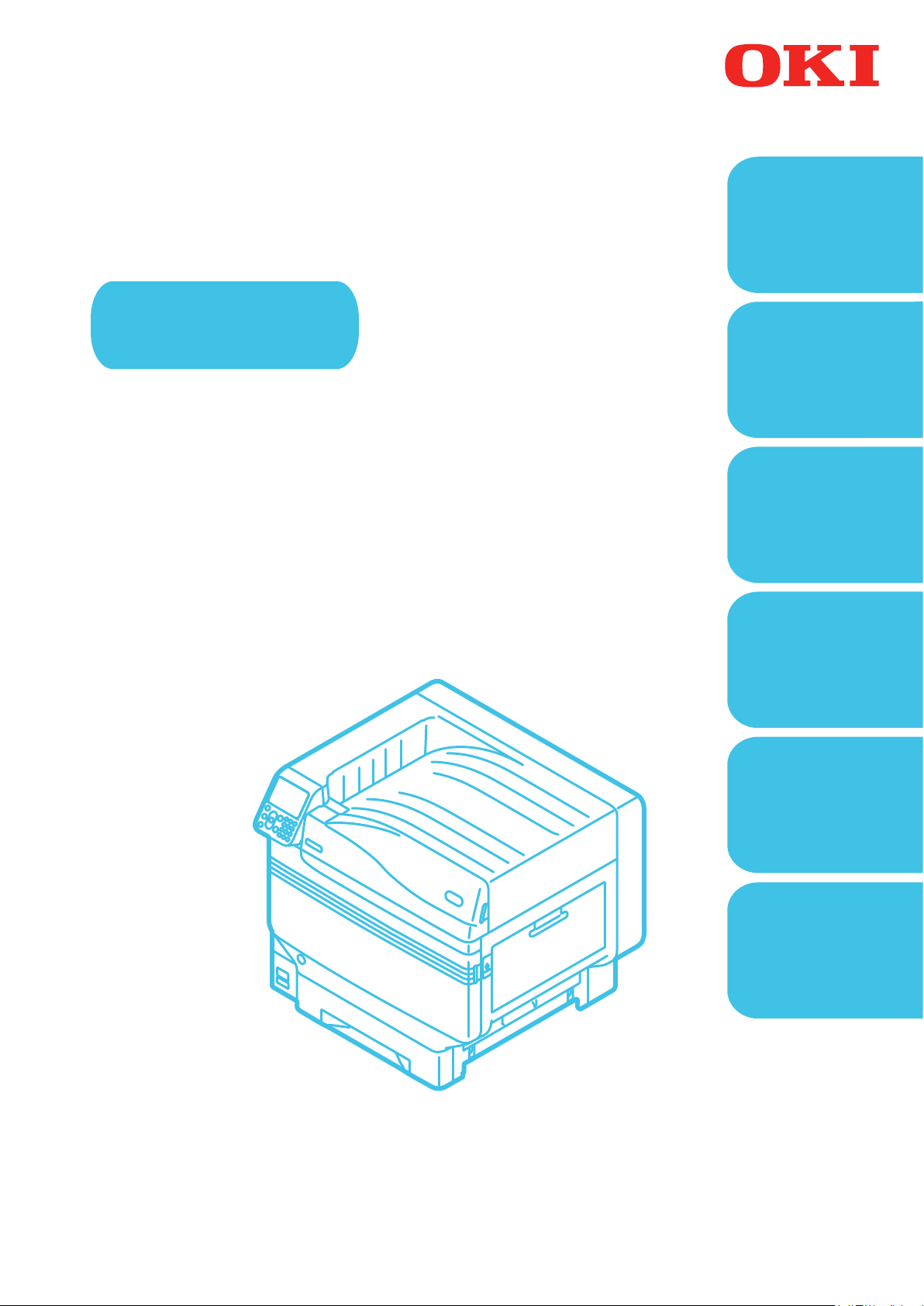
Εγχειρίδιο Χρήσης
Βασική
Προετοιμασία του
εκτυπωτή για εκτύπωση
Πριν από
1
τη χρήση
2
Διαμόρφωση
3
Εκτύπωση
Βασικές
λειτουργίες
4
C911
C931
C941
C942
ES9411
ES9431
ES9541
ES9542
Pro9431
συσκευής
Παράρτημα
Ευρετήριο
Pro9541
Pro9542
TΑυτό το εγχειρίδιο περιγράφει τις προφυλάξεις για την ασφαλή χρήση του προϊόντος.
○
Βεβαιωθείτε ότι διαβάσατε αυτό το εγχειρίδιο πριν από τη χρήση και χρησιμοποιήστε το προϊόν σωστά και με ασφάλεια.
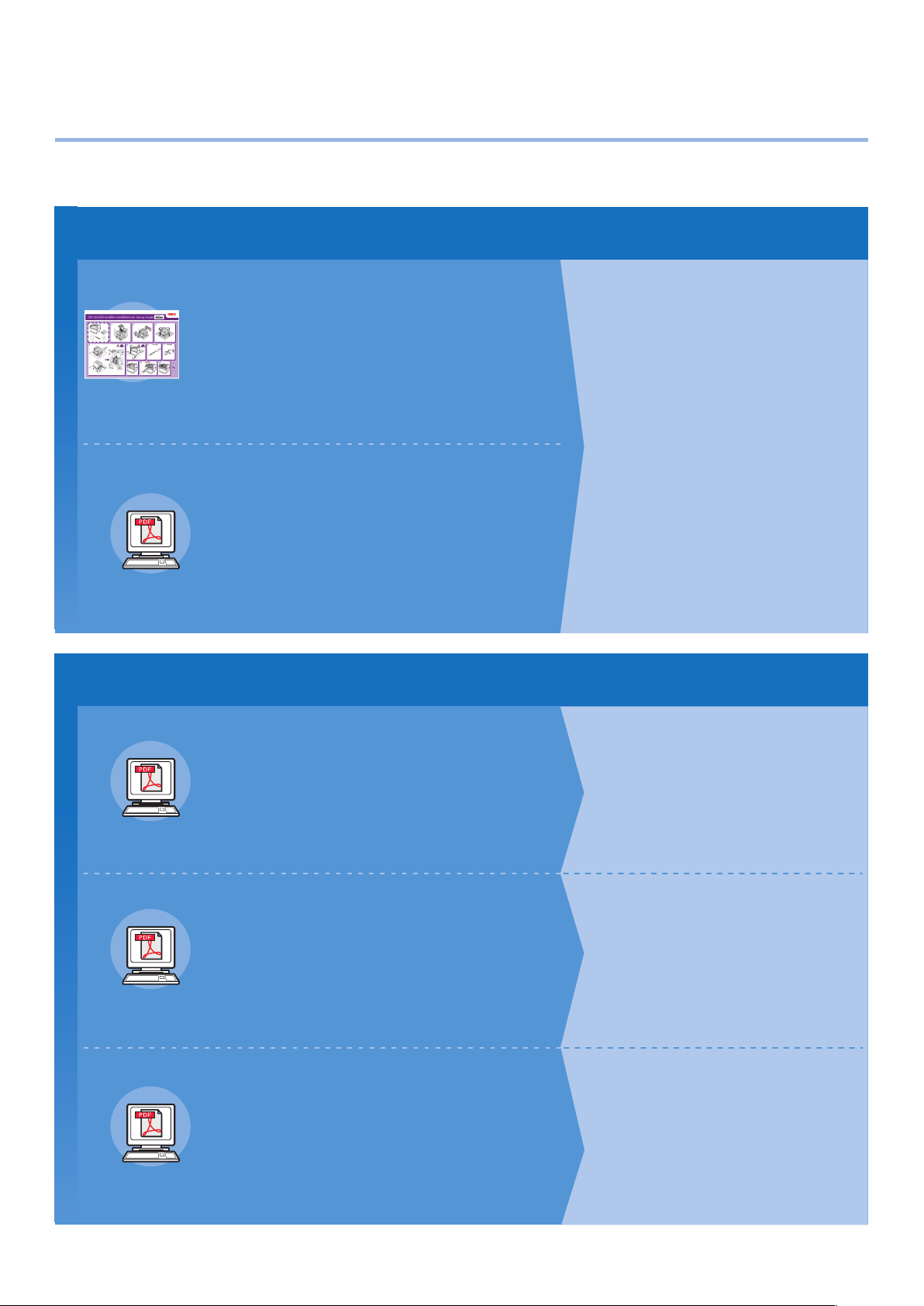
επιλογές, διακομιστής διαχείρισης χρωμάτων,
1
των αναλώσιμων, της υπολειπόμενης
Πίνακας λειτουργιών προγράμματος οδήγησης εκτυπωτή
Μη αυτόματες ρυθμίσεις παραμέτρων
Τα ακόλουθα εγχειρίδια συνοδεύουν αυτό το προϊόν.
Τα εγχειρίδια σε ηλεκτρονική μορφή είναι αποθηκευμένα στο «DVD-ROM Λογισμικού».
Βήμα
Διαβάστε πρώτα εδώ
Έλεγχος του προϊόντος
•
Ονοματολογία και λειτουργίες εξαρτημάτων
•
Χρήση των μέγιστων δυνατοτήτων της συσκευής
•
Τοποθέτηση της συσκευής
•
Ενεργοποίηση και απενεργοποίηση της τροφοδοσίας
•
Δοκιμαστική εκτύπωση μόνο από τον εκτυπωτή
•
Σύνδεση με υπολογιστή
•
Χαρτί
•
Εκτύπωση
•
Εξαγωγή χαρτιού
•
Ρύθμιση της κατάστασης εξοικονόμησης ενέργειας
•
Ρύθμιση της κατάστασης αυτόματης απενεργοποίησης
•
Έλεγχος της ποσότητας εκτύπωσης,
•
ποσότητας μονάδων συντήρησης και
του υπολειπόμενου χρόνου ζωής
Ακύρωση εργασίας εκτύπωσης
•
Προσθήκη εκτυπωτών με χρήση των
•
πρωτοκόλλων LPD (TCP/IP)
Πίνακας στοιχείων μενού πίνακα ελέγχου
•
Βασικές διαδικασίες για Windows
•
Προδιαγραφές εκτυπωτή
•
Φυλλάδιο
・
Ηλεκτρονικής μορφής
・
Άνοιγμα συσκευασίας και τοποθέτηση του εκτυπωτή
Οδηγός διαμόρφωσης
Αυτός ο οδηγός χρησιμοποιεί εικόνες για να
εξηγήσει τις διαδικασίες από το άνοιγμα της
συσκευασίας μέχρι και την εγκατάσταση. Για τον
σύνθετο οδηγό διαμόρφωσης, ανατρέξτε στο
εγχειρίδιο «Βασική».
Προετοιμασία του εκτυπωτή για εκτύπωση
Βασική (Σε αυτό το εγχειρίδιο)
Αυτός ο οδηγός περιγράφει τις προφυλάξεις για την
ασφαλή χρήση της συσκευής. Βεβαιωθείτε πως το έχετε
διαβάσει πριν από τη χρήση.
Επιπλέον εξηγούνται βασικές διαδικασίες, από την
εγκατάσταση της συσκευής μέχρι την αρχική εκτύπωση.
Οι λειτουργίες συσκευής περιγράφονται στο παράρτημα.
Βήμα
Διαβάστε αυτούς τους οδηγούς όταν χρειάζεται
2
Δοκιμάστε να χρησιμοποιήσετε διάφορες λειτουργίες
Για προχωρημένους
Αυτός ο οδηγός εξηγεί τις διάφορες μεθόδους
εκτύπωσης χαρτιού και τον τρόπο χρήσης χρήσιμων
λειτουργιών. Διαβάστε την για να βελτιστοποιήσετε
το περιβάλλον εκτύπωσης, να ρυθμίσετε το χρώμα
κλπ. μέσω του βοηθητικού λογισμικού που
Ηλεκτρονικής μορφής
・
περιλαμβάνεται. Επιπλέον, αυτός ο οδηγός εξηγεί
επίσης τα στοιχεία που μπορούν να οριστούν από
τον πίνακα ελέγχου και τις ρυθμίσεις δικτύου.
Διαβάστε για οτιδήποτε δεν κατανοείτε ή για συντήρηση
Εγχειρίδιο αντιμετώπισης προβλημάτων/
καθημερινής συντήρησηςvt
Αυτό το εγχειρίδιο εξηγεί τις απαραίτητες διαδικασίες για το χειρισμό
εμπλοκών χαρτιού, όπως και μεθόδους αντιμετώπισης προβλημάτων σε
περίπτωση εμφάνισης μηνυμάτων σφάλματος. Αυτό το εγχειρίδιο εξηγεί
επίσης την καθημερινή συντήρηση, όπως για παράδειγμα όπως να
Ηλεκτρονικής μορφής
・
αντικαταστήσετε αναλώσιμα και μονάδες συντήρησης, πώς να
πραγματοποιείτε καθαρισμό, κλπ.
Χρήση του C941/C942/ES9541/ES9542/Pro9541/Pro9542
Χωριστός Τόμος Οδηγού Ακριβούς Χρώματος
Αυτός ο οδηγός εξηγεί πώς να διαμορφώνετε
το σετ Ακριβούς Χρώματος και να ελέγχετε τα
προγράμματα οδήγησης εκτυπωτή, όπως και
πώς να εκτυπώνετε χρησιμοποιώντας Ακριβές
Ηλεκτρονικής μορφής
・
Χρώμα. Βεβαιωθείτε πως το έχετε διαβάσει
πριν από τη χρήση.
Χρήσιμες λειτουργίες εκτύπωσης
•
Ρύθμιση του χρώματος
•
Χρήση βοηθητικού λογισμικού
•
Ρυθμίσεις δικτύου
•
Έλεγχος και αλλαγή ρυθμίσεων
•
εκτυπωτήμέσω του πίνακα ελέγχου
Αντιμετώπιση προβλημάτων
•
Συντήρηση
•
Αναλώσιμα, προϊόντα συντήρησης,
•
κλπ.
Ρύθμιση του σετ Ακριβούς Χρώματος
•
Εξήγηση πίνακα ελέγχου
•
Έλεγχος των προγραμμάτων οδήγησης εκτυπωτή
•
•
Εκτύπωση σε έγχρωμο χαρτί
•
Εκτύπωση σε διαφανές φιλμ
•
Προσδιορισμός και εκτύπωση γραφίτη
•
Ακριβούς Χρώματος μέσω των εφαρμογών
Λεπτομερής ρύθμιση του λευκού
•
Εναλλαγή σετ Ακριβούς Χρώματος
•
- 2 -
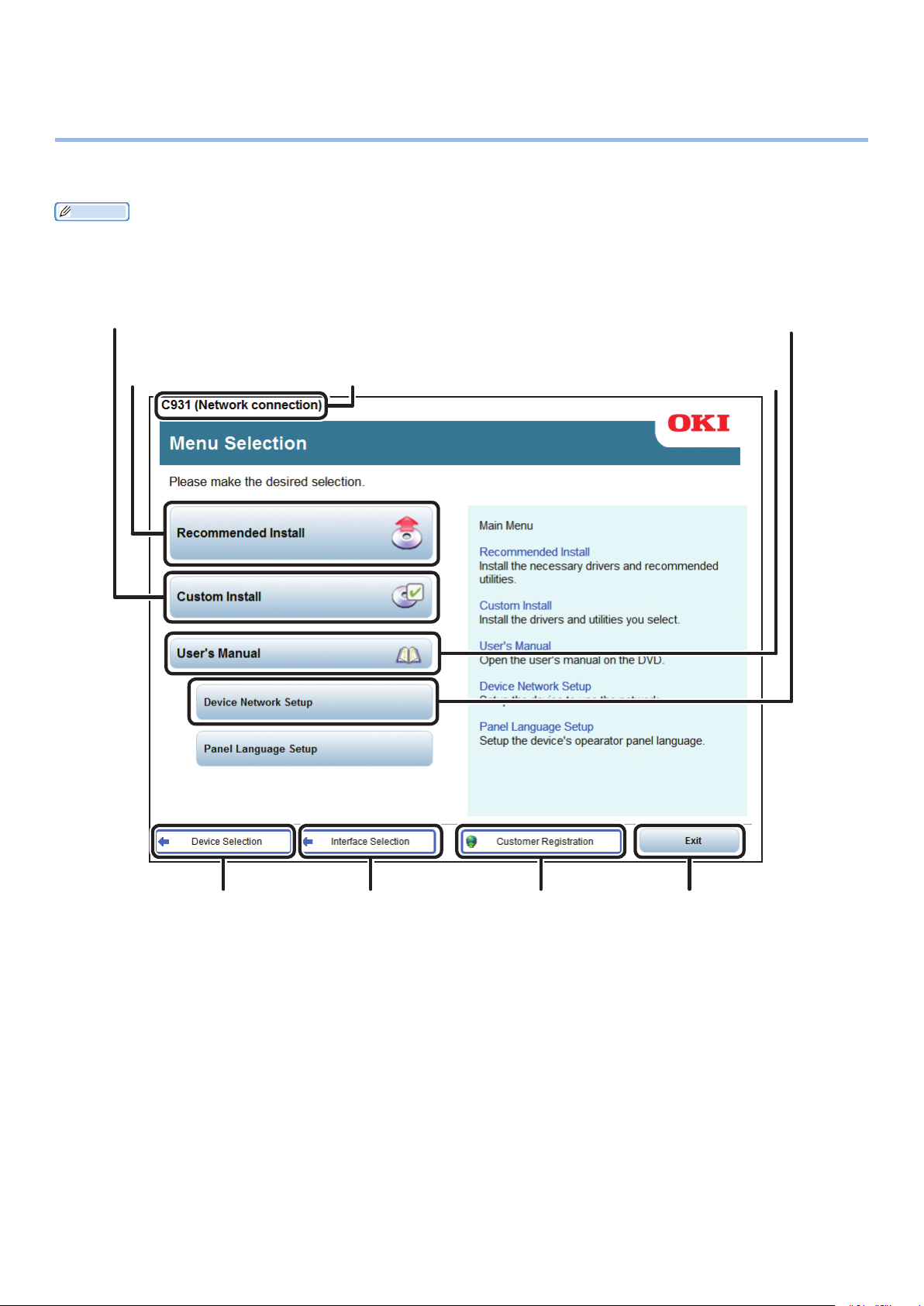
Σχετικά με το «DVD-ROM Λογισμικού»
Όταν το «DVD-ROM Λογισμικού» που συνοδεύει τη συσκευή τοποθετηθεί στη μονάδα δίσκου DVD-ROM,
θα εμφανιστεί η ακόλουθη οθόνη μενού.
Παρατήρηση
Αυτό το παράδειγμα χρησιμοποιεί τις οθόνης των Windows.
Αν χρησιμοποιείτε Macintosh, κάντε διπλό κλικ στο εικονίδιο [OKI].
Μπορείτε να προσθέσετε και να επιλέξετε
προγράμματα οδήγησης εκτυπωτή.
Κάντε κλικ εδώ για να εγκαταστήσετε
τα βασικά προγράμματα οδήγησης του
εκτυπωτή.
Περιγράφει τον επιλεγμένο
εκτυπωτή και τον τύπο
σύνδεσης υπολογιστή.
Μπορείτε να εγκαταστήσετε και να ρυθμίσετε το
βοηθητικό λογισμικό της συσκευής.
Για να μάθετε σχετικά με τις εύχρηστες
λειτουργίες της συσκευής και διάφορες
ρυθμίσεις, ανατρέξτε στο εγχειρίδιο
μορφής PDF από εδώ.
*2
Επιλέξτε το μοντέλο
εκτυπωτή.
*1: Η πρόσβαση είναι πιθανή μόνο με τη χρήση ενός περιβάλλοντος που υποστηρίζει Internet.
*2: Για να διαβάσετε το εγχειρίδιο μορφής PDF, είναι απαραίτητο Adobe Reader/Adobe Acrobat Reader.
Επιλέξτε τη συσκευή
και τη μέθοδο σύνδεσης
υπολογιστή.
Μπορείτε να εγγραφείτε
ως χρήστης από την
κεντρική ιστοσελίδα.
*1
Κλείστε το «DVDROM Λογισμικού».
- 3 -
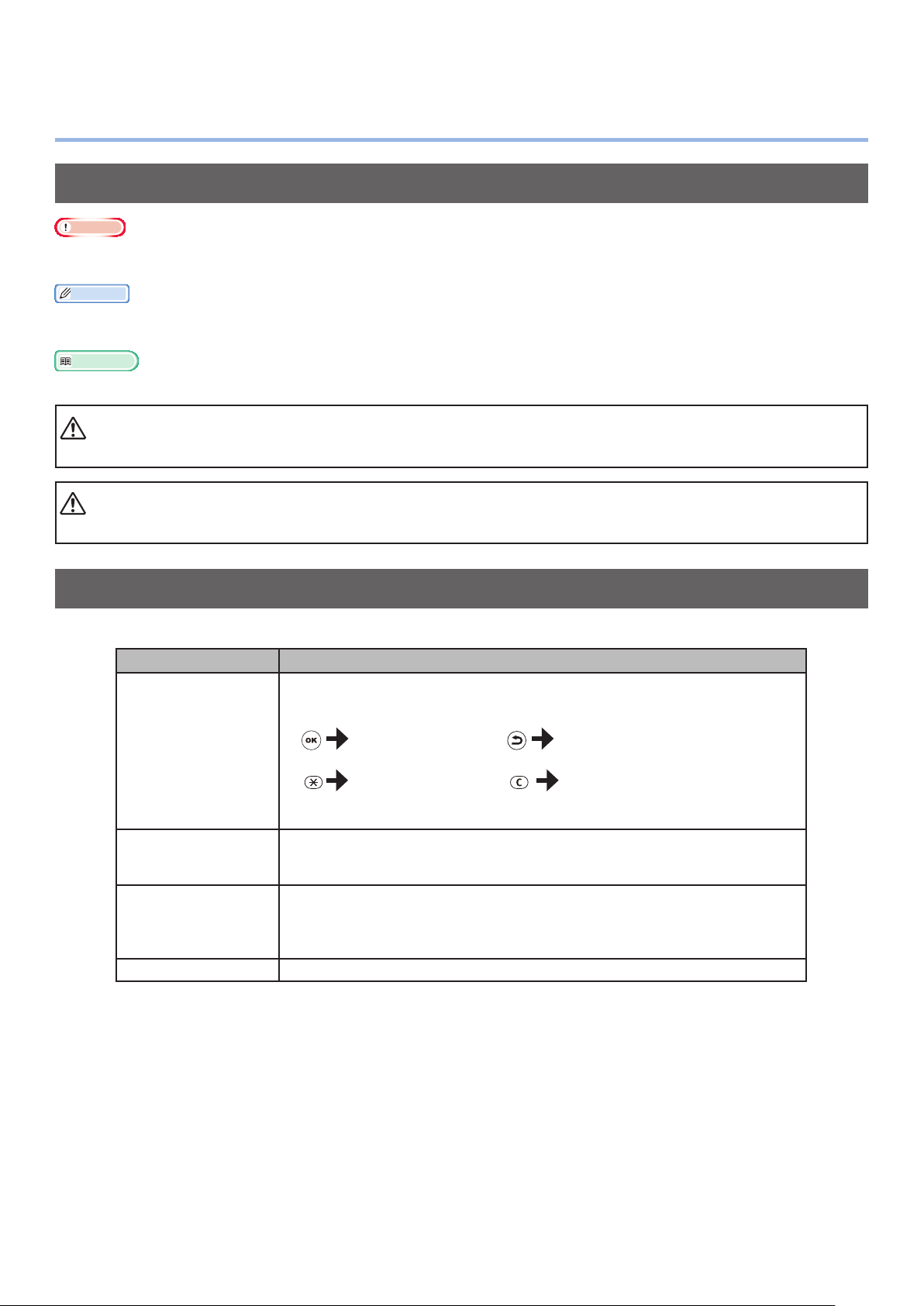
Ανάγνωση του Εγχειριδίου
Σύμβολα
Σημείωση
Ακολουθούν προφυλάξεις και περιορισμοί για τη σωστή λειτουργίας της συσκευής. Βεβαιωθείτε ότι θα τις διαβάσετε, ώστε να
αποφεύγετε λάθος λειτουργία.
Παρατήρηση
Είναι χρήσιμο να γνωρίζετε αυτές τις πληροφορίες πριν χρησιμοποιήσετε τη συσκευή και μπορούν να αξιοποιηθούν για σκοπούς
αναφοράς. Συνιστάται η ανάγνωσή τους.
Παραπομπή
Αυτές είναι οι σελίδες αναφοράς. Διαβάστε τις για να μάθετε λεπτομερείς και σχετικές πληροφορίες.
ΠΡΟΕΙΔΟΠΟΙΗΣΗ
Η λάθος χρήση λόγω παράβλεψης αυτού του σήματος μπορεί να προκαλέσει θάνατο ή σοβαρό τραυματισμό.
ΠΡΟΣΟΧΗ
Η λάθος χρήση λόγω παράβλεψης αυτού του σήματος μπορεί να προκαλέσει τραυματισμό.
Πλήκτρα, Κουμπιά και Σύμβολα
Αυτό το κεφάλαιο περιγράφει τα ακόλουθα πλήκτρα, κουμπιά και σύμβολα.
Επιγραφή Εξήγηση
Παρακάτω περιγράφονται τα κουμπιά του πίνακα ελέγχου και του
πληκτρολογίου 10 πλήκτρων.
Π.χ.:
Κουμπί/πλήκτρο [ ]
[ ]
« »
> Περιγράφει το επίπεδο μενού της συσκευής ή του υπολογιστή.
Κουμπί [OK] Κουμπί [Επιστροφή]
Πλήκτρο [Fn] Πλήκτρο [Απαλοιφή]
Υποδεικνύει το πληκτρολόγιο του υπολογιστή σας.
Περιγράφει το όνομα μενού στον πίνακα υγρών κρυστάλλων.
Περιγράφει τα μενού υπολογιστή, τα παράθυρα και τα ονόματα
παραθύρων διαλόγου.
Περιγράφει τα μηνύματα και το εισαγόμενο κείμενο που εμφανίζονται
στον πίνακα υγρών κρυστάλλων.
Περιγράφει τα ονόματα αρχείων και οθονών στον υπολογιστή.
Περιγράφει τον τίτλο αναφοράς.
- 4 -
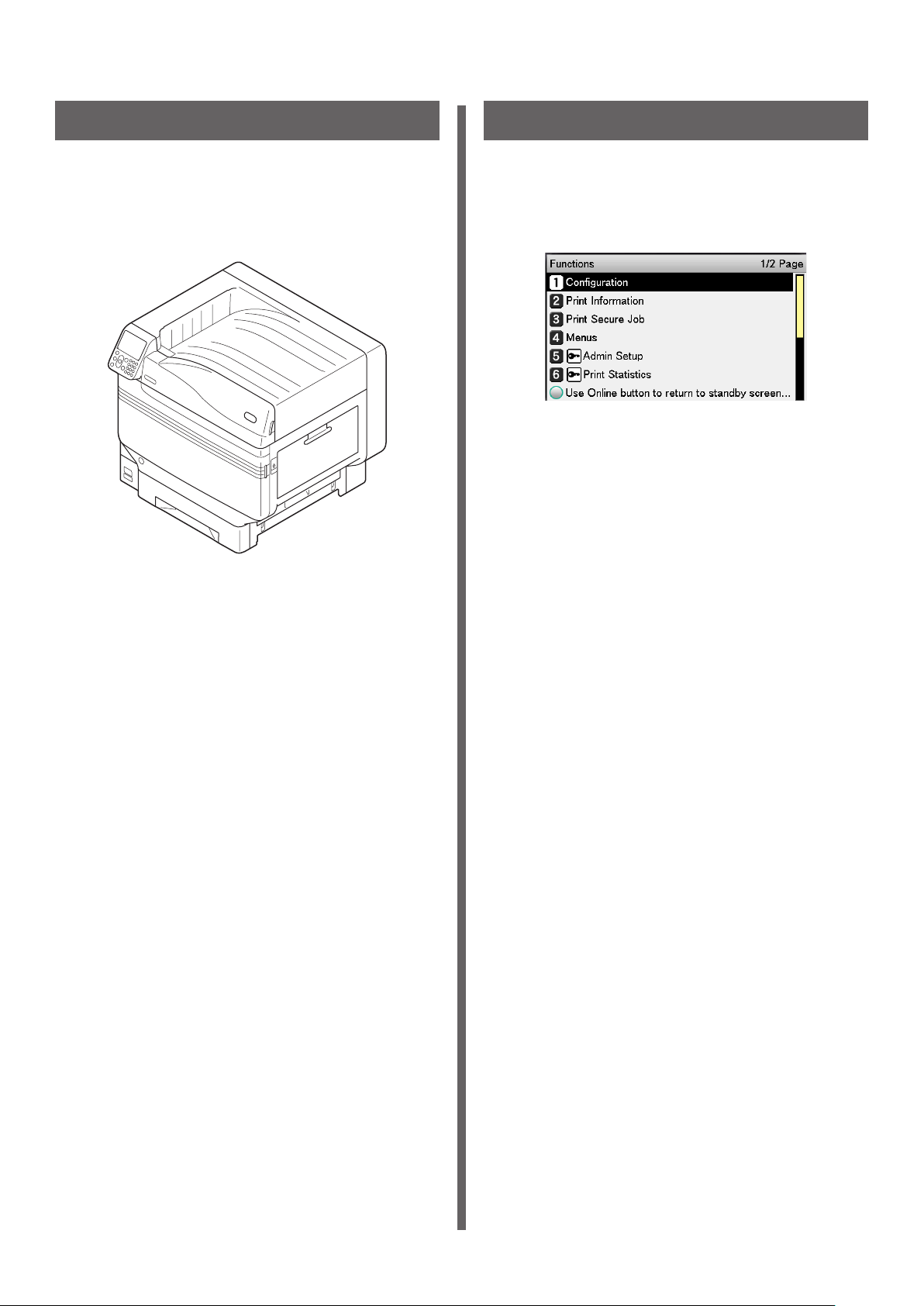
Εικόνες
Οθόνες
Οι εικόνες της συσκευής που χρησιμοποιούνται
στο παρόν απεικονίζουν το μοντέλο C931 εκτός
και αν καθορίζεται κάτι διαφορετικό.
Οι εικόνες ενδέχεται να διαφέρουν από το
πραγματικό προϊόν.
Οι εικόνες του πίνακα ελέγχου και του
υπολογιστή που χρησιμοποιούνται στο παρόν
αποτελούν παραδείγματα. Οι εικόνες ενδέχεται
να διαφέρουν από τα πραγματικά προϊόντα και
οθόνες.
- 5 -
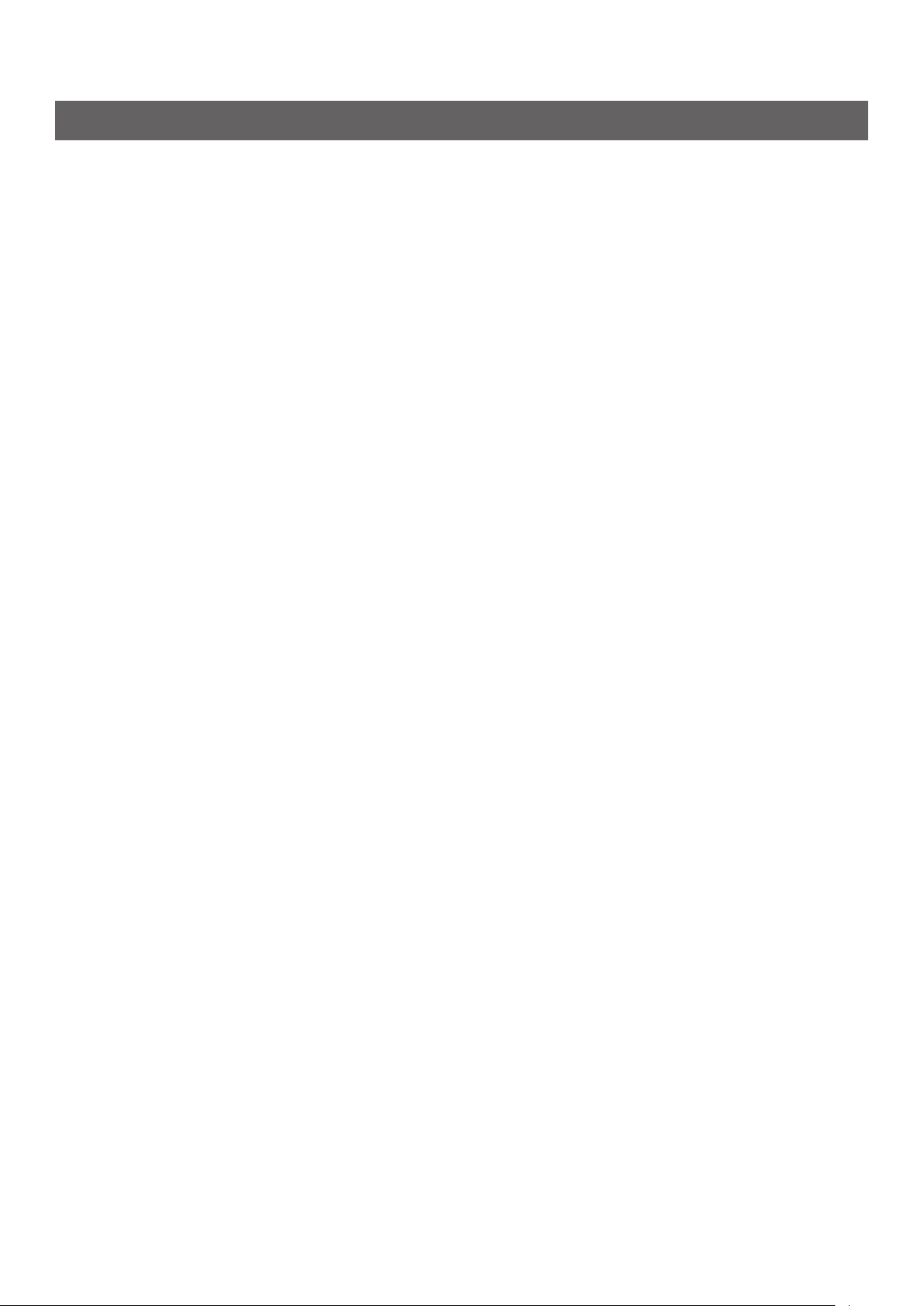
Επιγραφές
Οι ακόλουθες επιγραφές χρησιμοποιούνται στο παρόν εγχειρίδιο.
C911dn → C911
C931dn → C931
C941dn → C941
C942dn → C942
ES9411dn → ES9411
ES9431dn → ES9431
ES9541dn → ES9541
Λειτουργικό σύστημα Microsoft
Λειτουργικό σύστημα Microsoft
Mac OS X10.3.9 ή μεταγενέστερο → Mac OS X
Τα εγχειρίδια που συνοδεύουν τη συσκευή χρησιμοποιούν ως παραδείγματα τα Windows 7 στην
περίπτωση των Windows και το OS X 10.8 στην περίπτωση του Mac OS, εκτός αν καθορίζεται κάτι
διαφορετικό.
Ανάλογα με το λειτουργικό σύστημα και το μοντέλο που χρησιμοποιείται, οι περιγραφές σε αυτό το
εγχειρίδιο ενδέχεται να διαφέρουν.
®
Windows® 7 έκδοσης 64-bit → Windows 7 (έκδοση 64bit)
®
Windows® 7 → Windows 7
- 6 -
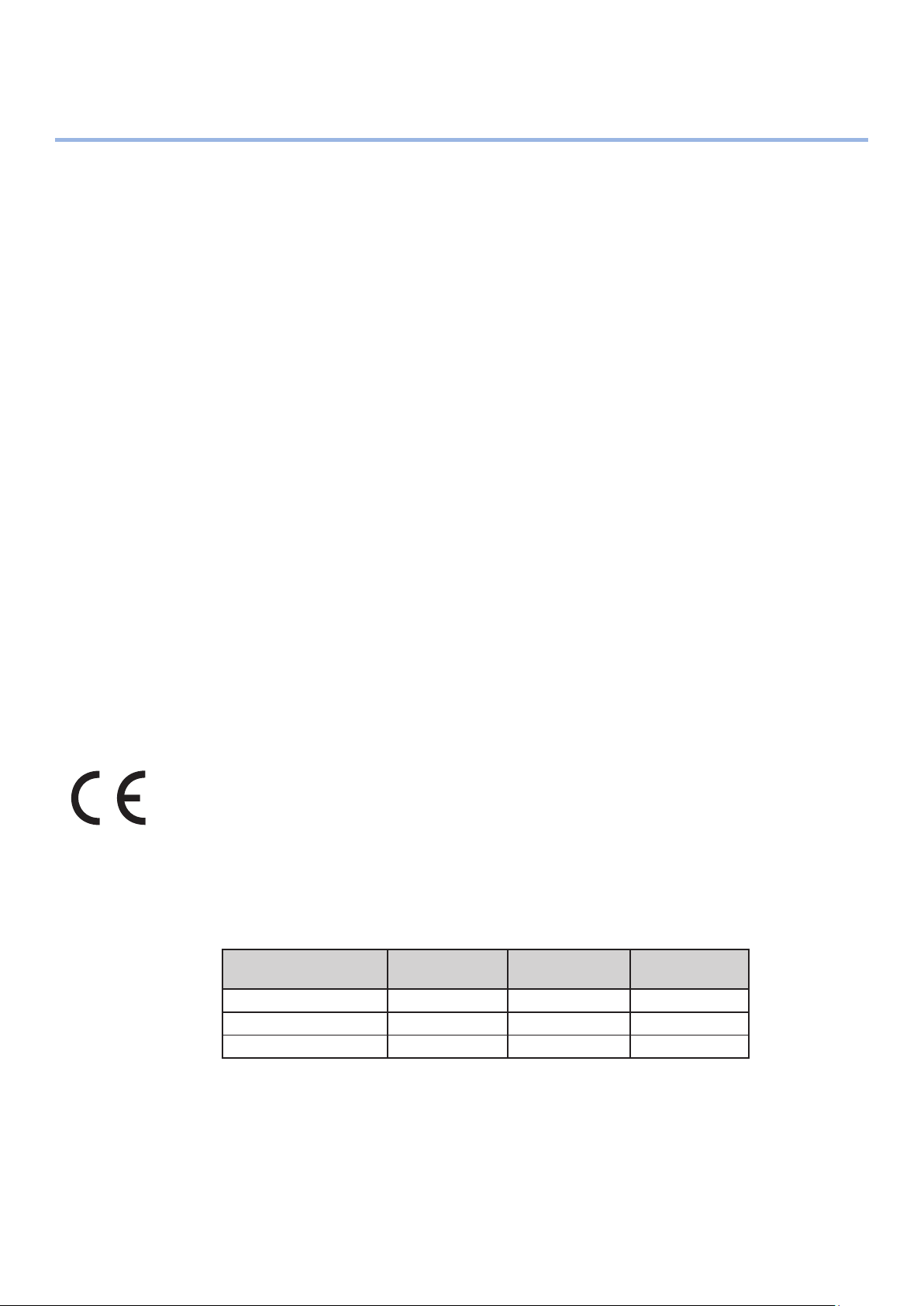
Πληροφορίες για την εγγύηση προϊόντος
Έχει καταβληθεί κάθε προσπάθεια για να διασφαλιστεί ότι οι πληροφορίες αυτού του εγγράφου
είναι πλήρεις, ακριβείς και ενημερωμένες. Ο κατασκευαστής δεν αναλαμβάνει καμία ευθύνη για τα
αποτελέσματα σφαλμάτων που βρίσκονται πέρα από τον έλεγχό του. Ο κατασκευαστής επίσης δεν
εγγυάται ότι αλλαγές στο λογισμικό και το υλκό που προέρχονται από άλλους κατασκευαστές και
αναφέρονται σε αυτό το εγχειρίδιο δε θα επηρεάσουν την εφρμοσιμότητα των πληροφοριών σε αυτό. Η
αναφορά σε προϊόντα λογισμικού κατασκευασμένα από άλλες εταιρίες δεν αποτελεί απαραίτητα έγκριση
του κατασκευαστή.
Παρόλο που έχει καταβληθεί κάθε προσπάθεια ώστε το παρόν εγχειρίδιο να είναι όσο το δυνατόν πιο
ακριβές και χρήσιμο, δεν παρέχουμε καμία εγγύηση οποιουδήποτε τύπου, ρητή ή σιωπηρή, σχετικά με
την ακρίβεια ή την πληρότητα του πληροφοριών που περιέχει.
Με επιφύλαξη κάθε δικαιώματος από την Oki Electric Industry Co., Ltd. Απαγορεύεται η αντιγραφή, η
μεταφορά, η μετάφραση, κτλ. του περιεχομένου στο παρόν χωρίς εξουσιοδότηση. Πρέπει να λάβετε
γραπτή άδεια από την Oki Electric Industry Co., Ltd. πριν πραγματοποιήσετε οποιαδήποτε από τα ανωτέρω.
© 2013 Oki Electric Industry Co., Ltd.
Το OKI είναι κατοχυρωμένο εμπορικό σήμα της Oki Electric Industry Co., Ltd.
Η επωνυμία Energy Star είναι εμπορικό σήμα της Υπηρεσίας Προστασίας Περιβάλλοντος των Ηνωμένων
Πολιτειών.
Τα Microsoft, Windows, Windows Server και Windows Vista είναι κατοχυρωμένα εμπορικά σήματα της
Microsoft Corporation.
Τα Apple, Macintosh, Mac και Mac OS είναι κατοχυρωμένα εμπορικά σήματα της Apple Inc.
Άλλα ονόματα προϊόντων και εμπορικές επωνυμίες είναι κατοχυρωμένα εμπορικά σήματα ή εμπορικά
σήματα των αντίστοιχων κατόχων τους.
Το προϊόν αυτό συμμορφώνεται με τις απαιτήσεις των Οδηγιών 2014/30/ΕU (EMC), 2014/35/ΕU (LVD),
2014/53/EU (RED), 2009/125/ΕC (ErP) και 2011/65/ΕU (RoHS) του Συμβουλίου, όπως τροποποιήθηκαν
ανάλογα με την περίπτωση, για την προσέγγιση των νομοθεσιών των κρατών μελών σχετικά με την
Ηλεκτρομαγνητική συμβατότητα, τη Χαμηλή τάση, τον Ραδιοφωνικό και τηλεπικοινωνιακό τερματικό
εξοπλισμό, τα Προϊόντα που καταναλώνουν ενέργεια και τον Περιορισμό της χρήσης ορισμένων
επικίνδυνων ουσιών σε είδη ηλεκτρικού και ηλεκτρονικού εξοπλισμού.
Τα παρακάτω καλώδια χρησιμοποιήθηκαν για την αξιολόγηση αυτού του προϊόντος για τις απατήσεις της
οδηγίας EMC τήρηση των διατάξεων 2014/30/EU και συνθέσεις διαφορετικές από αυτές ενδέχεται να
επηρεάσουν αυτή τη συμμόρφωση.
τύπος καλωδίου
Τροφοδοσία 1,8
USB 5,0
LAN 15,0
μήκος (μέτρα)
πυρήνας θωράκιση
- 7 -
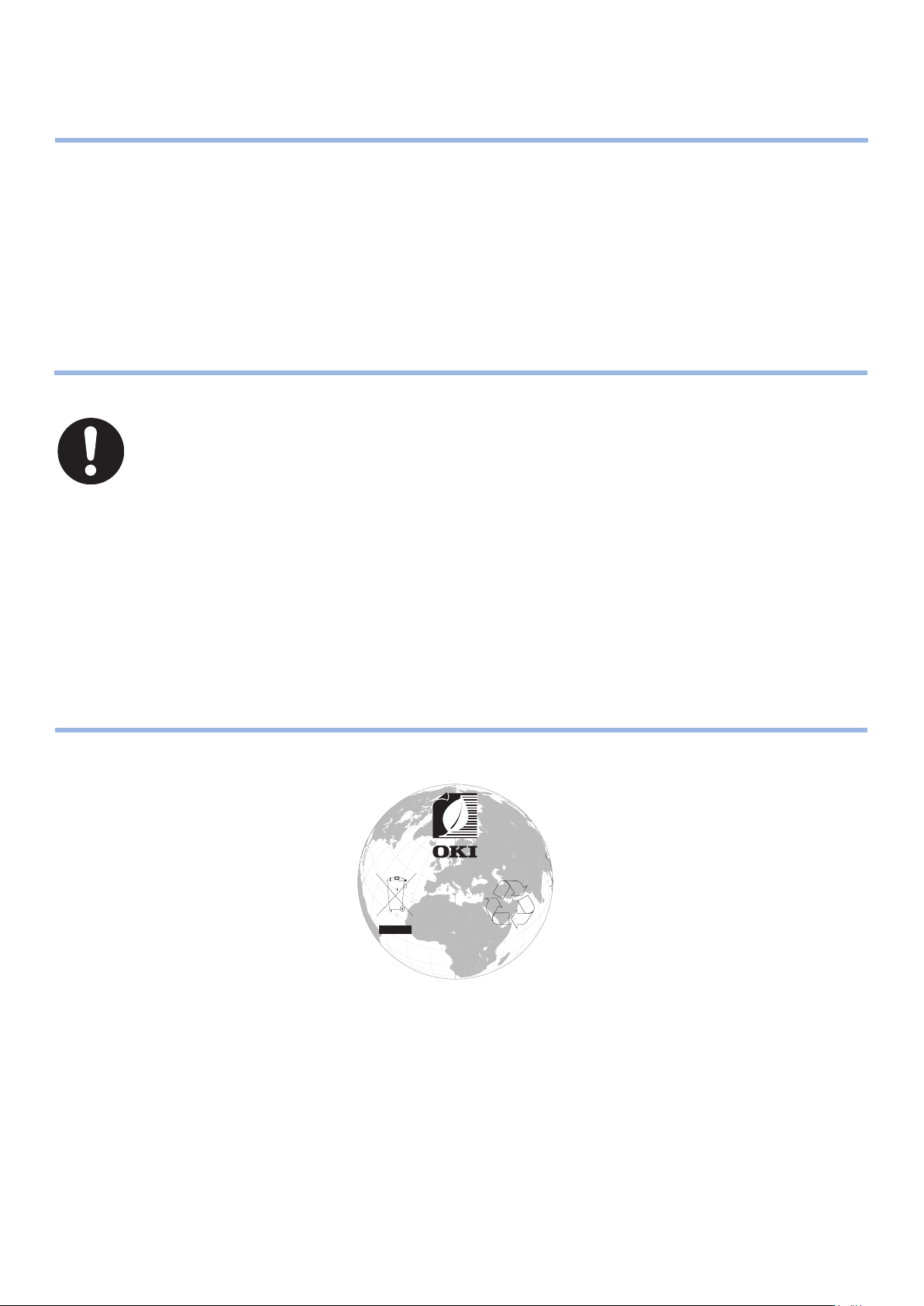
● ENERGY STAR
Οι χώρες εφαρμογής του προγράμματος ENERGY STAR είναι οι Ηνωμένες Πολιτείες, ο Καναδάς
και η Ιαπωνία.
Δεν ισχύει για άλλες χώρες.
Αυτό το προϊόν είναι συμβατό μόνο με το ENERGY STAR v2.0.
● Πρώτες βοήθειες σε περίπτωση έκτακτης ανάγκης
Προσοχή με τη σκόνη γραφίτη:
Εάν τη καταπιείτε, χορηγήστε μικρές ποσότητες κρύου νερού και αναζητήστε
ιατρική βοήθεια. ΜΗΝ ΕΠΙΧΕΙΡΗΣΕΤΕ να προκαλέσετε εμετό.
Εάν εισπνευστεί, μεταφέρετε το άτομο σε ανοιχτή περιοχή για καθαρό αέρα.
Ζητήστε ιατρική βοήθεια.
Εάν εισέλθει στα μάτια, ξεπλύνετε με άφθονο νερό τουλάχιστον για 15 λεπτά,
κρατώντας τα βλέφαρα ανοιχτά. Ζητήστε ιατρική βοήθεια.
Η διαρροή πρέπει να αντιμετωπίζεται με κρύο νερό και σαπούνι για την ελάττωση
του κινδύνου χρώσης του δέρμτος ή των ρούχων.
● Πληροφορίες σχετικά με το περιβάλλον
m
/
o
c
p
r
i
n
t
i
n
g
/
w
w
w
.
i
k
o
.
- 8 -
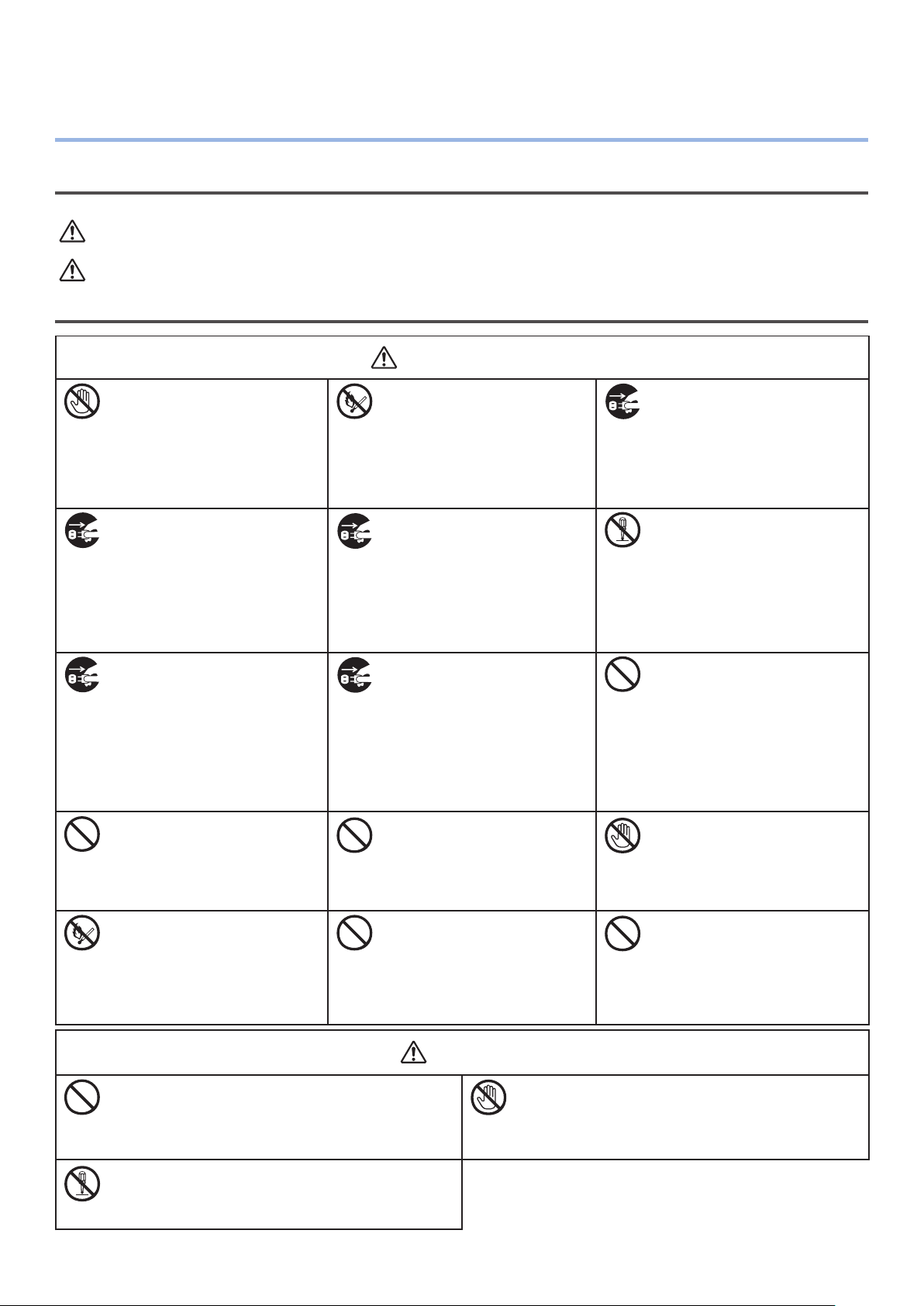
Για την Ασφάλειά σας
ΠΡΟΕΙΔΟΠΟΙΗΣΗ
ΠΡΟΣΟΧΗ
ΠΡΟΕΙΔΟΠΟΙΗΣΗ
ΠΡΟΣΟΧΗ
Διαβάστε το Εγχειρίδιο Χρήσης για την ασφάλειά σας προτού χρησιμοποιήσετε αυτό το προϊόν.
Προφυλάξεις σχετικές με την ασφάλεια
Μια προειδοποίηση παρέχει πρόσθετες πληροφορίες, οι οποίες εάν δεν εφαρμοστούν,
υπάρχει κίνδυνος τραυματισμού.
Μια ένδειξη προσοχής παρέχει πρόσθετες πληροφορίες, οι οποίες εάν δεν εφαρμοστούν,
μπορεί να προκληθεί δυσλειτουργία ή ζημιά στον εξοπλισμό.
Γενικές προφυλάξεις
Μην αγγίζετε τον διακόπτη
ασφαλείας εσωτερικά της
συσκευής. Κάνοντας έτσι ενδέχεται
να προκληθεί ηλεκτροπληξία όταν
υπάρξει υψηλή τάση. Επιπλέον, το
γρανάζι περιστρέφεται, γεγονός
που ενδέχεται να προκαλέσει
σωματική βλάβη.
Τραβήξτε το καλώδιο
τροφοδοσίας εκτός πρίζας και
επικοινωνήστε με ένα κέντρο
εξυπηρέτησης πελατών όταν
ένα υγρό όπως νερό εισέλθει
στα εσωτερικά μέρη της
συσκευής.
Αν δεν το κάνετε αυτό, μπορεί
να προκληθεί πυρκαγιά.
Τραβήξτε το καλώδιο
τροφοδοσίας εκτός πρίζας και
επικοινωνήστε με ένα κέντρο
εξυπηρέτησης πελατών εάν η
συσκευή πέσει στο έδαφος ή το
κάλυμμα καταστραφεί.
Αν δεν το κάνετε αυτό, ενδέχεται
να προκληθεί ηλεκτροπληξία ή/
και πυρκαγιά που θα οδηγήσει
σε προσωπικούς τραυματισμούς.
Μην εισάγετε υλικά σε μία
οπή εξαερισμού.
Κάνοντας έτσι ενδέχεται να
προκληθεί ηλεκτροπληξία και/
ή πυρκαγιά που θα οδηγήσει
σε σωματικές βλάβες.
Μην πετάτε τις κασέτες
γραφίτη και το Τύμπανο
απεικόνισης στην φωτιά.
Κάνοντας έτσι ενδέχεται να
προκληθεί έκρηξη σκόνης
οδηγώντας σε εγκαύματα.
Μην χρησιμοποιείτε εύφλεκτο
σπρέι κοντά στην συσκευή.
Κάνοντας έτσι ενδέχεται
να προκληθεί φωτιά αφού
υπάρχει μία περιοχή που
θερμαίνεται εσωτερικά της
συσκευής.
Τραβήξτε το καλώδιο
τροφοδοσίας εκτός πρίζας και
απομακρύνετε ξένα υλικά όπως
συνδετήρες όταν αυτά πέσουν
στο εσωτερικό της συσκευής.
Αν δεν το κάνετε αυτό, ενδέχεται
να προκληθεί ηλεκτροπληξία ή/
και πυρκαγιά που θα οδηγήσει
σε προσωπικούς τραυματισμούς.
Τραβήξτε το καλώδιο τροφοδοσίας
εκτός πρίζας ανά τακτά διαστήματα για
να καθαρίσετε τις ακίδες πρίζας και τη
βάση μεταξύ των ακίδων.
Εάν η πρίζα τροφοδοσίας
παραμένει στην πρίζα για μεγάλο
χρονικό διάστημα, η βάση της θα
σκονιστεί και η πρίζα ενδέχεται
να βραχυκυκλώσει, το οποίο
ενδέχεται να προκαλέσει πυρκαγιά.
Μην τοποθετείτε δοχεία με υγρά,
όπως νερό, πάνω στην συσκευή.
Κάνοντας έτσι ενδέχεται να
προκληθεί ηλεκτροπληξία και/
ή πυρκαγιά που θα οδηγήσει σε
σωματικές βλάβες.
Μην χρησιμοποιείτε καλώδιο
τροφοδοσίας ή καλώδιο
γείωσης διαφορετικά από
αυτά που υποδεικνύονται στο
Εγχειρίδιο Χρήσης.
Κάνοντας έτσι ενδέχεται να
προκληθεί πυρκαγιά.
Τραβήξτε το καλώδιο τροφοδοσίας
εκτός πρίζας και επικοινωνήστε με
ένα κέντρο εξυπηρέτησης πελατών
όταν το κάλυμμα είναι ασυνήθιστα
ζεστό, εξέρχονται καπνοί,
περίεργες οσμές ή κάνει περίεργο
θόρυβο. Αν δεν το κάνετε αυτό,
μπορεί να προκληθεί πυρκαγιά.
Μη λειτουργείτε και/
ή αποσυναρμολογείτε τη
συσκευή πέρα των οδηγιών
στο Εγχειρίδιο Χρήσης.
Κάνοντας έτσι ενδέχεται να
προκληθεί ηλεκτροπληξία και/
ή πυρκαγιά που θα οδηγήσει
σε σωματικές βλάβες.
Μην καθαρίζετε διαρροή
γραφίτη με ηλεκτρική
σκούπα.Εάν καθαρίσετε τη
διαρροή γραφίτη με ηλεκτρική
σκούπα, ενδέχεται να αρπάξει
φωτιά εξαιτίας των σπιθών
από στατικό ηλεκτρισμό.
Γραφίτης που έχει διαρρεύσει
στο πάτωμα πρέπει να
καθαρίζεται με υγρό πανί.
Μην αγγίζετε τον
σταθεροποιητή και άλλα μέρη
όταν ανοίγετε το κάλυμμα της
συσκευής.
Κάνοντας έτσι ενδέχεται να
προκληθούν εγκαύματα.
Η λειτουργία χρήσης UPS (αδιάλειπτη
παροχή ενέργειας) ή μετατροπέων
δεν είναι εγγυημένη. Μην
χρησιμοποιείτε πηγή αδιάλειπτης
παροχής ενέργειας ή μετατροπείς.
Κάνοντας έτσι ενδέχεται να
προκληθεί πυρκαγιά.
Μην πλησιάζετε στην περιοχή εξόδου του χαρτιού
όταν η τροφοδοσία είναι ενεργοποιημένη και
κατά τη διάρκεια εκτύπωσης.
Κάνοντας έτσι ενδέχεται να προκληθεί σωματική
βλάβη.
Μην αποσυναρμολογείτε ή ανοίγετε βίαια το τύμπανο
απεικόνισης ή τη φύσιγγα γραφίτη. Αυτό μπορεί
να διασκορπίσει το γραφίτη, τον οποίο μπορεί να
εισπνεύσουν άνθρωποι ή να λερώσει ρούχα και χέρια.
Μην αγγίζετε μία κατεστραμμένη οθόνη υγρών κρυστάλλων.
Εάν υγρό (υγρό κρυστάλλων) που έχει διαρρεύσει από την
οθόνη υγρών κρυστάλλων εισέλθει στα μάτια ή στο στόμα,
ξεπλύνετε με άφθονο νερό. Ακολουθήστε τις οδηγίες του
γιατρού αν είναι απαραίτητο.
- 9 -
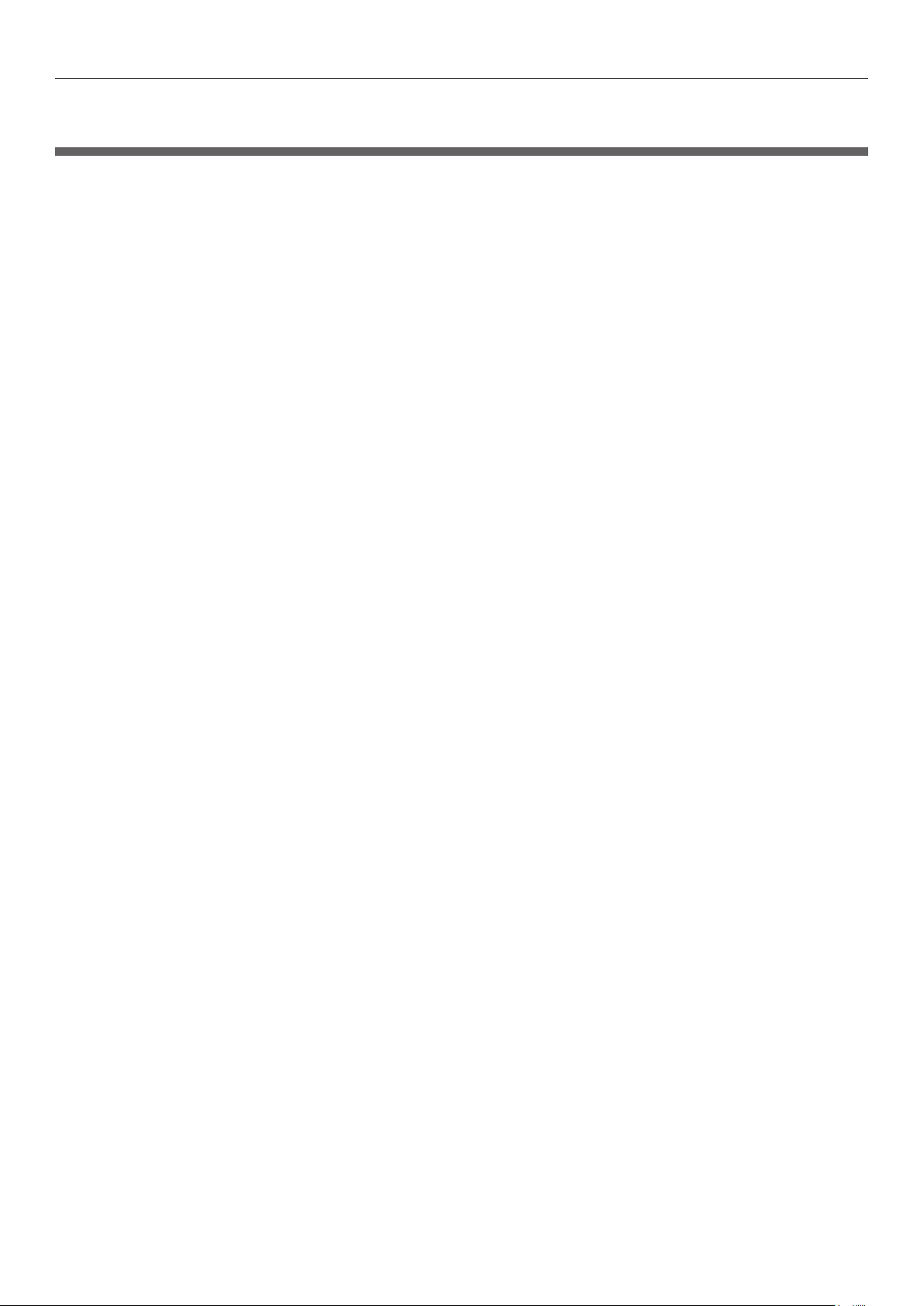
Περιεχόμενα
Περιεχόμενα
Μη αυτόματες ρυθμίσεις παραμέτρων .........................................................2
Σχετικά με το «DVD-ROM Λογισμικού»
Ανάγνωση του Εγχειριδίου
Σύμβολα .................................................................................................................. 4
Πλήκτρα, Κουμπιά και Σύμβολα
Εικόνες
Οθόνες
Επιγραφές
.................................................................................................................... 5
.................................................................................................................... 5
................................................................................................................ 6
........................................................................4
................................................................................... 4
.......................................................3
Πληροφορίες για την εγγύηση προϊόντος ....................................................7
ENERGY STAR
Πρώτες βοήθειες σε περίπτωση έκτακτης ανάγκης
Πληροφορίες σχετικά με το περιβάλλον
Για την Ασφάλειά σας
Προφυλάξεις σχετικές με την ασφάλεια ...................................................................................9
Γενικές προφυλάξεις
........................................................................................8
........................................8
......................................................8
...............................................................................9
............................................................................................................9
Δυνατότητες C911/C931/C941/C942/ES9411/ES9431/ES9541/ES9542/
Pro9431/Pro9541/Pro9542 .....................................................................14
1. Πριν από τη χρήση ............................................................... 17
Έλεγχος του προϊόντος ..........................................................................17
Έλεγχος των περιεχομένων της συσκευασίας ............................................................... 17
Ονοματολογία και Λειτουργίες εξαρτημάτων .............................................. 18
Κεντρική μονάδα ..................................................................................................... 18
Μπροστινή / Δεξιά πλευρά ..................................................................................................18
Πίσω/αριστερή πλευρά
Εσωτερικό εκτυπωτή ............................................................................................... 20
Εσωτερικό μπροστινής πλευράς ...........................................................................................20
Εσωτερικό δεξιάς πλευράς
Εσωτερικό αριστερής πλευράς
Διασύνδεση
Πίνακας ελέγχου ..................................................................................................... 24
Λειτουργίες κεντρικού πίνακα ελέγχου .................................................................................. 25
Εμφάνιση πίνακα ελέγχου
Προσαρμόζοντας τη φωτεινότητα του πίνακα ελέγχου
Χρήση του πληκτρολογίου 10 πλήκτρων
Πίνακας αριθμών λειτουργίας
......................................................................................................................23
.......................................................................................................19
..................................................................................................21
.............................................................................................22
................................................................................................... 25
............................................................. 28
............................................................................... 29
..............................................................................................30
- 10 -
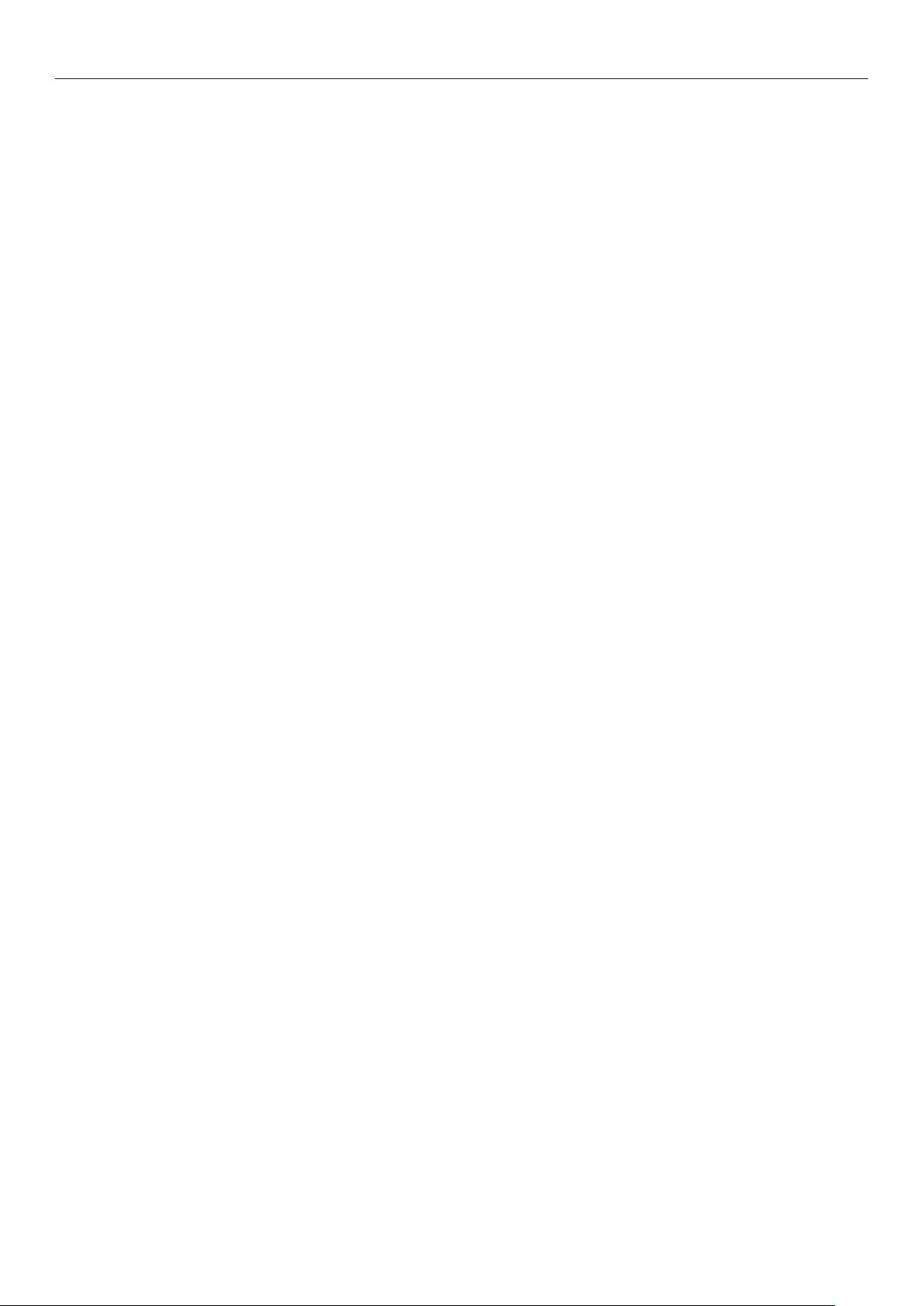
Περιεχόμενα
Χρήση των μέγιστων δυνατοτήτων της συσκευής ....................................... 31
Επιλογές ................................................................................................................ 31
Διακομιστής διαχείρισης χρωμάτων
............................................................................ 32
2. Διαμόρφωση ........................................................................ 33
Τοποθέτηση της συσκευής ...................................................................... 33
Συνθήκες Τοποθέτησης ............................................................................................ 33
Διαδικασία εγκατάστασης
Άνοιγμα της συσκευασίας και τοποθέτηση
Άνοιγμα της συσκευασίας και μεταφορά της συσκευής ............................................................36
Προσθήκη αναλώσιμων
Φόρτωση Φόρτωση χαρτιού
Σύνδεση της Μονάδα επέκτασης δίσκου (Προαιρετικό) .................................................. 44
Σύνδεση του ενσωματωμένου HDD (Προαιρετικό)
Ενεργοποίηση/Απενεργοποίηση τροφοδοσίας .............................................50
Προειδοποιήσεις παροχής ρεύματος ........................................................................... 50
Προϋποθέσεις παροχής ρεύματος ......................................................................................... 50
Σύνδεση των καλωδίων παροχής ρεύματος ................................................................. 51
Ενεργοποίηση τροφοδοσίας
......................................................................................... 36
................................................................... 36
......................................................................................................39
................................................................................................43
........................................................ 48
...................................................................................... 51
Απενεργοποίηση παροχής ρεύματος
........................................................................... 52
Δοκιμαστική εκτύπωση μόνο από τον εκτυπωτή .........................................53
Πληροφορίες για τον εκτυπωτή ................................................................................. 54
Σύνδεση με τον υπολογιστή .................................................................... 55
Διαδικασία εγκατάστασης προγραμμάτων οδήγησης σε ηλεκτρονικό υπολογιστή ............... 55
Περιβάλλον Λειτουργίας
Τύποι προγραμμάτων οδήγησης εκτυπωτή
Σύνδεση των καλωδίων
Σύνδεση μέσω καλωδίου LAN .............................................................................................. 57
Σύνδεση μέσω καλωδίων USB
Προγράμματα οδήγησης του εκτυπωτή (Windows) ....................................................... 59
Συνδέσεις δικτύου .............................................................................................................59
Συνδέσεις USB
Σε περίπτωση αποτυχίας της διαμόρφωσης
.................................................................................................................. 66
Εγκατάσταση προγραμμάτων οδήγησης εκτυπωτή (Macintosh) ...................................... 68
Συνδέσεις δικτύου .............................................................................................................68
Συνδέσεις USB
Σε περίπτωση αποτυχίας της διαμόρφωσης
.................................................................................................................. 74
........................................................................................... 56
.................................................................. 56
........................................................................................... 57
.............................................................................................58
............................................................................ 68
............................................................................ 76
Προσθήκη προαιρετικού υλικού ................................................................................. 76
- 11 -
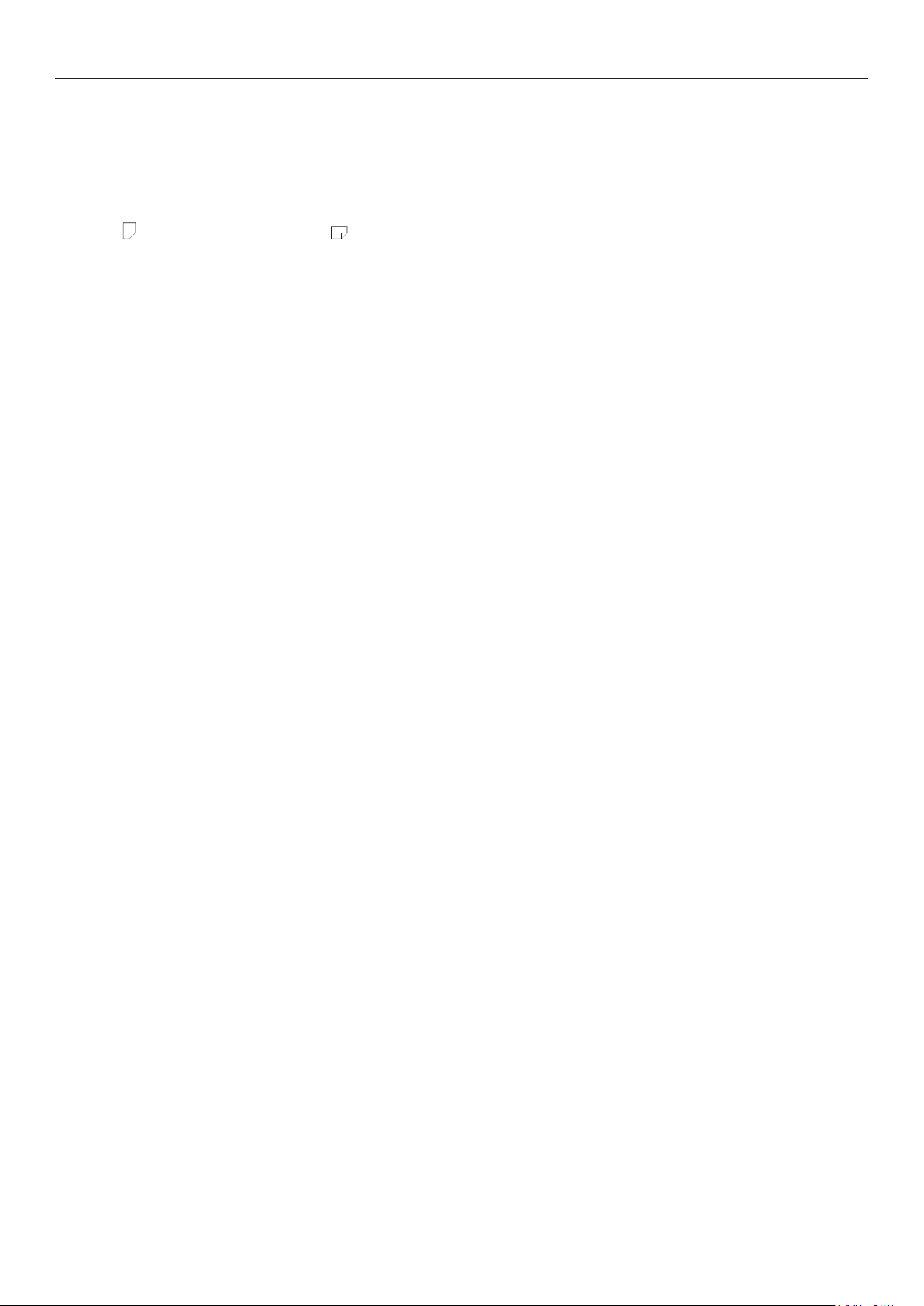
Περιεχόμενα
3. Εκτύπωση ............................................................................ 81
Χαρτί ...................................................................................................81
Υποστηριζόμενοι τύποι χαρτιού ................................................................................. 81
Τροφοδοσία χαρτιού και διαθέσιμες μέθοδοι εξόδου για κάθε τύπο χαρτιού
Εικονίδια (Οριζόντια) και (Κατακόρυφη) .............................................................. 87
...................... 85
Εκτύπωση από δίσκους ..........................................................................88
Φόρτωση χαρτιού στους δίσκους 1 έως 5 .................................................................... 88
Εκτύπωση από δίσκους
............................................................................................ 89
Εκτύπωση από το δίσκο πολλαπλών χρήσεων ............................................ 93
Φόρτωση χαρτιού στο δίσκο πολλαπλών χρήσεων ........................................................ 93
Φόρτωση χαρτιού μέσω του πίνακα ελέγχου .......................................................................... 93
Φόρτωση χαρτιού
Εκτύπωση από το δίσκο πολλαπλών χρήσεων .............................................................. 96
.............................................................................................................. 94
Έξοδος χαρτιού ................................................................................... 101
Χρησιμοποιώντας το δίσκο στοίβας προς τα κάτω
(Η εκτυπωμένη πλευρά είναι προς τα κάτω) ...............................................................101
Χρησιμοποιώντας το δίσκο στοίβας προς τα πάνω
(Η εκτυπωμένη πλευρά είναι προς τα πάνω)
...............................................................103
4. Βασικές λειτουργίες συσκευής ........................................... 105
Ρύθμιση της κατάστασης εξοικονόμησης ενέργειας ................................... 105
Ρύθμιση της κατάστασης εξοικονόμησης ενέργειας ......................................................105
Ρύθμιση του χρόνου που απαιτείται για τη μετάβαση του εκτυπωτή σε κατάσταση
εξοικονόμησης ενέργειας
Ρύθμιση της κατάστασης αδράνειας
Ρύθμιση του χρόνου που απαιτείται για τη μετάβαση του εκτυπωτή σε κατάσταση
αδράνειας
Περιορισμοί κατά την κατάσταση αδράνειας
Περιορισμοί βοηθητικού προγράμματος οδήγησης εκτυπωτή .................................................. 110
Περιορισμοί λειτουργίας δικτύου
.............................................................................................................108
.........................................................................................106
...........................................................................107
...............................................................110
........................................................................................ 111
Ρύθμιση ώστε η τροφοδοσία να απενεργοποιείται αυτόματα ....................... 112
Ρύθμιση της κατάστασης αυτόματης απενεργοποίησης .................................................112
Ρύθμιση του χρόνου που απαιτείται για τη μετάβαση του εκτυπωτή σε κατάσταση
απενεργοποίησης
...................................................................................................113
Έλεγχος ποσοτήτων εκτύπωσης ............................................................. 114
Έλεγχος αναλώσιμων και των υπολειπόμενων ποσοτήτων και
του χρόνου ζωής των μονάδων συντήρησης
Ακύρωση εκτύπωσης
........................................................................... 116
............................................ 115
Προσθήκη εκτυπωτών με τη χρήση πρωτοκόλλων LPD (TCP/IP)
Προετοιμασία.........................................................................................................117
Διαδικασία προσθήκης εκτυπωτών
............................................................................117
................. 117
- 12 -
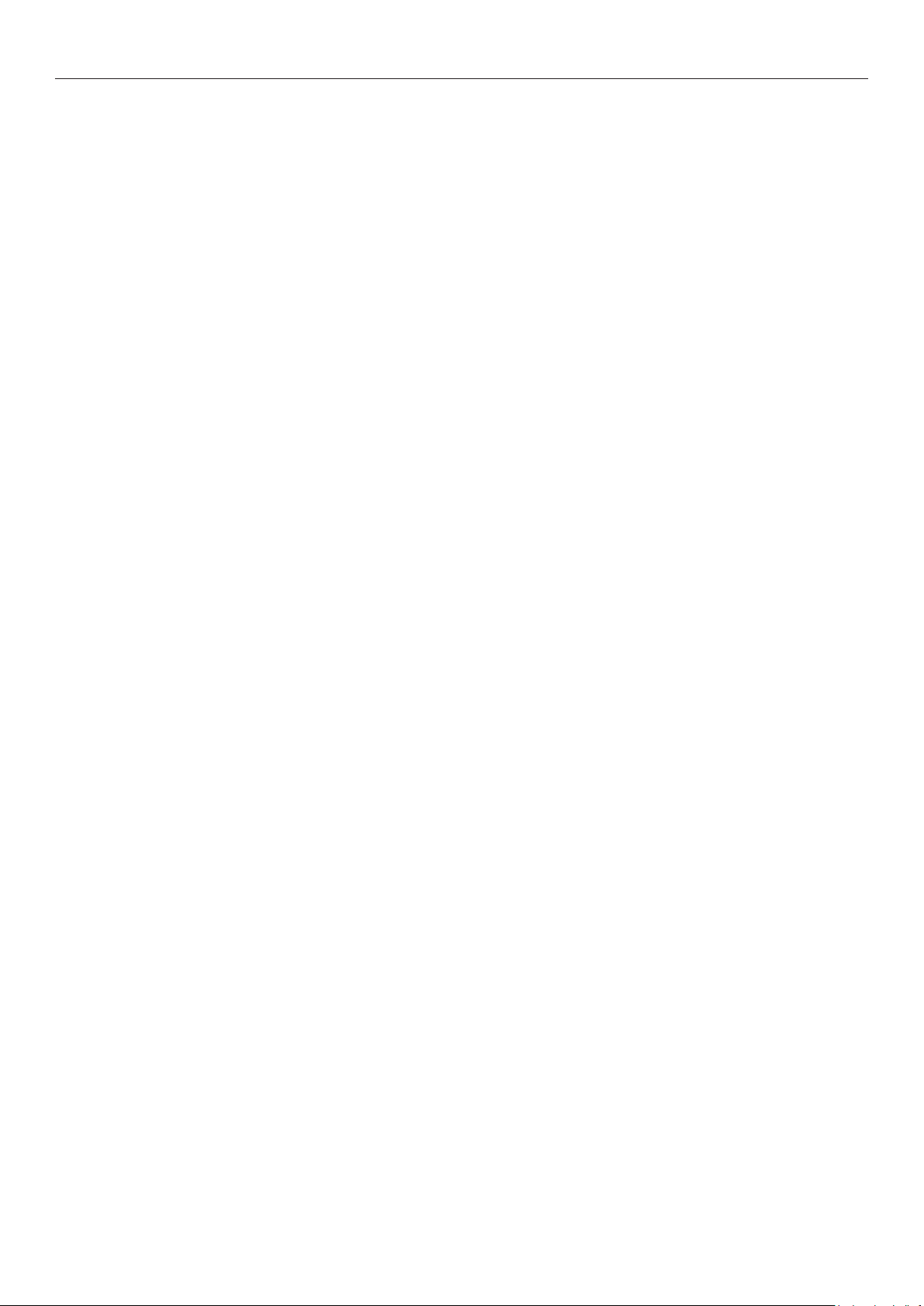
Περιεχόμενα
Παράρτημα ............................................................................ 119
Πίνακας στοιχείων μενού πίνακα ελέγχου ................................................ 119
Βασικές λειτουργίες των Windows
Προβολή του Παραθύρου ιδιοτήτων ..........................................................................128
Προβολή του παραθύρου διαμόρφωσης εκτύπωσης
.......................................................... 128
.....................................................128
Προδιαγραφές .................................................................................... 129
Κύριες προδιαγραφές ..............................................................................................129
Προδιαγραφές διασύνδεσης δικτύου
Προδιαγραφές διασύνδεσης USB
Διαστάσεις
............................................................................................................134
..........................................................................132
..............................................................................133
Ευρετήριο .............................................................................. 135
Contact Us
............................................................................. 139
- 13 -
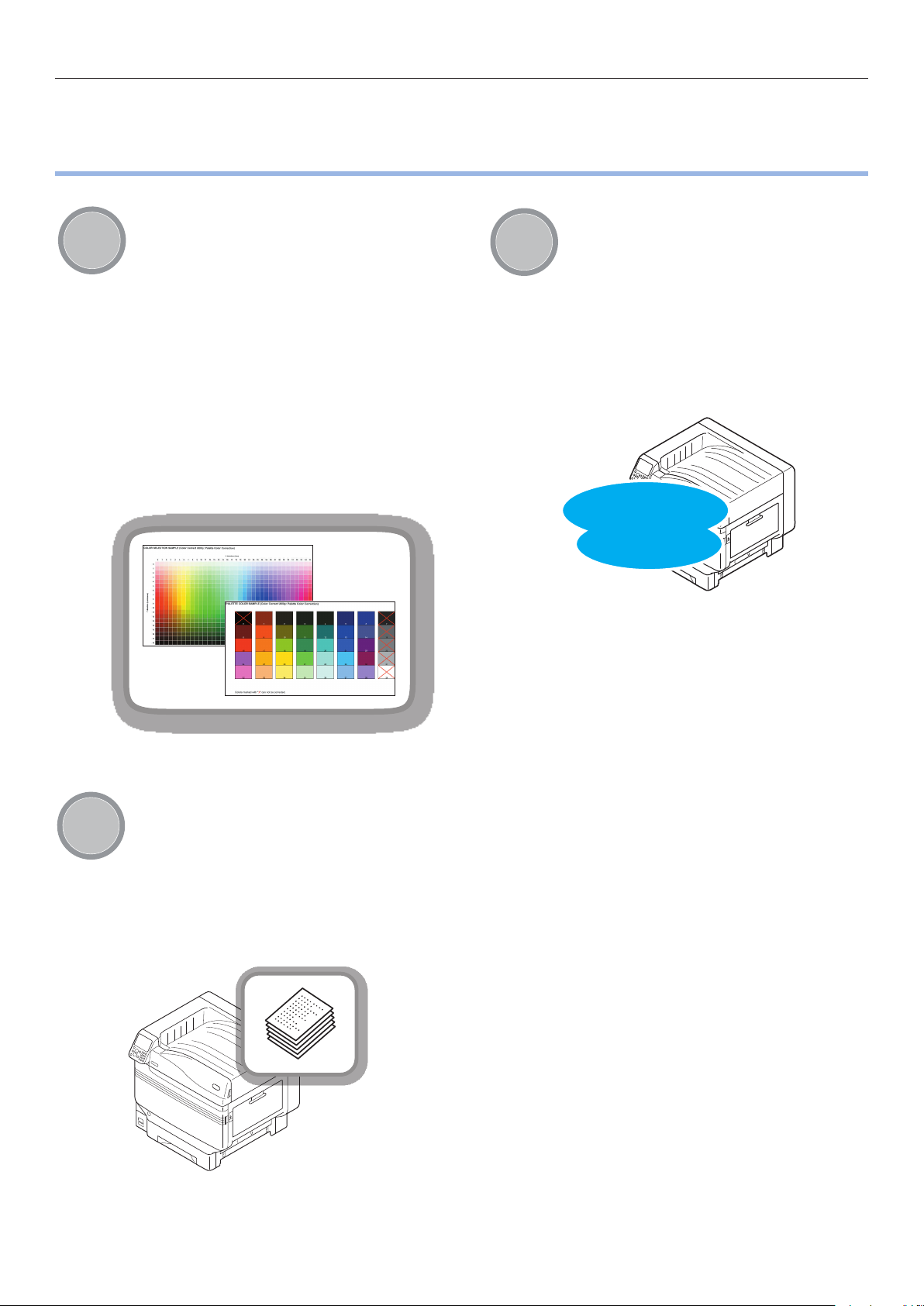
Δυνατότητες C911/C931/C941/C942/ES9411/ES9431/ES9541/ES9542/Pro9431/Pro9541/Pro9542
Δυνατότητες C911/C931/C941/C942/ES9411/
ES9431/ES9541/ES9542/Pro9431/Pro9541/Pro9542
Color
Δυνατότητα χρήσης πολυάριθμων
λειτουργιών ταιριάσματος
χρωμάτων
Η συσκευή διαθέτει λειτουργίες
αντιστάθμισης εσφαλμένες
αντιστοίχισης και πυκνότητας
χρώματος μέσω του πίνακα ελέγχου
και επιτρέπει την προσαρμογή της
ισορροπίας χρωμάτων. Επιπλέον, είναι
δυνατή η προσαρμογή των χρωμάτων,
η προσομοίωση αποτελεσμάτων
εκτύπωσης, όπως και ο διαχωρισμός
και η εκτύπωση των χρωμάτων μέσω
του συστήματος διαχείρισης χρωμάτων
από τον υπολογιστή.
Appri-
cation
Δυνατότητα εκτύπωσης από
διάφορες εφαρμογές
Το ενσωματωμένο πρότυπο Adobe
PostScript3 και η ενσωματωμένη
προσομοίωση PCL6 και XPS επιτρέπουν
την εκτύπωση από ένα ευρύ φάσμα
εφαρμογών.
Συμβατό με
PostScript3
και
PCL6
Print
Διάφορα είδη εκτύπωσης
είναι δυνατά μέσω εύχρηστων
λειτουργιών
Διάφορα είδη εκτύπωσης είναι δυνατά
μέσω των εύχρηστων λειτουργιών
συσκευής, κατά την εκτύπωση από
υπολογιστή.
- 14 -
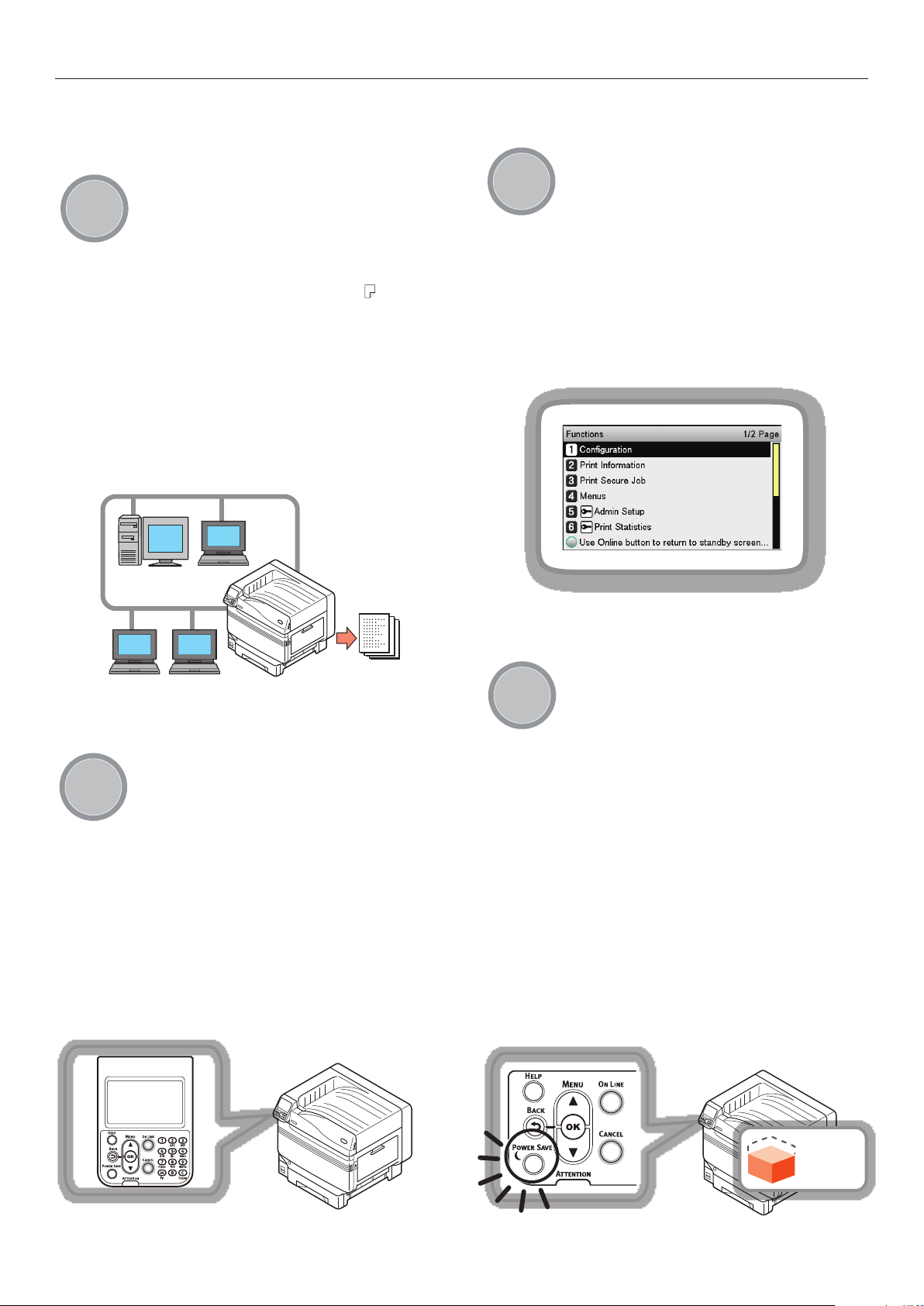
Network
Δυνατότητες C911/C931/C941/C942/ES9411/ES9431/ES9541/ES9542/Pro9431/Pro9541/Pro9542
Δυνατότητα χρήσης του ως
εκτυπωτής δικτύου
Υπάρχει δυνατότητα εκτύπωσης
υψηλής ποιότητας και ταχύτητας από
διάφορες εφαρμογές. (Με A4 ,
50 φύλλα ανά λεπτό σε έγχρωμη/
μονόχρωμη εκτύπωση.) Εφόσον
είναι δυνατή η σύνδεση σε δίκτυο
και η εκτύπωση από πολλαπλούς
υπολογιστές, εξασφαλίζονται
εξοικονόμηση χώρου εργασίας και
μειώσεις κόστους.
(Σε αυτό το εγχειρίδιο 55 σελίδα)
Function
Δυνατότητα ρύθμισης λειτουργιών
μέσω του πίνακα ελέγχου
Διάφορες λειτουργίες της συσκευής
μπορούν να ρυθμιστούν από τον
πίνακα ελέγχου, όπως είναι η αλλαγή
μεγέθους χαρτιού και η διαμόρφωση
δικτύου. Επιπλέον, είναι επίσης
δυνατός ο καθορισμός κωδικών
πρόσβασης διαχειριστή από τον πίνακα
ελέγχου.
Panel
Δυνατότητα ελέγχου της
κατάστασης του εκτυπωτή και
εμφάνιση μηνυμάτων σφάλματος
και βοήθειας στον πίνακα ελέγχου
Δυνατότητα προβολής του: «Εμφάνιση
υπολειπόμενης ποσότητας γραφίτη» ή
του: «Εμφάνιση πληροφοριών δίσκου»
στην οθόνη αναμονής του πίνακα
ελέγχου. Αν παρουσιαστεί σφάλμα
στη συσκευή, μπορείτε να εργάζεστε
ενώ παράλληλα ελέγχετε τα μηνύματα
πίνακα ελέγχου.
(Σε αυτό το εγχειρίδιο 24 σελίδα)
Power
saving
Μειωμένη τροφοδοσία
ενέργειας όταν ο εκτυπωτής δεν
χρησιμοποιείται (Κατάσταση
εξοικονόμησης ενέργειας)
Αν η συσκευή δεν χρησιμοποιηθεί για
μία προκαθορισμένη χρονική περίοδο,
η κατάσταση εξοικονόμησης ενέργειας
ξεκινάει αυτόματα (κατάσταση
εξοικονόμησης ενέργειας/κατάσταση
αδράνειας) ώστε να επιτευχθεί
μείωση τροφοδοσία ενέργειας. Για
να μεταβείτε μη αυτόματα στην
κατάσταση εξοικονόμησης ενέργειας,
πατήστε το κουμπί [POWER SAVE
(ΜΕΊΩΣΗ ΕΝΈΡΓΙΑΣ)]. Κατά την
κατάσταση εξοικονόμησης ενέργειας,
το κουμπί [POWER SAVE (ΜΕΊΩΣΗ
ΕΝΈΡΓΙΑΣ)] ανάβει πράσινο.
(Σε αυτό το εγχειρίδιο 105 σελίδα)
- 15 -
τροφοδοσία
ενέργειας
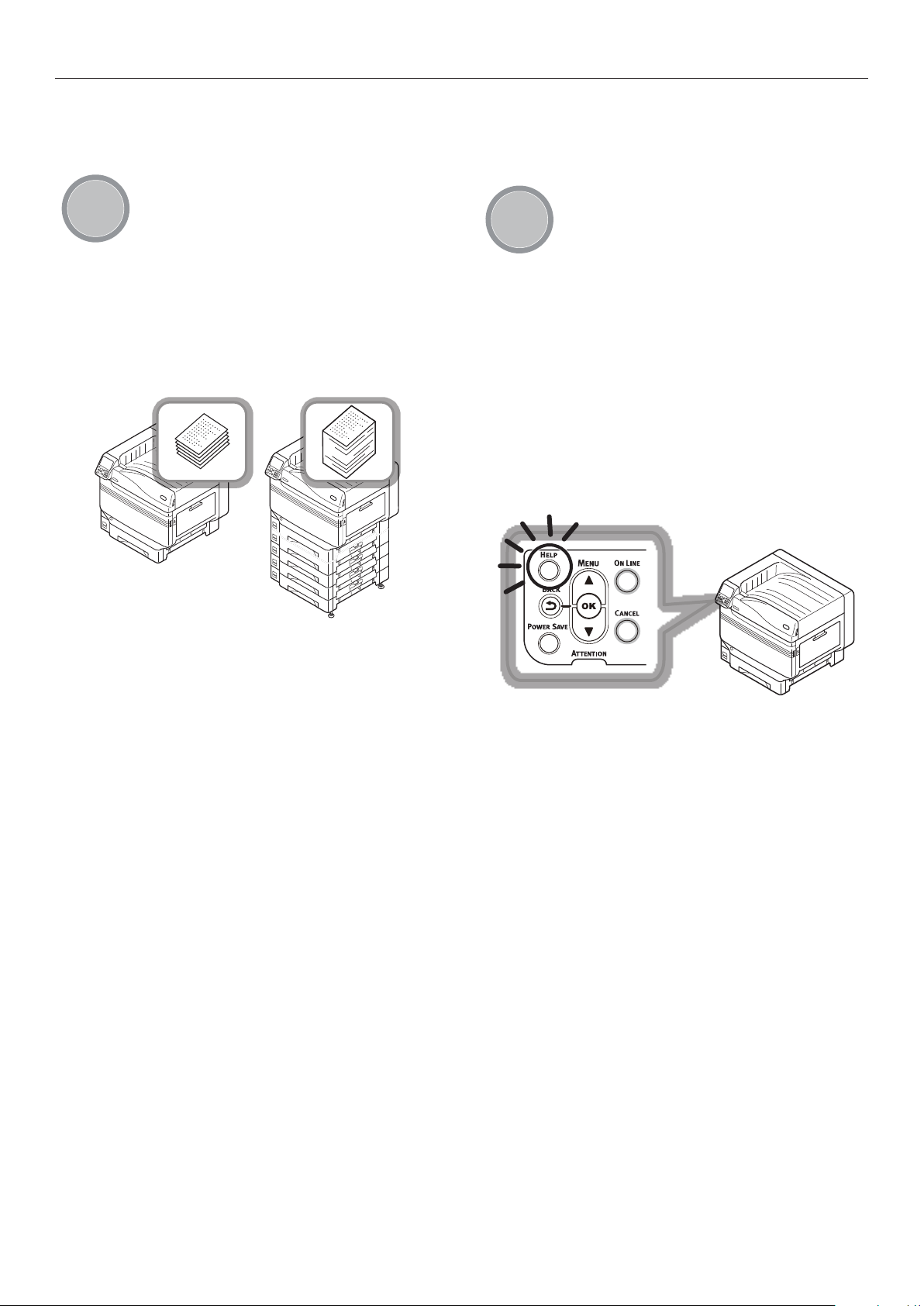
Δυνατότητες C911/C931/C941/C942/ES9411/ES9431/ES9541/ES9542/Pro9431/Pro9541/Pro9542
Χρησιμοποιήστε τη λειτουργία
Option
Αύξηση της ποσότητας χαρτιού που
μπορεί να τροφοδοτηθεί
Help
βοήθειας για να ελέγξετε αν δεν
κατανοείτε κάτι ή αν παρουσιαστεί
πρόβλημα κατά τη χρήση της
Η τοποθέτηση του προαιρετικού
δίσκου επέκτασης επιτρέπει την ομαλή
εκτέλεση συνεχόμενης εκτύπωσης
μεγάλων ποσοτήτων και εκτύπωσης
χαρτιού διαφορετικού μεγέθους.
(Σε αυτό το εγχειρίδιο 31 σελίδα)
συσκευής
Πατήστε το κουμπί [HELP (ΒΟΉΘΕΙΑ)]
στον πίνακα ελέγχου για να
εμφανιστούν μηνύματα σχετικά με
την επίλυση τυχόν προβλημάτων
και με το πώς να τα αντιμετωπίσετε.
(Θα εμφανιστούν κινούμενα σχέδια,
ανάλογα με το σφάλμα.)
(Σε αυτό το εγχειρίδιο 27 σελίδα)
(Εγχειρίδιο αντιμετώπισης
προβλημάτων/καθημερινής
συντήρησης)
- 16 -
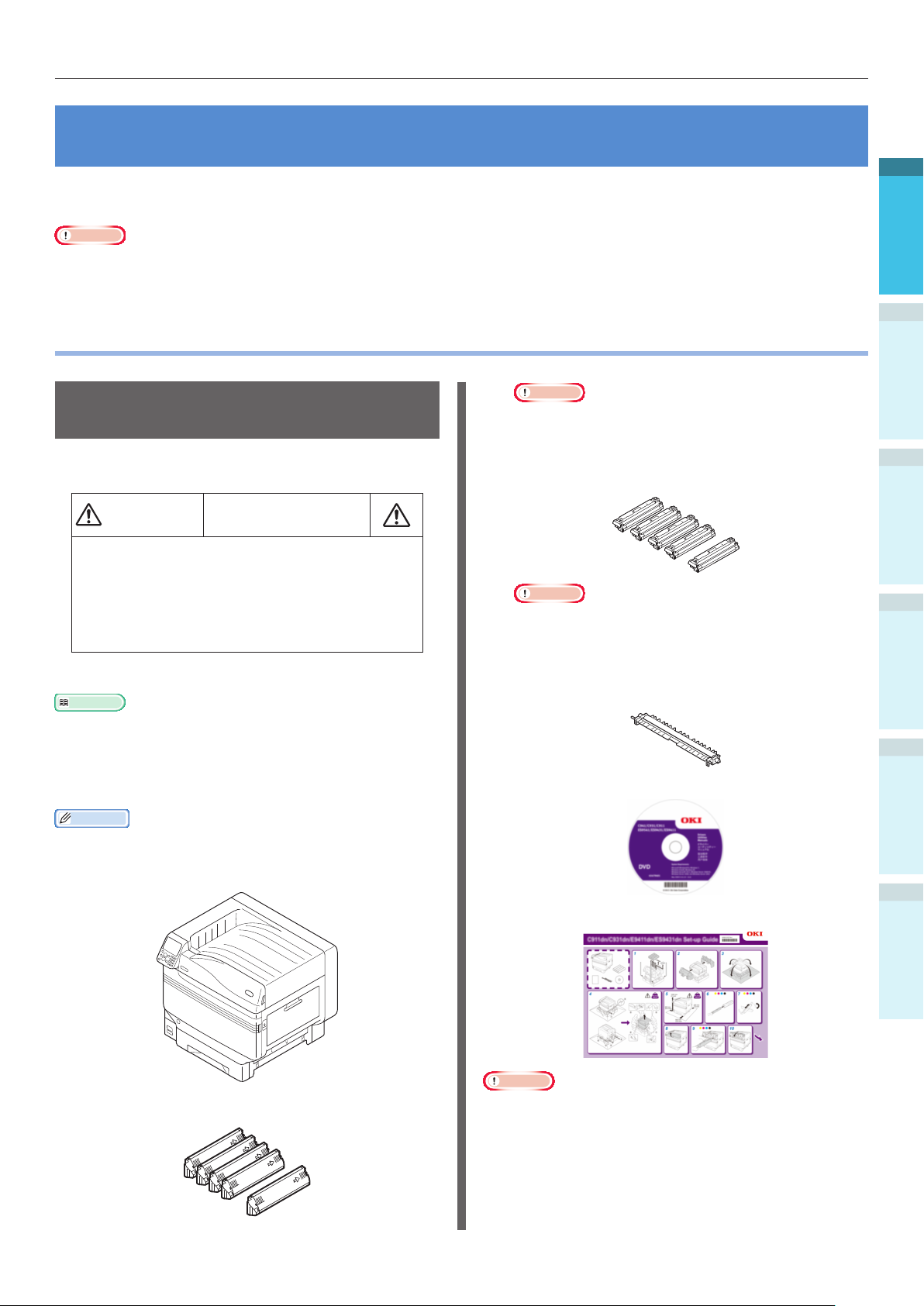
Έλεγχος του προϊόντος
ΠΡΟΣΟΧΗ
1. Πριν από τη χρήση
Αυτό το κεφάλαιο περιγράφει τα περιεχόμενα της συσκευασίας του προϊόντος, όπως και την
ονοματολογία και λειτουργία των εξαρτημάτων του.
Σημείωση
Το κιτ ακριβούς χρώματος C941/ES9541/Pro9541 αποτελεί χωριστή συσκευασία. Για τη μέθοδο διαμόρφωσης, ανατρέξτε στον
χωριστό «Χωριστός Τόμος Οδηγού Ακριβούς Χρώματος».
Έλεγχος του προϊόντος
1
2
Διαμόρφωση
Έλεγχος των περιεχομένων της συσκευασίας
Ανοίξτε τη συσκευασία και ελέγξτε τα
περιεχόμενα του κουτιού.
Υπάρχει κίνδυνος
τραυματισμού.
Εφόσον τα μοντέλα C911/C931/ES9411/
ES9431/Pro9431 ζυγίζουν περίπου 98 κιλά*
και τα μοντέλα C941/C942/ES9541/ES9542/
Pro9541/Pro9542 ζυγίζουν περίπου 111
κιλά*, βεβαιωθείτε ότι θα χρησιμοποιήσετε
τουλάχιστον 4 άτομα κατά όταν σηκώνετε τη
συσκευή.
*: Περιλαμβάνονται αναλώσιμα όπως το τύμπανο
απεικόνισης, η φύσιγγα γραφίτη, κλπ.
Παραπομπή
Ανατρέξτε στην ενότητα
και τοποθέτηση» (σελ.36)
συσκευασία.
Ανατρέξτε στην ενότητα «Σύνδεση της Μονάδα επέκτασης
δίσκου (Προαιρετικό)» (σελ.44) για τον δίσκο επέκτασης.
Παρατήρηση
Μπορούν να τοποθετηθούν έως τέσσερις επιπλέον μονάδες
δίσκου (δίσκοι 2 έως 5).
Μονάδα εκτυπωτή
«Άνοιγμα της συσκευασίας
για το πώς να ανοίξετε τη
Σημείωση
Στο μοντέλο C942/ES9542/Pro9542, το Λευκό
παρέχεται επίσης ως εξάρτημα.
Τύμπανο απεικόνισης (ένα για κάθε χρώμα:
μαύρο, κίτρινο, ματζέντα και γαλάζιο)
Σημείωση
Στο μοντέλο C942/ES9542/Pro9542, το Λευκό
παρέχεται επίσης ως εξάρτημα.
Το τύμπανο απεικόνισης τοποθετείται στο εσωτερικό της
κεντρικής μονάδας πριν τη μεταφορά από το εργοστάσιο.
Μονάδα κυλίνδρου μεταφοράς
DVD-ROM Λογισμικού
3
Εκτύπωση
4
Βασικές λειτουργίες
συσκευής
ΠαράρτημαΠριν από τη χρήση
Φύσιγγα γραφίτη (μία για κάθε χρώμα: μαύρο,
κίτρινο, ματζέντα και γαλάζιο)
- 17 -
Οδηγός Εγκατάστασης
Σημείωση
Δεν περιλαμβάνονται καλώδια LAN, καλώδια USB ή διανομείς
μαζί με τον εκτυπωτή. Ετοιμάστε τα παραπάνω χωριστά.
Η συσκευασία και το προστατευτικό υλικό στο εσωτερικό
της είναι απαραίτητα για τη μεταφορά της συσκευής. Αντί
να τα πετάξετε, αποθηκεύεστε τα σε ασφαλές μέρος.
Ευρετήριο
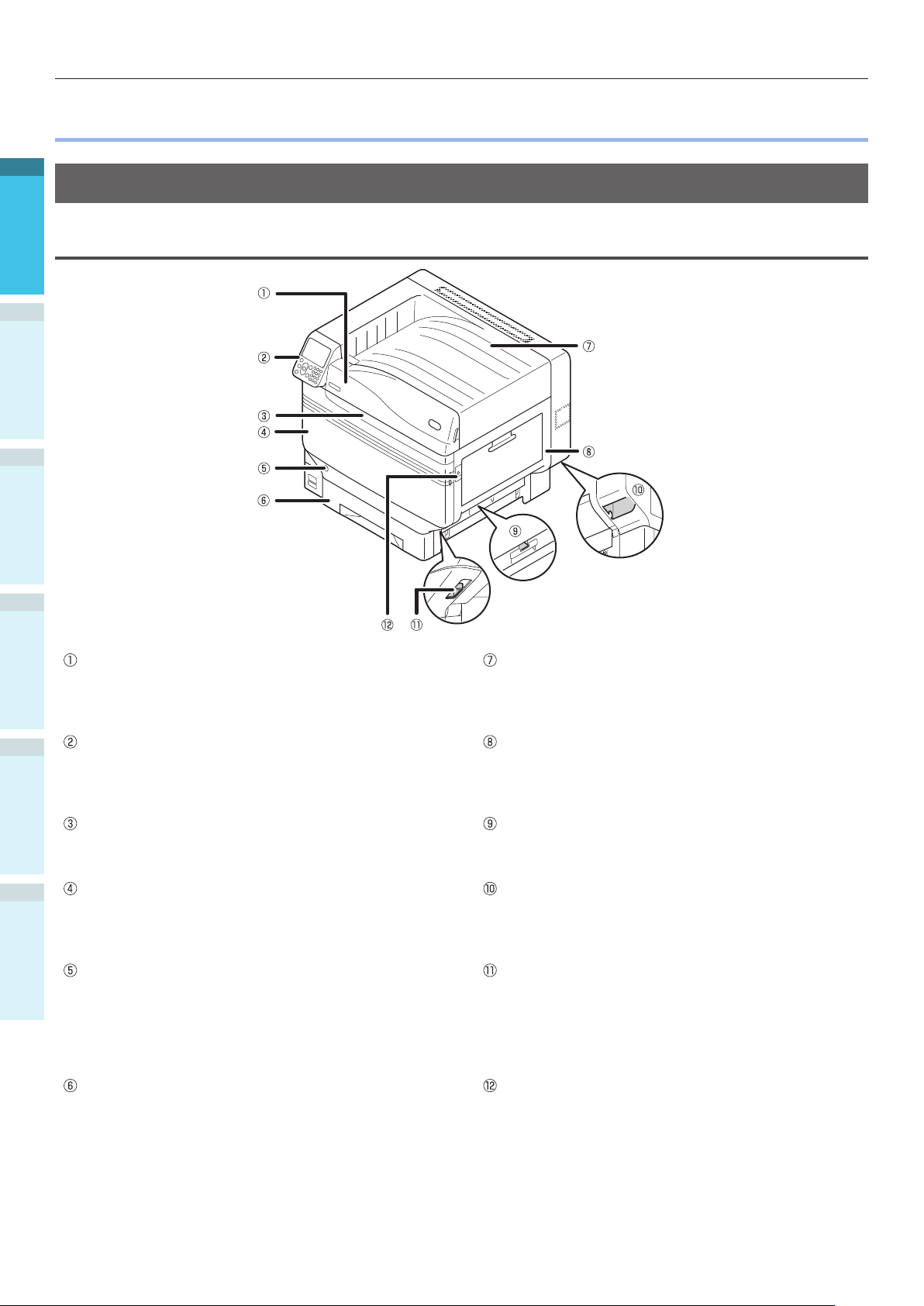
Ονοματολογία και Λειτουργίες εξαρτημάτων
Ονοματολογία και Λειτουργίες εξαρτημάτων
1
Κεντρική μονάδα
Μπροστινή / Δεξιά πλευρά
2
Διαμόρφωση
3
Εκτύπωση
4
Βασικές λειτουργίες
συσκευής
ΠαράρτημαΠριν από τη χρήση
Ευρετήριο
Κάλυμμα αντικατάστασης γραφίτη
Ανοίξτε αυτό το κάλυμμα για να αντικαταστήσετε τη
φύσιγγα γραφίτη.
Πίνακας ελέγχου
Εμφανίζει την κατάσταση και τα μενού συσκευής, ενώ
παράλληλα ρυθμίζει της λειτουργίες της.
«Πίνακας ελέγχου» (σελ.24)
Μπροστινή λυχνία
Αναβοσβήνει όταν γίνεται λήψη δεδομένων και κατά
την κατάσταση εξοικονόμησης ενέργειας.
Μπροστινό κάλυμμα
Ανοίξτε αυτό το κάλυμμα για να αφαιρέστε το
τύμπανο απεικόνισης, το δοχείο υπολειμμάτων
γραφίτη και τη μονάδα ιμάντα.
Διακόπτης ισχύος
Μπορείτε να ενεργοποιήσετε και να
απενεργοποιήσετε την παροχή ρεύματος όταν ο
κύριος διακόπτης ισχύος είναι ενεργοποιημένος
(ON).
Ακυρώνει την κατάσταση απενεργοποίησης.
Δίσκος στοίβας προς τα κάτω
Τα εκτυπωμένα φύλλα τοποθετούνται με την
εκτυπωμένη πλευρά προς τα κάτω πριν από την έξοδό
τους.
Δεξί πλαϊνό κάλυμμα
Ανοίξτε αυτό το κάλυμμα για να αντικαταστήσετε τον
κύλινδρο τροφοδότησης δίσκου πολλαπλών χρήσεων,
και για να διορθώσετε εμπλοκές χαρτιού.
Πλαϊνό κάλυμμα δίσκου
Ανοίξτε το για να διορθώσετε εμπλοκές χαρτιού στους
δίσκους 1 έως 5.
Λαβές μεταφοράς
Κρατήστε αυτές τις λαβές ταυτόχρονα μαζί με το
μοχλό μεταφοράς κατά τη μεταφορά της συσκευής.
Μοχλός μεταφοράς
Κατά τη μεταφορά της συσκευής, τραβήξτε προς τα
έξω αυτόν το μοχλό και κρατήστε τον ταυτόχρονα με
τις λαβές μεταφοράς.
Δίσκος 1/Κασέτα χαρτιού
Αυτός είναι ο δίσκος χαρτιού που έχει τοποθετηθεί
ως προκαθορισμένος. Μπορεί να χωρέσει μεγάλη
ποσότητα χαρτιού κάθε φορά.
Γυρίστε την επιφάνεια εκτύπωσης προς τα κάτω.
Εξάρτημα ανοίγματος
Ανοίγει το δεξί πλαϊνό κάλυμμα.
- 18 -
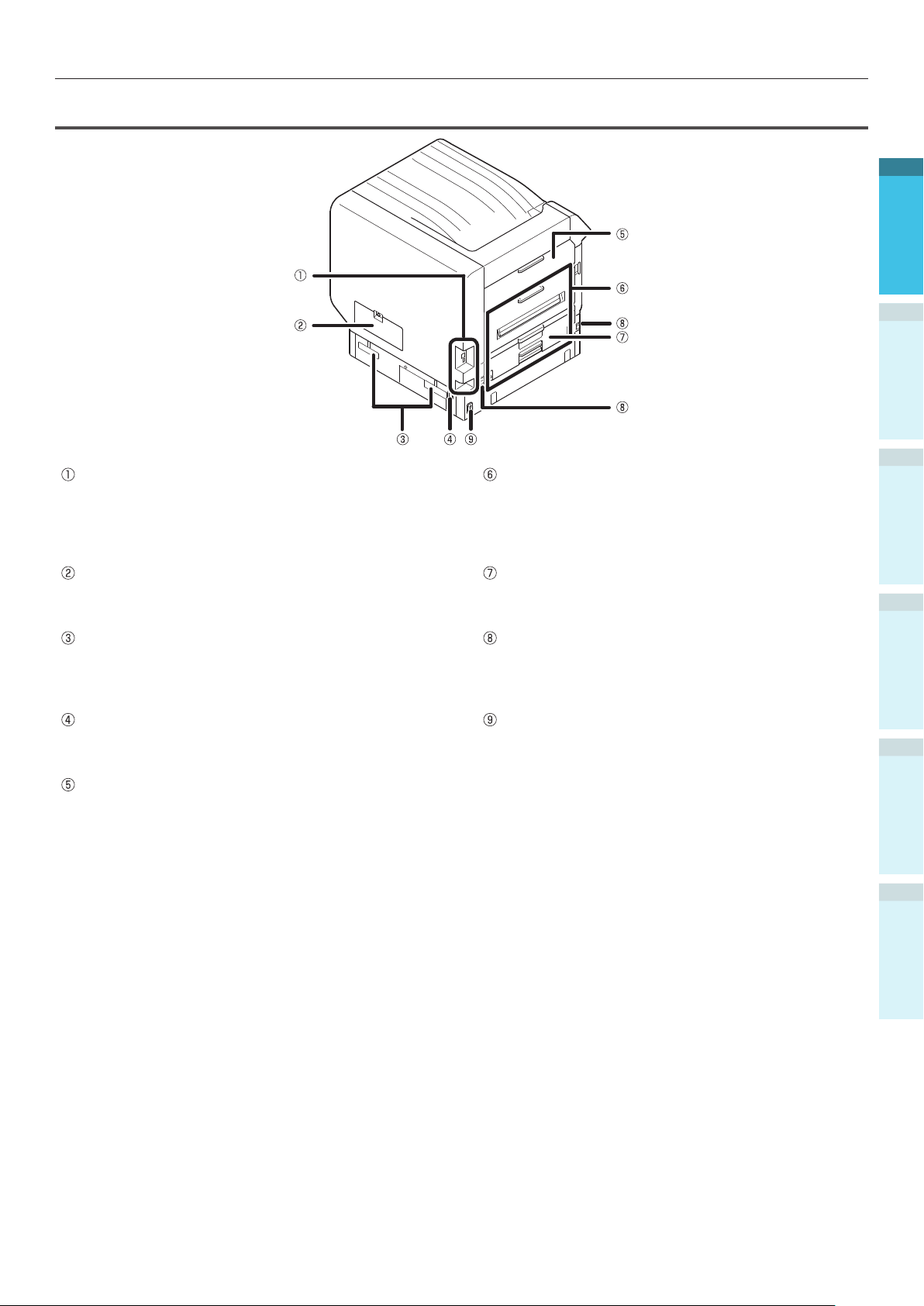
Πίσω/αριστερή πλευρά
Διασύνδεση
Υπάρχει μία υποδοχή διασύνδεσης LAN (δικτύου)
και μία υποδοχή διασύνδεσης USB. Ανατρέξτε στην
ενότητα «Διασύνδεση» (σελ.23) για τις υποδοχές
διασύνδεσης.
Ονοματολογία και Λειτουργίες εξαρτημάτων
Μονάδα εξόδου
Ανοίξτε τη μονάδα εξόδου κατά την αντικατάσταση
της μονάδας στερέωσης ή της μονάδας κυλίνδρου
μεταφοράς ή για να διορθώσετε εμπλοκές χαρτιού.
1
2
Διαμόρφωση
3
Εκτύπωση
Κάλυμμα πρόσβασης
Ανοίξτε αυτό το κάλυμμα κατά την τοποθέτηση του
προαιρετικού ενσωματωμένου HDD.
Λαβές μεταφοράς
Κρατήστε αυτές τις λαβές ταυτόχρονα μαζί με το
μοχλό μεταφοράς κατά τη μεταφορά της συσκευής.
Υποδοχή καλωδίου τροφοδοσίας
Συνδέστε εδώ το καλώδιο τροφοδοσίας που
παρέχεται.
Αριστερό πλαϊνό κάλυμμα
Ανοίξτε αυτό το κάλυμμα για να διορθώσετε εμπλοκές
χαρτιού.
Μονάδα αμφίπλευρης εκτύπωσης
Πραγματοποιεί αμφίπλευρη εκτύπωση.
Μοχλός μεταφοράς
Κατά τη μεταφορά της συσκευής, τραβήξτε προς τα
έξω αυτόν το μοχλό και κρατήστε τον ταυτόχρονα με
τις λαβές μεταφοράς.
Κύριος διακόπτης ισχύος
Ενεργοποιεί (ON) και απενεργοποιεί (OFF) την
κεντρική παροχή ρεύματος.
4
Βασικές λειτουργίες
συσκευής
ΠαράρτημαΠριν από τη χρήση
Ευρετήριο
- 19 -
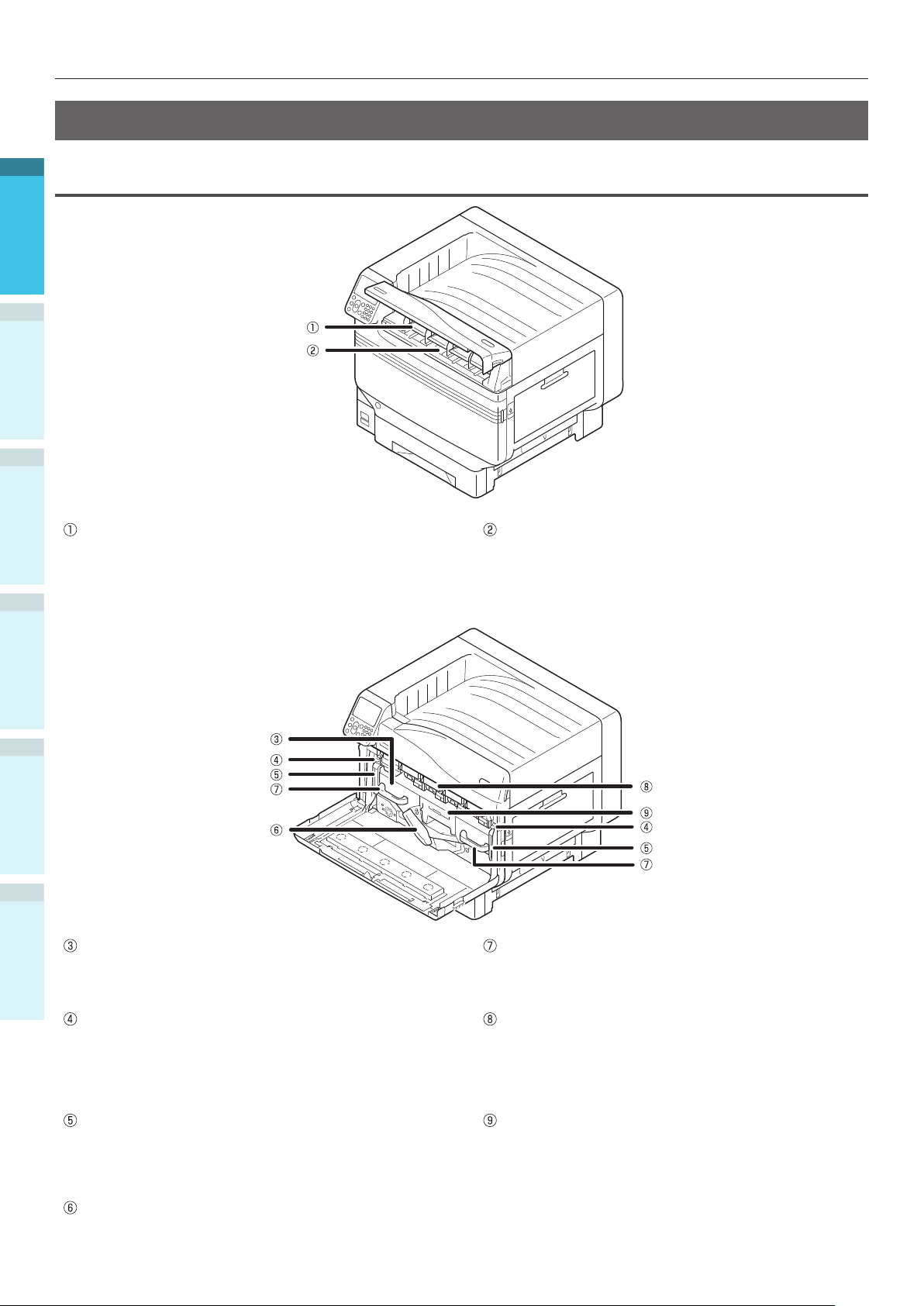
Ονοματολογία και Λειτουργίες εξαρτημάτων
Εσωτερικό εκτυπωτή
1
Εσωτερικό μπροστινής πλευράς
2
Διαμόρφωση
3
Εκτύπωση
4
Βασικές λειτουργίες
συσκευής
ΠαράρτημαΠριν από τη χρήση
Ευρετήριο
Φύσιγγα γραφίτη
Η υπολειπόμενη ποσότητα γραφίτη κανονικά
εμφανίζεται όταν η επιλογή «Εμφάνιση υπολειπόμενης
ποσότητας γραφίτη» έχει ρυθμιστεί με χρήση της
οθόνης αναμονής του πίνακα ελέγχου.
Η φύσιγγα γραφίτη είναι αναλώσιμο.
Μονάδα ιμάντα
Αυτή η συσκευή αντιγράφει το γραφίτη στο χαρτί.
Η μονάδα ιμάντα είναι ένα ανταλλακτικό εξάρτημα
συντήρησης.
Υποδοχή
Τοποθετήστε εδώ τη φύσιγγα γραφίτη.
«Προσθήκη αναλώσιμων» (σελ.39)
Λαβή
Κρατήστε αυτή τη λαβή κατά την αφαίρεση της
μονάδας ιμάντα.
Χερούλι μοχλού ασφάλισης
Ασφαλίζει τη μονάδα ιμάντα.
Μοχλός ασφάλισης μονάδας ιμάντα
Ασφαλίζει τη μονάδα ιμάντα.
Μοχλός μονάδας ιμάντα
Ασφαλίζει τη μονάδα ιμάντα.
- 20 -
Τύμπανο απεικόνισης/Υποδοχή
Το τύμπανο απεικόνισης τοποθετείται στην υποδοχή.
Το τύμπανο απεικόνισης τοποθετείται στο
εσωτερικό της κεντρικής μονάδας του εκτυπωτή
πριν τη μεταφορά από το εργοστάσιο.
Το τύμπανο απεικόνισης είναι αναλώσιμο.
Δοχείο υπολειμμάτων γραφίτη
Αυτό το δοχείο περιέχει τα υπολείμματα γραφίτη.
Όταν το δοχείο υπολειμμάτων γραφίτη γεμίσει, ένα μήνυμα
εμφανίζεται στον πίνακα ελέγχου. Το δοχείο υπολειμμάτων
γραφίτη είναι ένα ανταλλακτικό εξάρτημα συντήρησης.
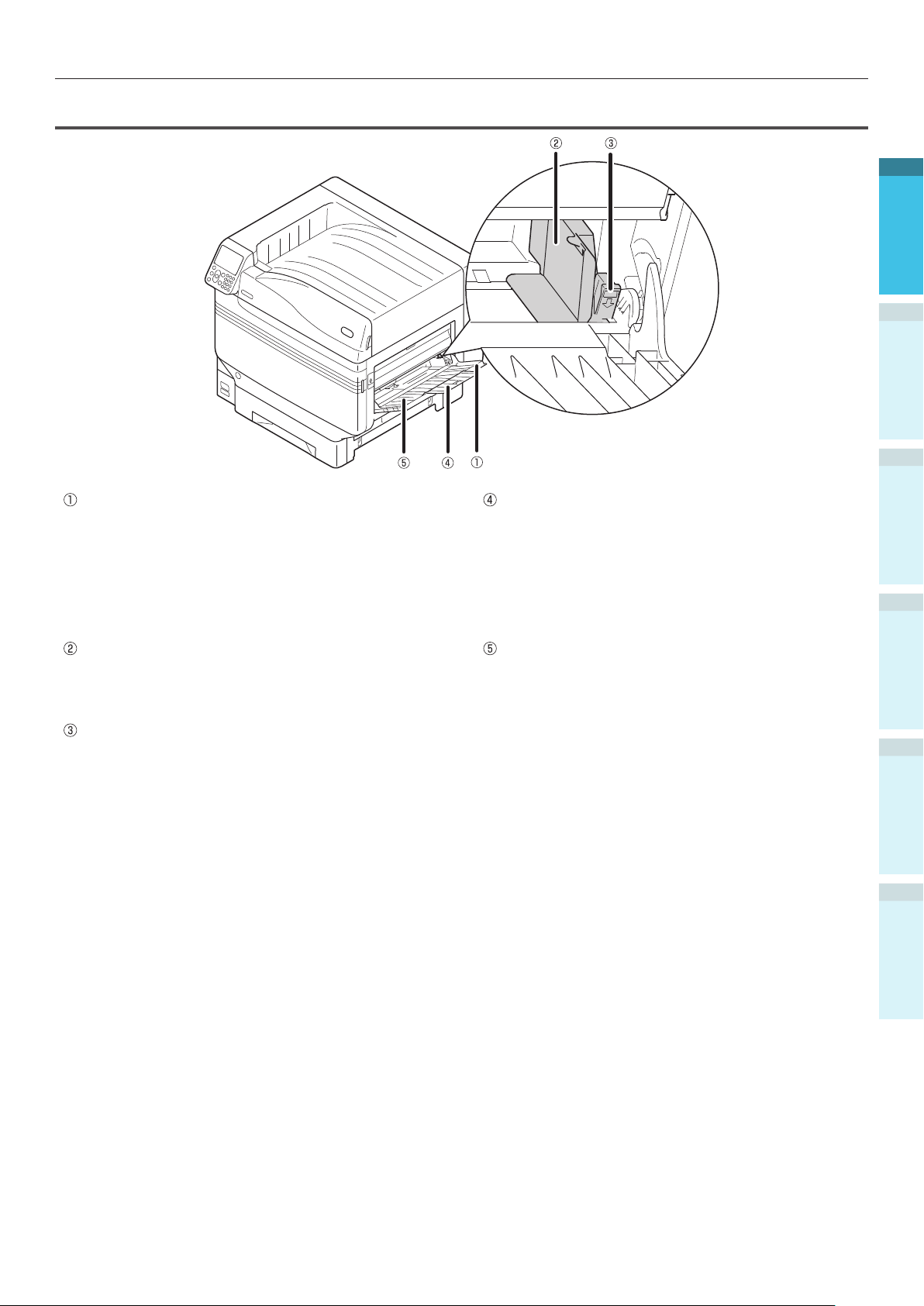
Εσωτερικό δεξιάς πλευράς
Ονοματολογία και Λειτουργίες εξαρτημάτων
1
2
Διαμόρφωση
3
Δίσκος πολλαπλών χρήσεων/Δίσκος MP
Εκτυπώνει σε διάφορα είδη χαρτιού, που
περιλαμβάνουν ταχυδρομικές κάρτες, φακέλους,
κ.ο.κ.
Επιπλέον , χρησιμοποιείται όταν έχει οριστεί
εκτύπωση στην πάνω πλευρά του χαρτιού. Ορίστε
το μέγεθος χαρτιού μέσω του πίνακα ελέγχου όταν
χρησιμοποιείτε το δίσκο MP ως κανονικό δίσκο.
Οδηγός χαρτιού
Ο οδηγός χαρτιού σταθεροποιεί το χαρτί προς
εκτύπωση, αφού προσαρμοστεί στο πλάτος του.
Μοχλός ρύθμισης
Μετακινήστε τον οδηγό χαρτιού δεξιά-αριστερά,
ενώ τραβάτε το μοχλό προς το μέρος σας κατά την
προσαρμογή του οδηγού χαρτιού στο πλάτος του
χαρτιού. Ο οδηγός χαρτιού ασφαλίζεται όταν ο
μοχλός ρύθμισης επιστρέψει στην αρχική του θέση.
Συμπληρωματικό στήριγμα
Διατηρεί τη θέση του χαρτιού όταν έχει τοποθετηθεί
χαρτί στο δίσκο πολλαπλών χρήσεων.
Στήριγμα χαρτιού
Τοποθετεί το χαρτί προς εκτύπωση στο δίσκο
πολλαπλών χρήσεων.
Γυρίζει την επιφάνεια εκτύπωσης προς τα πάνω.
Εκτύπωση
4
Βασικές λειτουργίες
συσκευής
ΠαράρτημαΠριν από τη χρήση
Ευρετήριο
- 21 -
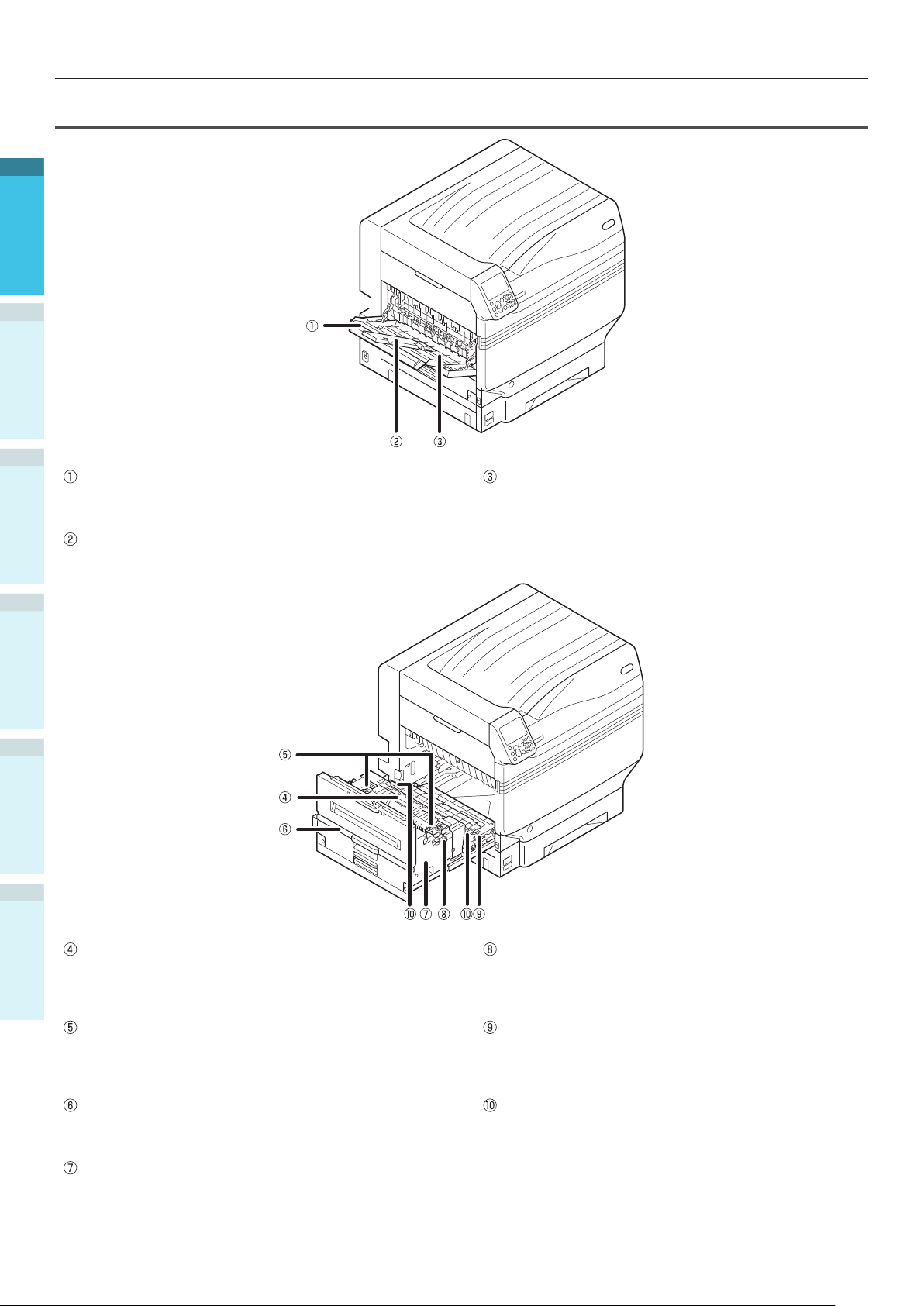
Ονοματολογία και Λειτουργίες εξαρτημάτων
Εσωτερικό αριστερής πλευράς
1
2
Διαμόρφωση
3
Δίσκος στοίβας προς τα πάνω
Ανοίξτε το δίσκο στοίβας για να τοποθετήστε και να
Εκτύπωση
εξαγάγετε το χαρτί με προς τα πάνω.
Στήριγμα χαρτιού
Ασφαλίζει το χαρτί που εξέρχεται στο δίσκο στοίβας
προς τα πάνω.
4
Βασικές λειτουργίες
συσκευής
ΠαράρτημαΠριν από τη χρήση
Ευρετήριο
Συμπληρωματικός στήριγμα
Στηρίζει το χαρτί που εξέρχεται, ώστε να να μη λυγίζει.
Μονάδα στερέωσης
Αυτή η μονάδα στερεώνει το γραφίτη πάνω στο χαρτί.
Η μονάδα στερέωσης είναι ένα ανταλλακτικό
εξάρτημα συντήρησης.
Μοχλός ασφάλισης μονάδας στερέωσης
Ασφαλίζει τη μονάδα στερέωσης.
Μοχλός διόρθωσης εμπλοκής μονάδας
στερέωσης
Τραβήξτε αυτόν το μοχλό όταν προκύπτει εμπλοκή
χαρτιού στη μονάδα στερέωσης.
Χερούλι μονάδας εξόδου
Τραβήξτε αυτό το χερούλι προς το μέρος σας και
τραβήξτε προς τα έξω τη μονάδα εξόδου.
Μονάδα εξόδου
Σε αυτή τη μονάδα τοποθετούνται η μονάδα
στερέωσης, η μονάδα κυλίνδρου μεταφοράς και η
μονάδα αμφίπλευρης εκτύπωσης.
Μονάδα κυλίνδρου μεταφοράς
Μεταφέρει το γραφίτη στο χαρτί.
Η μονάδα κυλίνδρου μεταφοράς είναι ένα
ανταλλακτικό εξάρτημα συντήρησης.
Μοχλός στερέωσης μονάδας κυλίνδρου
μεταφοράς
Ασφαλίζει τη μονάδα κυλίνδρου μεταφοράς.
- 22 -
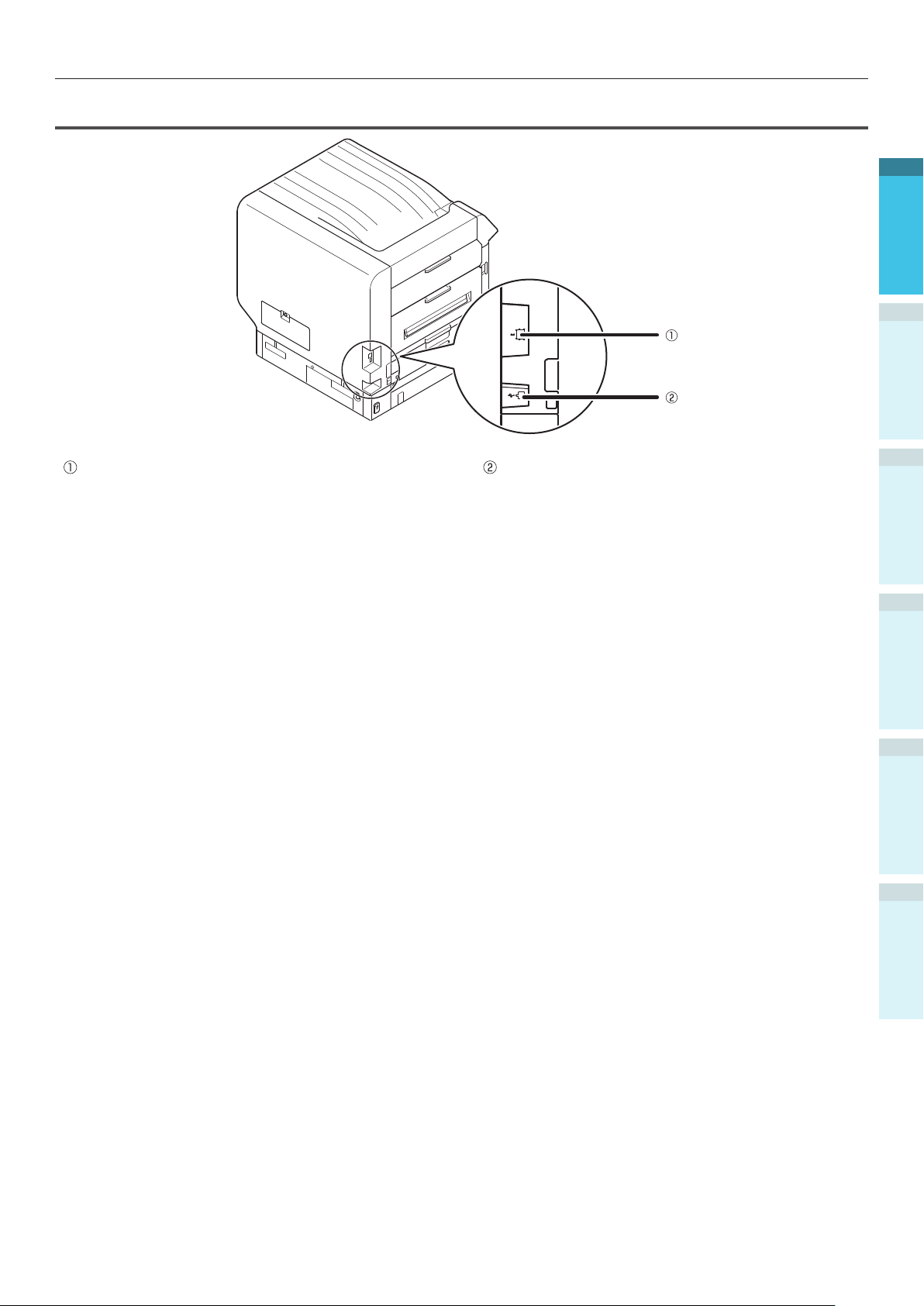
Διασύνδεση
Ονοματολογία και Λειτουργίες εξαρτημάτων
1
2
Διαμόρφωση
Υποδοχή διασύνδεσης LAN (δικτύου)
Εδώ συνδέεται το καλώδιο LAN.
Υποδοχή διασύνδεσης USB
Εδώ συνδέεται το καλώδιο USB.
3
Εκτύπωση
4
Βασικές λειτουργίες
συσκευής
ΠαράρτημαΠριν από τη χρήση
- 23 -
Ευρετήριο
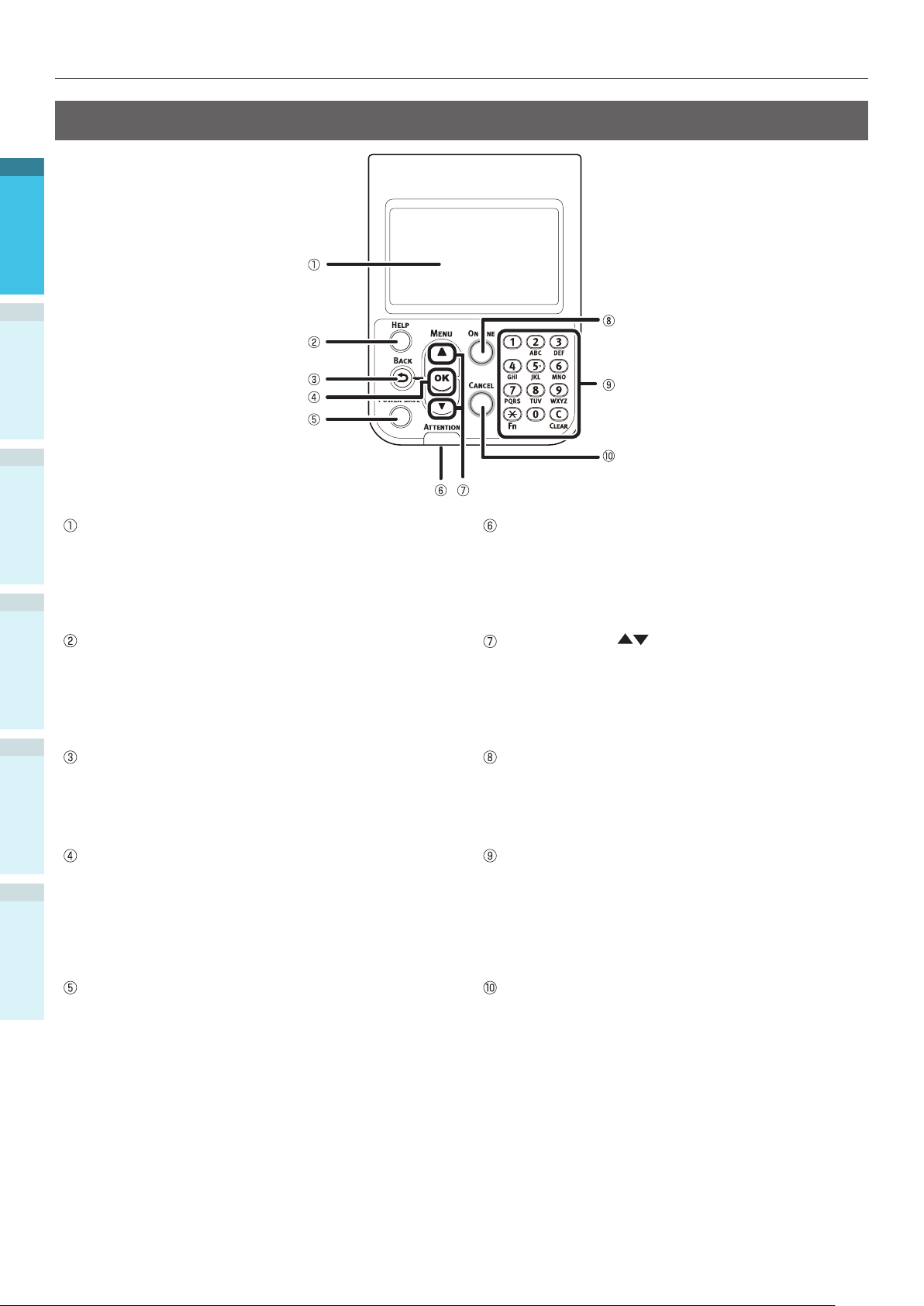
Ονοματολογία και Λειτουργίες εξαρτημάτων
Πίνακας ελέγχου
1
2
Διαμόρφωση
3
Εκτύπωση
4
Βασικές λειτουργίες
συσκευής
ΠαράρτημαΠριν από τη χρήση
Ευρετήριο
Οθόνη υγρών κρυστάλλων
Εμφανίζει την κατάσταση και τα μενού της
συσκευής.
Υπάρχουν δύο τύποι οθόνης αναμονής: «Εμφάνιση
υπολειπόμενης ποσότητας γραφίτη» και «Εμφάνιση
πληροφοριών δίσκου».
Κουμπί [HELP (ΒΟΉΘΕΙΑ)]
Εμφανίζει την οθόνη βοήθειας.
Ανάβει πορτοκαλί όταν μπορεί να γίνει αναφορά σε
μήνυμα βοήθειας, όπως η εξήγηση ενός σφάλματος
που προέκυψε ή της διαδικασίας ακύρωσης.
Κουμπί [BACK (ΠΡΟΗΓΟΎΜΕΝΟ)]
Επιστροφή στην προηγούμενη σελίδα.
Κουμπί [OK (OK)] (Κουμπί μενού)
Καθορίζει το επιλεγμένο στοιχείο και ορίζει τιμές.
Λυχνία επιθεώρησης
Εμφανίζει την κατάσταση της συσκευής.
Κανονικά είναι σβηστή.
Ανάβει ή αναβοσβήνει πορτοκαλί αν προκύψει
σφάλμα.
Κουμπί κύλισης (Κουμπί μενού)
Εμφανίζει την οθόνη μενού επιλογής στοιχείου και
έπειτα εκτελεί κύλιση προς τα πάνω (ή προς τα
κάτω) κατά μία σελίδα.
Μπορεί να χρησιμοποιηθεί για την εισαγωγή
αριθμών στην οθόνη εισαγωγής αριθμών.
Κουμπί [Σε σύνδεση]
Εκτελεί εναλλαγή μεταξύ της κατάστασης σε
σύνδεση και εκτός σύνδεσης.
Ανάβει πράσινο όταν βρίσκεται σε σύνδεση και OFF
όταν βρίσκεται εκτός σύνδεσης.
Αριθμητικό πληκτρολόγιο (1 έως 0, *, C)
Χρησιμοποιείται για την εισαγωγή αριθμητικών
τιμών και κωδικών.
Πατήστε το κουμπί [*] ([Fn]) στην οθόνη
αναμονής για να εμφανιστεί η οθόνη «εισαγωγή
αριθμού λειτουργίας» και να εισαγάγετε στοιχεία
μενού απευθείας.
Κουμπί [POWER SAVE (ΜΕΊΩΣΗ ΕΝΈΡΓΙΑΣ)]
Ενεργοποιεί και απενεργοποιεί την κατάσταση
εξοικονόμησης ενέργειας.
Ακυρώνει την κατάσταση αδράνειας.
Κουμπί [CANCEL (ΑΚΎΡΩΣΗ)]
Χρησιμοποιείται για την ακύρωση εκτύπωσης ή την
ακύρωση των ρυθμίσεων.
- 24 -
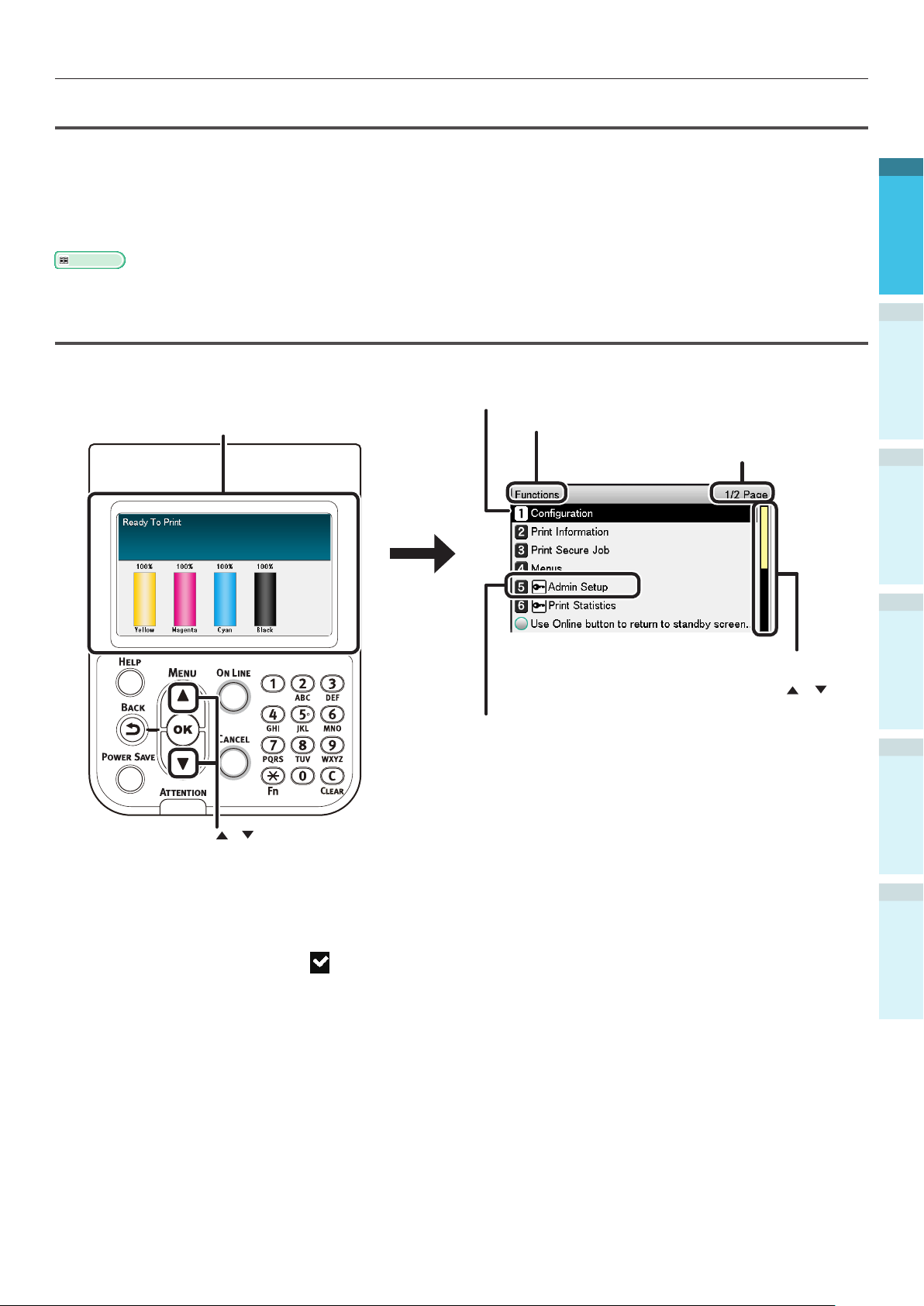
Ονοματολογία και Λειτουργίες εξαρτημάτων
Λειτουργίες κεντρικού πίνακα ελέγχου
Ο πίνακας ελέγχου μπορεί να χρησιμοποιηθεί για να ελέγξει την κατάσταση της συσκευής και να
εκτελέσει διάφορες λειτουργίας της συσκευής.
Η φύσιγγα γραφίτη μπορεί να αντικατασταθεί ενώ βλέπετε την οθόνη υγρών κρυστάλλων στον πίνακα
ελέγχου. Επίσης, μπορείτε να εκτελέσετε λειτουργίες ενώ ελέγχετε τα μηνύματα που προβάλλονται στην
οθόνη υγρών κρυστάλλων αν παρουσιαστεί εμπλοκή χαρτιού ή δυσλειτουργίες της συσκευής.
Παραπομπή
Ανατρέξτε στον πίνακα των μενού πίνακα ελέγχου «Πίνακας στοιχείων μενού πίνακα ελέγχου» (σελ.119).
Εμφάνιση πίνακα ελέγχου
Αυτή η ενότητα εξηγεί τις λειτουργίες του κεντρικού πίνακα ελέγχου και την εμφάνισή του.
1
2
Διαμόρφωση
Υπάρχουν δύο τύποι οθόνης αναμονής: «Εμφάνιση υπολειπόμε-
νης ποσότητας γραφίτη» και «Εμφάνιση πληροφοριών δίσκου».
Πατήστε το κουμπί κύλισης ή για να εμφανιστεί η οθόνη
μενού «Διαμόρφωση λειτουργιών», όπως φαίνεται στα δεξιά.
Η εμφάνιση χρώματος του επιλεγμένου στοιχείο είναι αντεστραμμένη.
Το όνομα του μενού που εμφανίζεται.
Εμφανίζει τον αριθμό σελίδων του μενού που
εμφανίζεται στην οθόνη υγρών κρυστάλλων.
Αν υπάρχει γραμμή κύλισης, υπάρχουν στοιχεία
που δεν εμφανίζονται στον πίνακα υγρών κρυ-
στάλλων. Πατήστε το κουμπί κύλισης
να τα εμφανίσετε.
Πρέπει να πληκτρολογηθεί ένας κωδικός
πρόσβασης για να εμφανιστεί το [Μενού
διαχειριστή]. Πληκτρολογήστε τον κωδικό
πρόσβασης διαχειριστή (η εργοστασιακή ρύθμιση
είναι «aaaaaa») στην οθόνη εισαγωγής κωδικού
πρόσβασης.
ή για
3
Εκτύπωση
4
Βασικές λειτουργίες
συσκευής
ΠαράρτημαΠριν από τη χρήση
Αν υπάρχει ένα μενού επιλογής στο επόμενο επίπεδο ή καθορισμένες τιμές για ένα στοιχείο, επιλέξτε
το στοιχείο και πατήστε το κουμπί [OK (OK)] για να εμφανιστεί η επόμενη οθόνη.
Αν εμφανίζεται μια καθορισμένη τιμή, πατήστε το κουμπί [OK (OK)] για να επιβεβαιώσετε την τιμή
που έχει οριστεί. (Εμφανίζεται
στα αριστερά της τιμής.)
- 25 -
Ευρετήριο
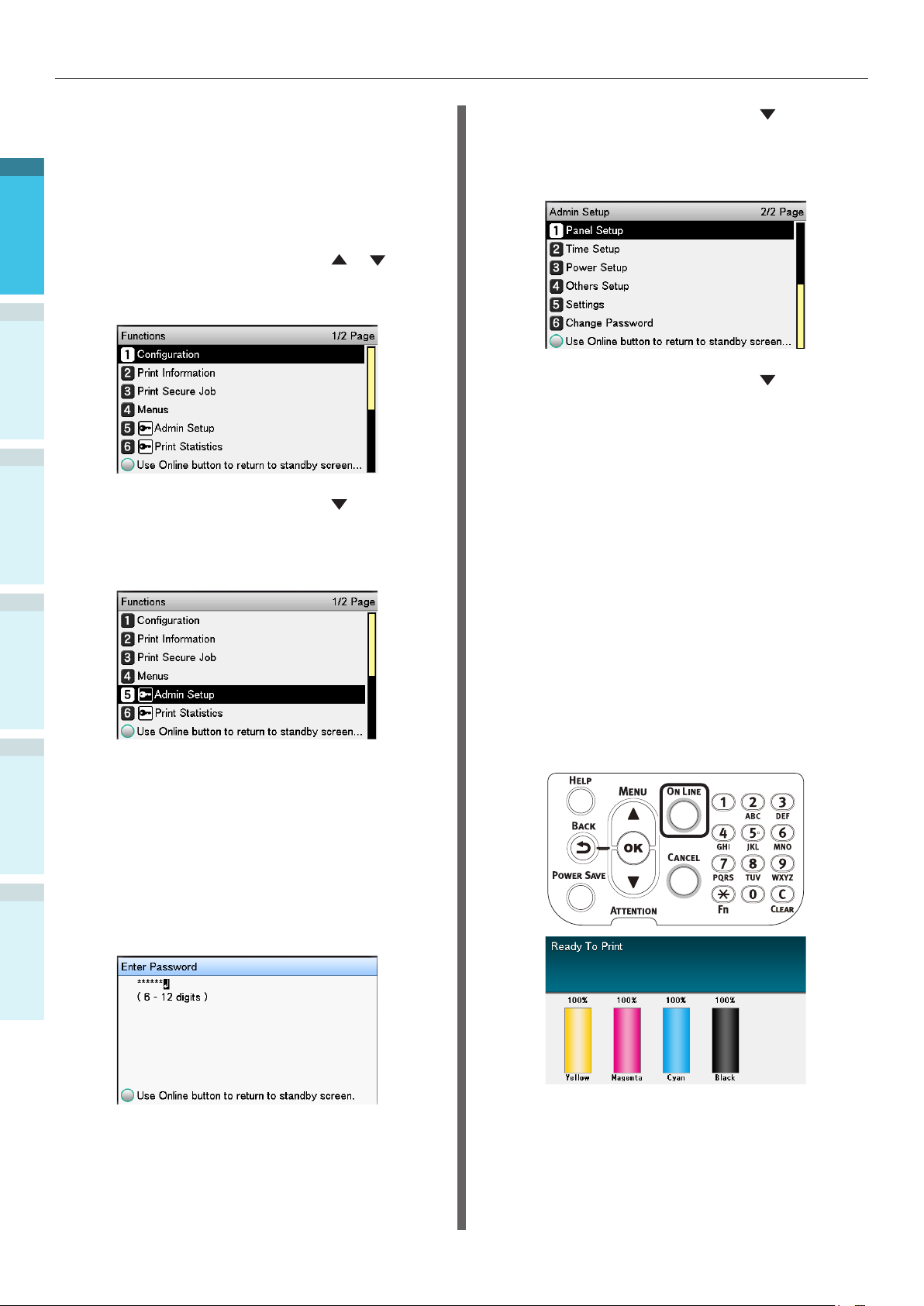
Ονοματολογία και Λειτουργίες εξαρτημάτων
Οθόνη αναμονής
Υπάρχουν δύο τύποι: «Εμφάνιση υπολειπόμενης
ποσότητας γραφίτη» και «Εμφάνιση πληροφοριών
1
δίσκου».
Ακολουθήστε την παρακάτω διαδικασία για
εναλλαγή ανάμεσα στις οθόνης αναμονής.
Πατήστε το κουμπί κύλισης ή στον
1
πίνακα ελέγχου για να εμφανιστεί η
2
Διαμόρφωση
3
Εκτύπωση
4
Βασικές λειτουργίες
συσκευής
οθόνη «Λειτουργίες (Functions)».
Πατήστε το κουμπί κύλισης αρκετές
2
φορές για να επιλέξετε το [Ρυθμίσεις
Admin (Admin Setup)], και μετά
πατήστε το κουμπί [OK (OK)].
Πατήστε το κουμπί κύλισης αρκετές
5
φορές για να επιλέξετε [Διαμόρφωση
Πίνακα λειτουργίας (Panel Setup)] και
μετά πατήστε το κουμπί [OK (OK)].
Πατήστε το κουμπί κύλισης αρκετές
6
φορές για να επιλέξετε το [Αδράνεια
οθόνης (Idle Display)] και μετά
πατήστε το κουμπί [OK (OK)].
Για να εμφανιστεί η «υπολειπόμενη
7
ποσότητα γραφίτη» στην οθόνη
αναμονής, επιλέξτε [Μετρ. γραφίτη
(Toner Gauge)] και μετά πατήστε το
κουμπί [OK (OK)].
Για να εμφανιστούν οι «πληροφορίες
δίσκου», επιλέξτε [Μέγεθος χαρτιού
(Paper Size)] και μετά πατήστε το
κουμπί [OK (OK)].
ΠαράρτημαΠριν από τη χρήση
3
Ευρετήριο
4
Χρησιμοποιήστε το πληκτρολόγιο 10
πλήκτρων για να εισάγετε τον κωδικό
πρόσβασης διαχειριστή.
Ο προεπιλεγμένος εργοστασιακός
κωδικός πρόσβασης είναι «aaaaaa».
Πατήστε το κουμπί [ΟΚ (OK)] αφού
πληκτρολογήσετε κάθε χαρακτήρα
ξεχωριστά.
Πατήστε το κουμπί [ΟΚ (OK)].
Πατήστε το κουμπί [ON LINE (ΣΕ
8
ΣΎΝΔΕΣΗ)] για να επιστρέψετε στην
οθόνη αναμονής.
- 26 -
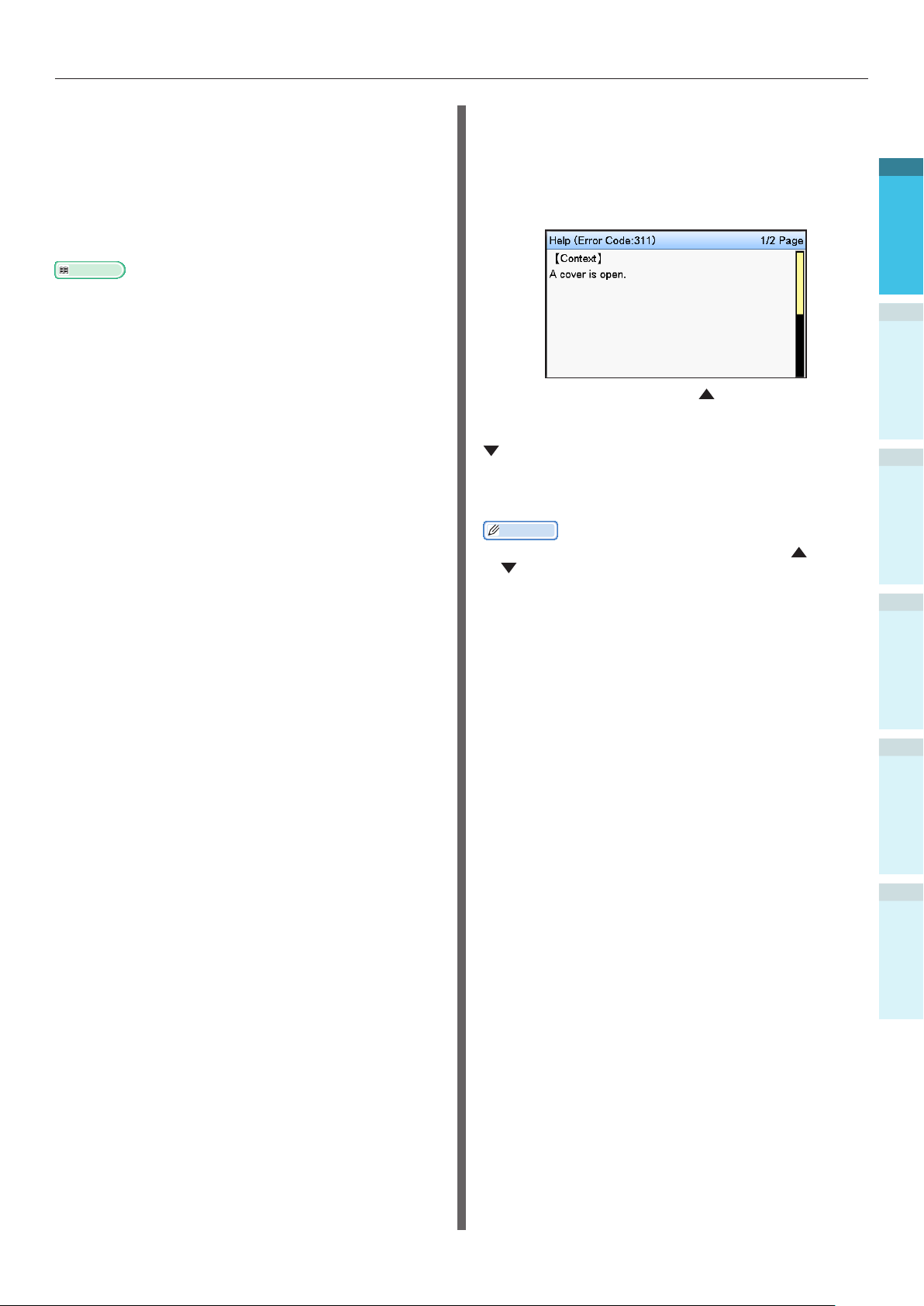
Ονοματολογία και Λειτουργίες εξαρτημάτων
Οθόνη σφάλματος
Αν παρουσιαστεί σφάλμα εκτυπωτή, η λυχνία
συντήρησης είτε θα ανάψει ή θα αναβοσβήνει και ένα
μήνυμα θα εμφανιστεί τον πίνακα υγρών κρυστάλλων.
Ανάλογα με το σφάλμα, θα εμφανιστούν στον πίνακα
υγρού κρυστάλλου η λύση του σφάλματος και το
αντίστοιχο κινούμενο σχέδιο, πέρα του μηνύματος.
Παραπομπή
«Εγχειρίδιο αντιμετώπισης προβλημάτων/καθημερινής
συντήρησης»
Πατήστε τα κουμπί του πίνακα ελέγχου στην
οθόνη σφάλματος για να θέσετε τη συσκευή στις
ακόλουθες καταστάσεις:
Κουμπί [POWER SAVE (ΜΕΊΩΣΗ ΕΝΈΡΓΙΑΣ)]:
Ο εκτυπωτής θα μεταβεί σε κατάσταση
εξοικονόμησης ενέργειας. Πατήστε το κουμπί
[POWER SAVE (ΜΕΊΩΣΗ ΕΝΈΡΓΙΑΣ)] όταν η
συσκευή βρίσκεται σε κατάσταση εξοικονόμησης
ενέργειας για να επιστρέψετε στην οθόνη
αναμονής.
Κουμπί [HELP (ΒΟΉΘΕΙΑ)]:
Πατήστε το κουμπί [HELP (ΒΟΉΘΕΙΑ)] όταν
είναι αναμμένο για να εμφανιστεί το σχετικό με
το σφάλμα που εμφανίζεται μήνυμα βοήθειας.
Κουμπί [OK (OK)]:
Σε περίπτωση σφαλμάτων των οποίων το μήνυμα
σφάλματος εξαφανίζεται όταν πατηθεί το κουμπί [ΟΚ
(OK)], ο εκτυπωτής θα επιστρέψει στην οθόνη αναμονής.
Οθόνη βοήθειας
Πατήστε το κουμπί [HELP (ΒΟΉΘΕΙΑ)] για να
εμφανιστεί η οθόνη βοήθειας. Πατήστε το κουμπί
[HELP (ΒΟΉΘΕΙΑ)] όταν είναι αναμμένο για
να εμφανιστεί το σχετικό με το σφάλμα που
εμφανίζεται μήνυμα βοήθειας.
Πατήστε το κουμπί κύλισης που εμφανίζεται
στην οθόνη βοήθειας για μεταβείτε στην
προηγούμενη σελίδα. Πατήστε το κουμπί κύλισης
για να μεταβείτε στην επόμενη σελίδα.
Για να κλείσετε την οθόνη βοήθειας, πατήστε το
κουμπί [HELP (ΒΟΉΘΕΙΑ)] ξανά.
Παρατήρηση
Πατήστε παρατεταμένα είτε το κουμπί κύλισης
για να μεταβείτε από σελίδα σε χρονικά διαστήματα
του 0,5 δευτερόλεπτου.
Μπορείτε επίσης να κλείσετε την οθόνη βοήθειας πατώντας
το κουμπί [BACK (ΠΡΟΗΓΟΎΜΕΝΟ)], το κουμπί [ON LINE
(ΣΕ ΣΎΝΔΕΣΗ)] ή το κουμπί [CANCEL (ΑΚΎΡΩΣΗ)].
είτε το
1
2
Διαμόρφωση
3
Εκτύπωση
4
Βασικές λειτουργίες
συσκευής
Κουμπί [ON LINE (ΣΕ ΣΎΝΔΕΣΗ)]:
Σε περίπτωση σφαλμάτων των οποίων το μήνυμα
σφάλματος εξαφανίζεται όταν πατηθεί το κουμπί
[ON LINE (ΣΕ ΣΎΝΔΕΣΗ)], ο εκτυπωτής θα
επιστρέψει στην οθόνη αναμονής.
Κουμπί [CANCEL (ΑΚΎΡΩΣΗ)]:
Τα ακόλουθα σφάλματα μπορούν να ακυρωθούν.
Δεν υπάρχει χαρτί στο δίσκο πολλαπλών χρήσεων
Αλλάξτε [
MEDIA_SIZE
] [
MEDIA_TYPE
]
στο [ΔΙΣΚΟΣ]
Δεν υπάρχει χαρτί στο δίσκο [
Ελέγξτε το χαρτί στον δίσκο [
Σφάλμα μεγέθους χαρτιού
Αλλάξτε [MEDIA_SIZE] [MEDIA_TYPE]
ΔΙΣΚΟΣ]
ΔΙΣΚΟΣ]
στο ΔίσκοMPT
Ανεπαρκής μνήμη δεδομένων εκτύπωσης
Τελείωσε ο γραφίτης
Πολλαπλή τροφοδότηση χαρτιού
ΠαράρτημαΠριν από τη χρήση
Ευρετήριο
Η κασέτα [
Τροφοδοτήστε την εργασία εκτύπωσης
ΔΙΣΚΟΣ] λείπει
χειροκίνητα
- 27 -
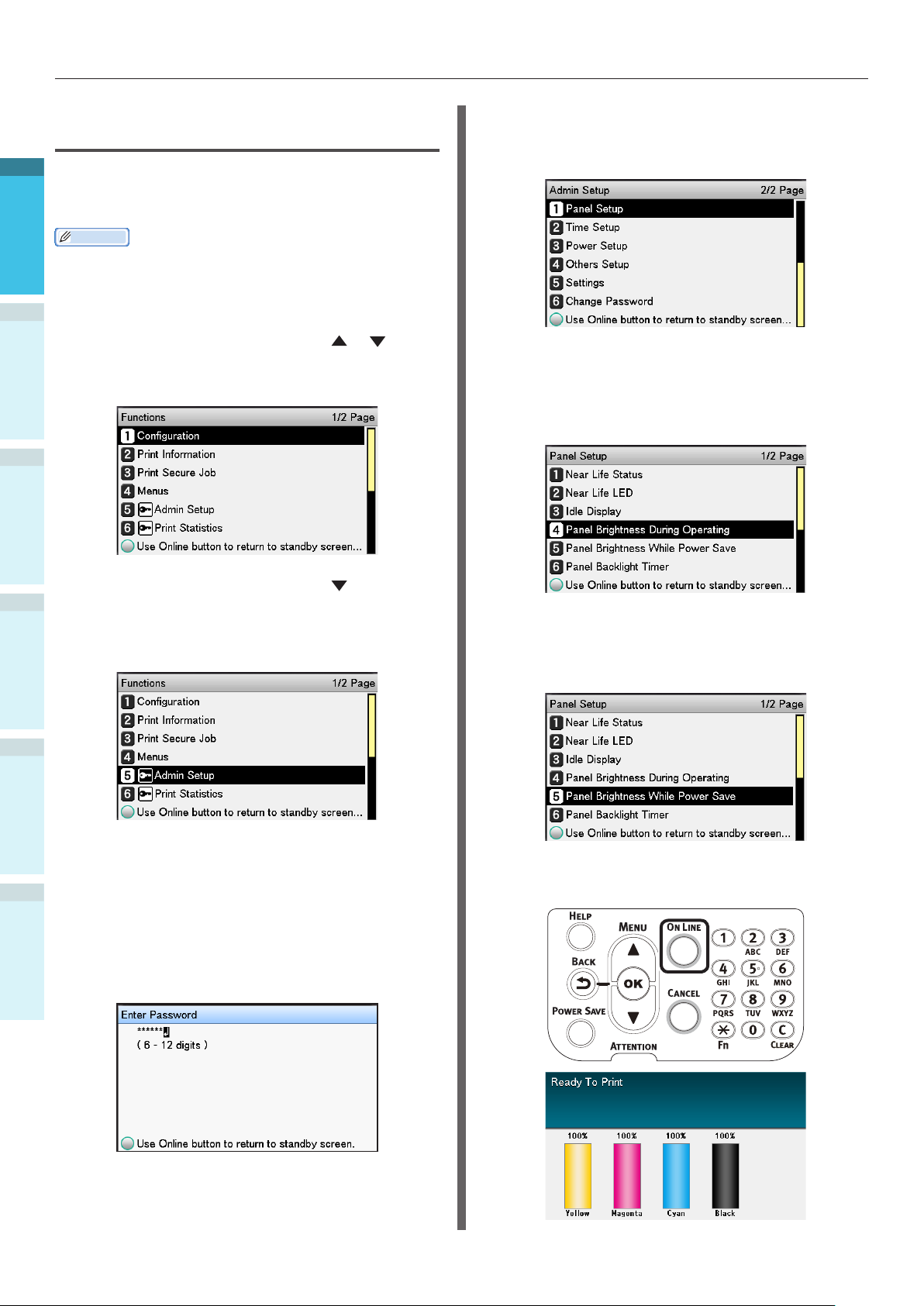
Ονοματολογία και Λειτουργίες εξαρτημάτων
Προσαρμόζοντας τη φωτεινότητα του πίνακα ελέγχου
Ακολουθήστε την παρακάτω διαδικασία για να
1
προσαρμόσετε τη φωτεινότητα του πίνακα υγρών
κρυστάλλων.
Παρατήρηση
Η φωτεινότητα (οπίσθιο φως) του πίνακα υγρών
κρυστάλλων μπορεί να οριστεί χωριστά για τη διάρκεια
εκτέλεσης λειτουργιών του πίνακα ελέγχου και για την
2
Διαμόρφωση
3
Εκτύπωση
κατάσταση εξοικονόμησης ενέργειας.
Πατήστε το κουμπί κύλισης ή στον
1
πίνακα ελέγχου για να εμφανιστεί η
οθόνη «Διαμόρφωση λειτουργιών».
Επιλέξτε [Διαμόρφωση Πίνακα
4
λειτουργίας (Panel Setup)] και πατήστε
το κουμπί [ΟΚ (OK)].
Όταν προσαρμόζετε τη φωτεινότητα για τη διάρκεια εκτέλεσης
5
λειτουργιών του πίνακα ελέγχου, επιλέξτε [Φωτεινότητα
Πίνακα Κατά τη Λειτουργία (Panel Brightness During
Operating)] και πατήστε το κουμπί [ΟΚ (OK)].
4
Βασικές λειτουργίες
συσκευής
ΠαράρτημαΠριν από τη χρήση
Ευρετήριο
Πατήστε το κουμπί κύλισης αρκετές
2
φορές για να επιλέξετε το [Ρυθμίσεις
Admin (Admin Setup)], και μετά
πατήστε το κουμπί [ΟΚ (OK)].
Χρησιμοποιήστε το πληκτρολόγιο 10
3
πλήκτρων για να εισάγετε τον κωδικό
πρόσβασης διαχειριστή. Ο προεπιλεγμένος
εργοστασιακός κωδικός πρόσβασης είναι
«aaaaaa». Πατήστε το κουμπί [ΟΚ (OK)]
αφού πληκτρολογήσετε κάθε χαρακτήρα
ξεχωριστά.
Όταν προσαρμόζετε τη φωτεινότητα για την κατάσταση
εξοικονόμησης ενέργειας, επιλέξτε [Φωτεινότητα Πίνακα κατά
την Εξοικονόμηση Ενέργειας (Panel Brightness While Power
Save)] και πατήστε το κουμπί [ΟΚ (OK)].
Πατήστε το κουμπί [ON LINE (ΣΕ ΣΎΝΔΕΣΗ)]
6
για να επιστρέψετε στην οθόνη αναμονής.
- 28 -
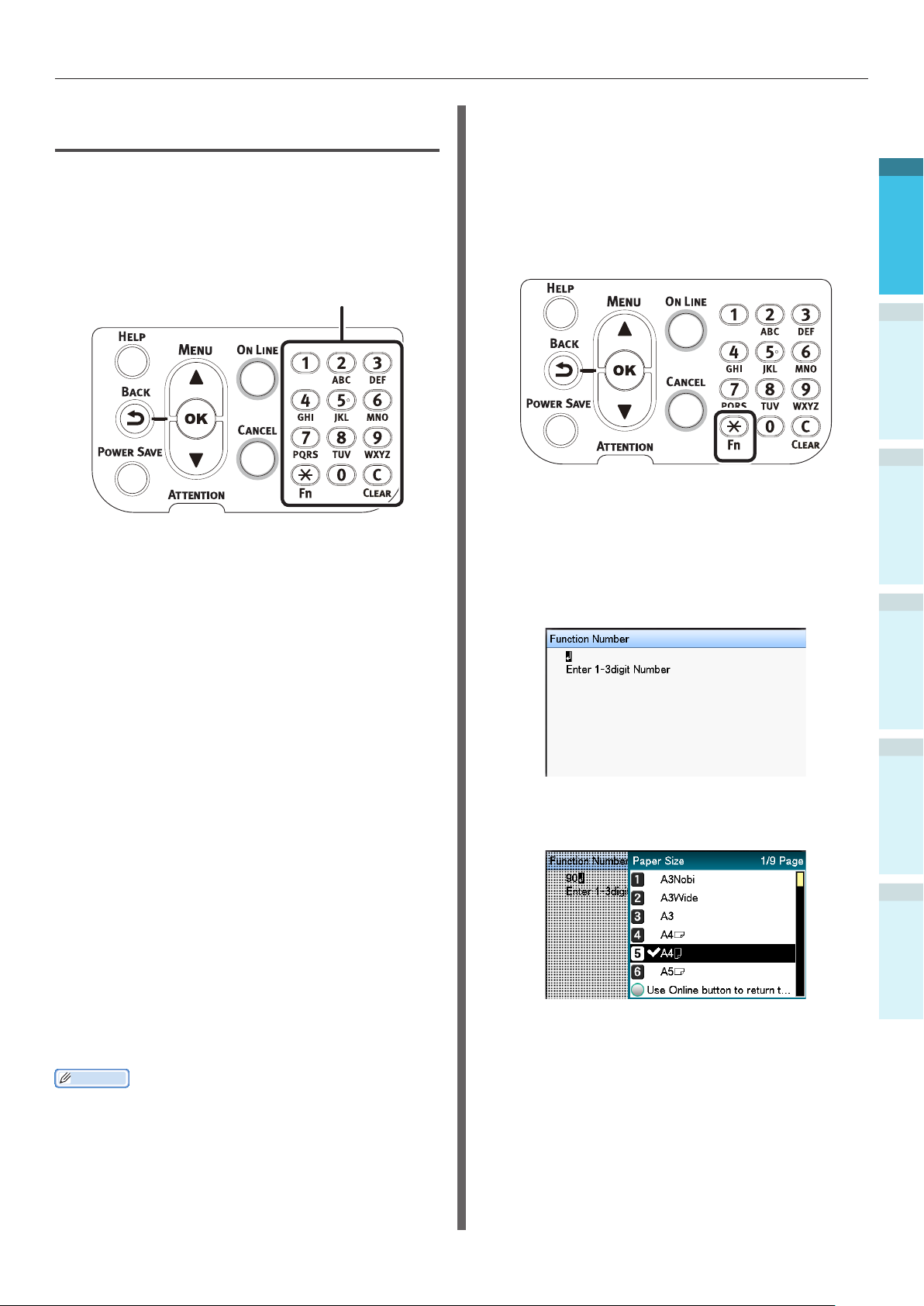
Ονοματολογία και Λειτουργίες εξαρτημάτων
Χρήση του πληκτρολογίου 10 πλήκτρων
Χρησιμοποιείται για την εισαγωγή
αλφαριθμητικών χαρακτήρων.
Οι χαρακτήρες που μπορούν να εισαχθούν με
το πάτημα του κάθε πλήκτρου και η εναλλαγή
των χαρακτήρων που εισάγονται περιγράφονται
παρακάτω.
Δέκα ψηφίων
[1] 1
[2] a → b → c → 2 → a
[3] d → e → f → 3 → d
[4] g → h → i → 4 → g
[5] j → k → l → 5 → j
Οθόνη εισαγωγής αριθμού
λειτουργίας
Όταν εμφανίζεται «Εκτύπωση δυνατή» στην
οθόνη αναμονής, πατήστε το πλήκτρο [Fn]
και μετά πατήστε τον επιθυμητό αριθμό για να
εμφανιστεί το σχετικό στοιχείο μενού.
Πατήστε το πλήκτρο [Fn].
1
Αφού εμφανιστεί η οθόνη εισαγωγής
2
αριθμού λειτουργίας, χρησιμοποιήστε
το πληκτρολόγιο 10 πλήκτρων για να
πληκτρολογήσετε τον (τριψήφιο) αριθμό
του μενού προς προβολή και μετά
πατήστε το κουμπί [ΟΚ (OK)].
1
2
Διαμόρφωση
3
Εκτύπωση
4
Βασικές λειτουργίες
συσκευής
[6] m → n → o → 6 → m
[7] p → q → r → s → 7 → p
[8] t → u → v → 8 → t
[9] w → x → y → z → 9 → w
[0] 0
Οι εξής δύο λειτουργίες πλήκτρων περιγράφονται
παρακάτω.
Πλήκτρο [Fn]:
Χρησιμοποιείται για να εμφανίζει τη συντόμευση
αριθμού λειτουργίας. (Ενεργοποιημένο κατά την
προβολή της οθόνης αναμονής.)
Πλήκτρο [CLEAR (ΔΙΆΦΑΝΟ)]:
Αποκρύπτει κάθε επί μέρους χαρακτήρα κατά την
πληκτρολόγηση ενός κωδικού πρόσβασης.
Παρατήρηση
Αν θέλετε να πληκτρολογήσετε «abc», πατήστε τα πλήκτρα
με την εξής σειρά: [2]→πλήκτρο [OK]→[2]→[2]→πλήκτρο
[OK]→[2]→[2]→[2]→[OK]
Αφού προβληθεί το μενού, ελέγξτε ή
3
αλλάξτε τις τιμές που έχουν οριστεί.
ΠαράρτημαΠριν από τη χρήση
Ευρετήριο
- 29 -
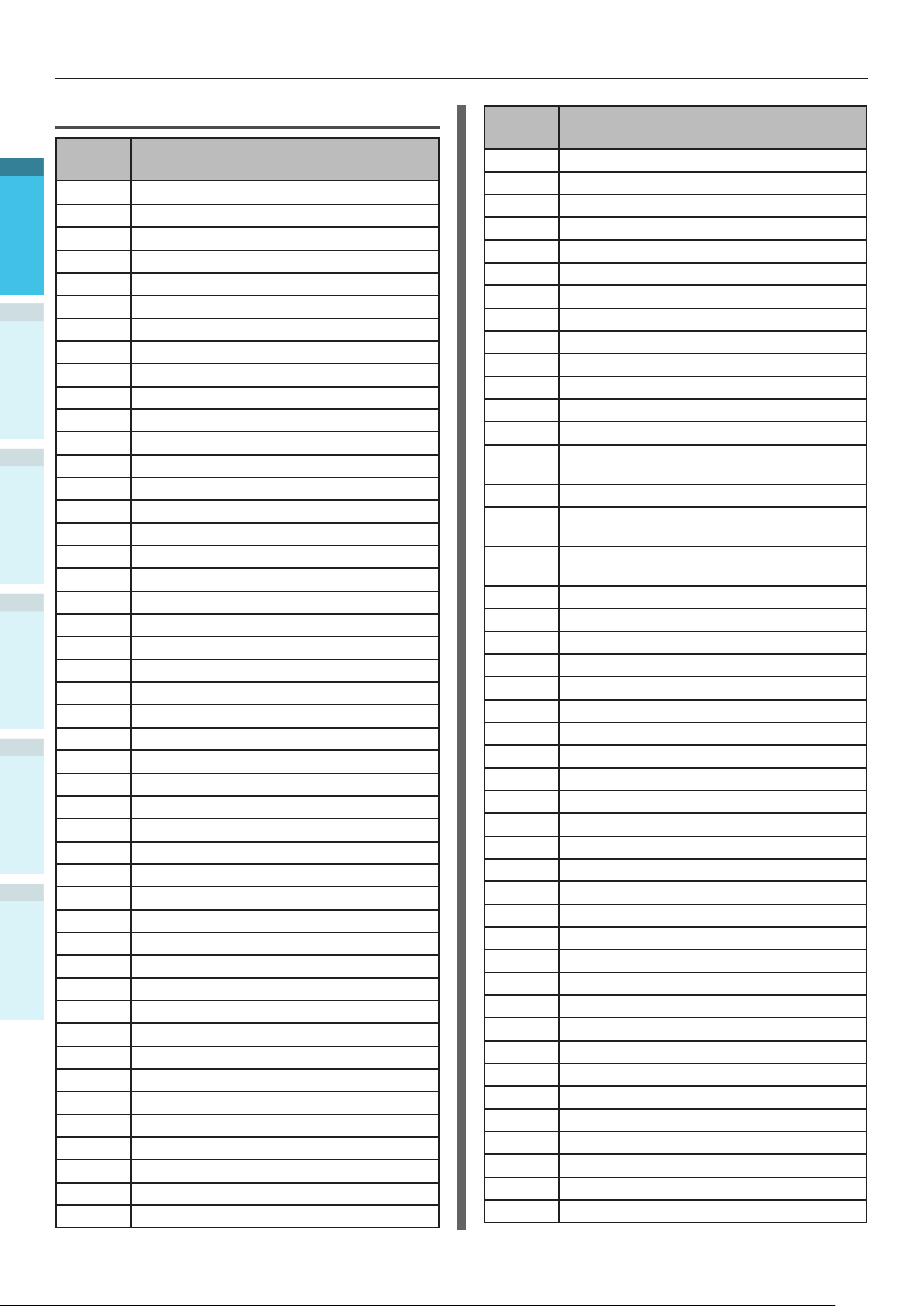
Ονοματολογία και Λειτουργίες εξαρτημάτων
Πίνακας αριθμών λειτουργίας
1
1 Ασφαλής εκτύπωση
2
10 Βάρος χαρτιού (Δίσκος 1)
11 Πλάτος χαρτιού (Δίσκος 1)
12 Μήκος χαρτιού (Δίσκος 1)
13 Τύπος χαρτιού (Δίσκος 1)
2
14 Βάρος χαρτιού (Δίσκος 1)
Διαμόρφωση
15 Χαρτί A3NOBI (Δίσκος 1)
16 Χαρτί Legal 14 (Δίσκος 1)
17 Χαρτί A5LEF/A6/Hagaki (Δίσκος 1)
18
19 Άλλο/Κανονικό (Δίσκος 1)
3
20 Βάρος χαρτιού (Δίσκος 2)
21 Πλάτος χαρτιού (Δίσκος 2)
Εκτύπωση
22 Μήκος χαρτιού (Δίσκος 2)
23 Τύπος χαρτιού (Δίσκος 2)
24 Βάρος χαρτιού (Δίσκος 2)
25 Χαρτί A3NOBI (Δίσκος 2)
26 Χαρτί Legal 14 (Δίσκος 2)
4
Βασικές λειτουργίες
27 Χαρτί A5LEF/A6/Hagaki (Δίσκος 2)
συσκευής
28
29 Άλλο/Κανονικό (Δίσκος 2)
30 Βάρος χαρτιού (Δίσκος 3)
31 Πλάτος χαρτιού (Δίσκος 3)
32 Μήκος χαρτιού (Δίσκος 3)
33 Τύπος χαρτιού (Δίσκος 3)
ΠαράρτημαΠριν από τη χρήση
34 Βάρος χαρτιού (Δίσκος 3)
35 Χαρτί A3NOBI (Δίσκος 3)
36 Χαρτί Legal 14 (Δίσκος 3)
37 Χαρτί A5LEF/A6/Hagaki (Δίσκος 3)
38
39 Άλλο/Κανονικό (Δίσκος 3)
40 Βάρος χαρτιού (Δίσκος 4)
Ευρετήριο
41 Πλάτος χαρτιού (Δίσκος 4)
42 Μήκος χαρτιού (Δίσκος 4)
43 Τύπος χαρτιού (Δίσκος 4)
44 Βάρος χαρτιού (Δίσκος 4)
45 Χαρτί A3NOBI (Δίσκος 4)
46 Χαρτί Legal 14 (Δίσκος 4)
47 Χαρτί A5LEF/A6/Hagaki (Δίσκος 4)
48
49 Άλλο/Κανονικό (Δίσκος 4)
50 Βάρος χαρτιού (Δίσκος 5)
51 Πλάτος χαρτιού (Δίσκος 5)
52 Μήκος χαρτιού (Δίσκος 5)
53 Τύπος χαρτιού (Δίσκος 5)
Αρ.
λειτουργίας
Στοιχείο μενού Αρ. λειτουργίας
Ασφαλής εκτύπωση (αποθήκευση εργασίας)
Χαρτί A5SEF/Japanese Double Postcard (Δίσκος 1)
Χαρτί A5SEF/Japanese Double Postcard (Δίσκος 2)
Χαρτί A5SEF/Japanese Double Postcard (Δίσκος 3)
Χαρτί A5SEF/Japanese Double Postcard (Δίσκος 4)
Αρ.
λειτουργίας
54 Βάρος χαρτιού (Δίσκος 5)
55 Χαρτί A3NOBI (Δίσκος 5)
56 Χαρτί Legal 14 (Δίσκος 5)
57 Χαρτί A5LEF/A6/Hagaki (Δίσκος 5)
58
59 Άλλο/Κανονικό (Δίσκος 5)
80 Δίσκος τροφοδοσίας χαρτιού
90
91
92
93
94
95
100
101
102
103
200
201 Χρόνος αντιμετάθεσης αδράνειας
202
210 Αναφορά σφάλματος
220 Μετατόπιση (Δίσκος πολλαπλών χρήσεων)
221 Μετατόπιση (Δίσκος 1)
222 Μετατόπιση (Δίσκος 2)
223 Μετατόπιση (Δίσκος 3)
224 Μετατόπιση (Δίσκος 4)
225 Μετατόπιση (Δίσκος 5)
230 Κανονικές ρυθμίσεις μαύρου χαρτιού
231 Κανονικές ρυθμίσεις έγχρωμου χαρτιού
232 Ρυθμίσεις μαύρου OHP
233 Ρυθμίσεις έγχρωμου OHP
234 Ρυθμίσεις SMR
235 Ρυθμίσεις BG
236 Καθαρισμός τύμπανου
237 Δεκαεξαδική αποτύπωση
238 Καθαρισμός κυλίνδρου μεταφοράς
300 Αντιστάθμιση συγκέντρωσης
301
302 Σχέδιο συντονισμού χρώματος εκτύπωσης
310 Πυκνότητα γαλάζιου
311 Πυκνότητα ματζέντα
312 Πυκνότητα κίτρινου
313 Πυκνότητα μαύρου
314 Πυκνότητα λευκού
314 Πυκνότητα διάφανου
Στοιχείο μενού Αρ. λειτουργίας
Χαρτί A5SEF/Japanese Double Postcard (Δίσκος 5)
Μέγεθος χαρτιού (Δίσκος πολλαπλών χρήσεων)
Πλάτος χαρτιού (Δίσκος πολλαπλών χρήσεων)
Μήκος χαρτιού (Δίσκος πολλαπλών χρήσεων)
Τύπος χαρτιού (Δίσκος πολλαπλών χρήσεων)
Βάρος χαρτιού (Δίσκος πολλαπλών χρήσεων)
Χρήση του δίσκου (Δίσκος πολλαπλών χρήσεων)
Εκτύπωση πληροφοριών εκτυπωτή
(Λεπτομέρειες ρυθμίσεων)
Εκτύπωση πληροφοριών εκτυπωτή (Δίκτυο)
Εκτύπωση πληροφοριών εκτυπωτή (Συνολικά
αποτελέσματα εκτυπώσεων)
Εκτύπωση πληροφοριών εκτυπωτή (Αρχείο
καταγραφής σφαλμάτων)
Χρόνος αντιμετάθεσης εξοικονόμησης ενέργειας
Χρόνος αντιμετάθεσης αυτόματης απενεργοποίησης
Αντιστάθμιση εσφαλμένης αντιστοίχισης χρωμάτων
- 30 -

Χρήση των μέγιστων δυνατοτήτων της συσκευής
Χρήση των μέγιστων δυνατοτήτων της συσκευής
Επιλογές
Παρέχονται οι ακόλουθες επιλογές για τη συσκευή.
Μονάδες δίσκων επέκτασης
(δίσκοι 2/3/4/5)
1
2
Διαμόρφωση
3
Εκτύπωση
Επέκταση μεγάλης χωρητικότητας
(Επεκτάσιμη έως και 2 επίπεδα)
(N36110A)
Σημείωση
Αν πραγματοποιείτε επέκταση από το επίπεδο 3 και πάνω, χρησιμοποιήστε μονάδα δίσκου επέκτασης μεγάλης χωρητικότητας.
Ενσωματωμένος HDD
Επέκταση μεγάλης χωρητικότητας με
βάσεις
(N36130A)
Επέκταση μεγάλης χωρητικότητας με-
γάλης χωρητικότητας
(3 δίσκοι σε ένα, με βάσεις)
(N36120A)
4
Βασικές λειτουργίες
συσκευής
ΠαράρτημαΠριν από τη χρήση
Ευρετήριο
- 31 -

Χρήση των μέγιστων δυνατοτήτων της συσκευής
Διακομιστής διαχείρισης χρωμάτων
Προτείνεται για χρήστες που θέλουν μεγαλύτερη ελευθερία διαχείρισης χρωμάτων και σύνθετη
1
προσαρμογή ακριβούς χρώματος.
2
Διαμόρφωση
3
Εκτύπωση
4
Βασικές λειτουργίες
συσκευής
Επιλογή διακομιστή Fiery
®
XF
Επιλογή διακομιστή Fiery® XF
ΠαράρτημαΠριν από τη χρήση
Ευρετήριο
- 32 -

Τοποθέτηση της συσκευής
2. Διαμόρφωση
Αυτό το κεφάλαιο εξηγεί τους τρόπους διαμόρφωσης της συσκευής, τους τρόπους σύνδεσης της
συσκευής με υπολογιστή, καθώς και την εγκατάσταση των προγραμμάτων οδήγησης εκτυπωτή.
Σημείωση
Οι πελάτες που έχουν αγοράσει το C941/ES9541/Pro9541 θα πρέπει να ανατρέξουν επίσης στον «Χωριστός Τόμος Οδηγού
Ακριβούς Χρώματος».
1
Πριν από τη χρήση
Παραπομπή
Για πληροφορίες σχετικά με τις μεθόδους διαμόρφωσης του δρομολογητή διαχείρισης χρωμάτων για τα μοντέλα C931/C941/C942/
ES9431/ES9541/ES9542/Pro9431/Pro9541/Pro9542, ανατρέξτε στον «Οδηγό Γρήγορης Εγκατάστασης Διακομιστή Fiery XF».
Τοποθέτηση της συσκευής
Για ασφαλή και εύκολη χρήση της συσκευής, τοποθετήστε την σε μια θέση που συμμορφώνεται με
το «περιβάλλον τοποθέτησης» και το «χώρο τοποθέτησης», όπως περιγράφονται στις «συνθήκες
τοποθέτησης». Οι συνθήκες περιγράφουν επίσης τις προειδοποιήσεις τοποθέτησης του εκτυπωτή.
Βεβαιωθείτε πως τις έχετε διαβάσει πριν από τη χρήση.
Χώρος Τοποθέτησης
Συνθήκες Τοποθέτησης
Βεβαιωθείτε πως η περιοχή γύρω από τη συσκευή
Λάβετε υπόψη σας τις ακόλουθες περιβαλλοντικές
συνθήκες πριν επιλέξετε τη θέση που θα
τοποθετήσετε τον εκτυπωτή.
έχει τον ακόλουθο ελεύθερο χώρο και επιλέξτε
μια θέση που μπορεί να στηρίξει το βάρος της
συσκευής πριν την τοποθέτηση. (Το βάρος της
κύριας μονάδας είναι ως εξής: C911/C931/
ES9411/ES9431/Pro9431: Περίπου 98 κιλά*.
Περιβάλλον Τοποθέτησης
Τοποθετήστε τη συσκευή σε ένα χώρο όπου η
θερμοκρασία και η υγρασία είναι στο ακόλουθο
εύρος.
Θερμοκρασία
περιβάλλοντος:
Υγρασία
περιβάλλοντος:
Μέγιστη
θερμοκρασία
υγρού βολβού:
10ºC έως 32ºC
20% έως 80% RH (σχετική υγρασία)
25ºC
C941/C942/ES9541/ES9542/Pro9541/Pro9542:
Περίπου 111 κιλά*.)
*: Περιλαμβάνει αναλώσιμα, όπως τύμπανα και κεφαλές
γραφίτη, κλπ.
Πανοραμική όψη
z
200mm
1770mm
620mm
460mm
2
Διαμόρφωση
3
4
Βασικές λειτουργίες
συσκευής
ΠαράρτημαΕκτύπωση
Παρατήρηση
Βεβαιωθείτε πως δεν παρουσιάζεται συμπύκνωση.
Εάν πρόκειται να τοποθετήσετε τη συσκευή σε μια θέση
όπου η υγρασία περιβάλλοντος είναι 30% ή λιγότερο,
χρησιμοποιήστε υγραντή ή τάπητα πρόληψης δημιουργίας
στατικού ηλεκτρισμού.
- 33 -
1420mm
Μπροστινή όψη
z
Ευρετήριο
600mm
400mm
1040mm

Τοποθέτηση της συσκευής
ΠΡΟΕΙΔΟΠΟΙΗΣΗ
Μπροστινή όψη (με συνδεδεμένο το δίσκο
επέκτασης)
1
Πριν από τη χρήση
2
Διαμόρφωση
3
400mm
1560mm
Προειδοποιήσεις για την
τοποθέτηση
Μην τοποθετείτε κοντά σε μέρη με υψηλή
θερμοκρασία ή εκτεθειμένες φλόγες.
Μην τοποθετείτε σε μέρη όπου γίνονται χημικές
αντιδράσεις (π.χ. εργαστήρια).
Μην τοποθετείτε κοντά σε καύσιμα διαλύματα,
όπως οινόπνευμα ή διαλυτικά, κλπ.
Μην τοποθετείτε σε μέρος όπου έχουν πρόσβαση
μικρά παιδιά.
Μην τοποθετείτε σε μέρη που δεν είναι σταθερά
(π.χ σε ασταθή τραπέζια ή σε επιφάνειες που
γέρνουν, κλπ.)
Μην τοποθετείτε σε μέρη με υγρασία ή σκόνη ή σε
μέρη με απευθείας έκθεση στον ήλιο.
Μην τοποθετείτε σε μέρη με αλμυρό αέρα ή
διαβρωτικό αέριο.
Μην τοποθετείτε σε μέρη με πολλούς κραδασμούς.
Μην τοποθετείτε σε μέρη όπου υπάρχουν εμπόδια
μπροστά στους αεραγωγούς της συσκευής .
Χρησιμοποιήστε τις ακόλουθες εικόνες για να δείτε
πού βρίσκονται οι αεραγωγοί.
4
Βασικές λειτουργίες
συσκευής
ΠαράρτημαΕκτύπωση
Ευρετήριο
Επάνω
Δεξιά
πλευρά
Μπροστά
ΑριστεράΠίσω
- 34 -

ΠΡΟΣΟΧΗ
Μην τοποθετείτε απευθείας επάνω σε χαλιά με
παχύ πέλος ή μοκέτες.
Μην τοποθετείτε σε μέρη με κακή κυκλοφορία
αέρα ή αερισμό, όπως σφραγιστά δωμάτια, κλπ.
Βεβαιωθείτε πως η συσκευή αερίζεται επαρκώς αν
τη χρησιμοποιείτε συνεχώς για πολλές ώρες σε ένα
μικρό δωμάτιο.
Τοποθετήστε τον εκτυπωτή μακριά από ισχυρά
μαγνητικά πεδία και πηγές θορύβου.
Τοποθετήστε τη συσκευή μακριά από οθόνες και
τηλεοράσεις.
Όταν μετακινείτε τη συσκευή, να την κρατάτε από
το μοχλό και τις λαβές μεταφοράς.
Το βάρος της κύριας συσκευής είναι περίπου 98
κιλά* για τα μοντέλα C911/C931/ES9411/ES9431/
Pro9431 και περίπου 111 κιλά* για το μοντέλο
C941/C942/ES9541/ES9542/Pro9541/Pro9542.
Όταν πρόκειται να σηκώσετε ή να μετακινήσετε τη
συσκευή, βεβαιωθείτε πως υπάρχουν τουλάχιστον
4 άτομα για να το κάνουν.
Βεβαιωθείτε πως υπάρχει επαρκής εξαερισμός σε
περίπτωση που εκτυπώνετε μεγάλες ποσότητες ή
χρησιμοποιείτε τη συσκευή συνεχόμενα για πολλές
ώρες.
Τοποθέτηση της συσκευής
1
Πριν από τη χρήση
2
Διαμόρφωση
3
*: Περιλαμβάνει αναλώσιμα, όπως τύμπανα και κεφαλές
γραφίτη, κλπ.
4
Βασικές λειτουργίες
συσκευής
ΠαράρτημαΕκτύπωση
Ευρετήριο
- 35 -

Τοποθέτηση της συσκευής
ΠΡΟΣΟΧΗ
Διαδικασία εγκατάστασης
Εγκαταστήστε τον εκτυπωτή σύμφωνα με τις σχετικές διαδικασίες και προϋποθέσεις εγκατάστασης. Αν
1
δεν πρόκειται να συνδέσετε προαιρετικά εξαρτήματα, παραβλέψτε την ανάγνωση των διαδικασιών, όπως
Πριν από τη χρήση
περιγράφονται στην ενότητα «Προαιρετικά εξαρτήματα».
Άνοιγμα της συσκευασίας και τοποθέτηση
1
Προσθήκη αναλώσιμων (Σελ.39)
2
2
Διαμόρφωση
3
Σύνδεση της Μονάδα επέκτασης δίσκου (Προαιρετικό)
3
(Σελ.44)
Σύνδεση του ενσωματωμένου HDD (Προαιρετικό) (Σελ.48)
4
Σύνδεση μέσω καλωδίου LAN (Σελ.57)
5
Σύνδεση μέσω καλωδίου USB (Σελ.58)
6
Εγκατάσταση και σύνδεση του δρομολογητή διαχείρισης
χρωμάτων (Οδηγός εγκατάστασης δρομολογητή)
7
*: Δεν έχει εφαρμογή στο C911/ES9411.
Σύνδεση των καλωδίων παροχής ρεύματος (Σελ.51)
8
Σύνδεση με ηλεκτρονικό υπολογιστή (Σελ.55)
9
Προσθήκη προαιρετικών εξαρτημάτων (Σελ.76)
10
Εκτύπωση από δίσκους (Σελ.89)
11
Εκτύπωση από το δίσκο πολλαπλών χρήσεων (Σελ.96)
(Προαιρετικό)
(Προαιρετικό)
(Πωλείται
χωριστά)
(Προαιρετικό)
4
Άνοιγμα της συσκευασίας
Βασικές λειτουργίες
συσκευής
και τοποθέτηση
Αυτή η ενότητα εξηγεί τη διαδικασία, από το
άνοιγμα της συσκευασίας έως την αφαίρεση και
την εγκατάσταση του προϊόντος.
Άνοιγμα της συσκευασίας και
ΠαράρτημαΕκτύπωση
μεταφορά της συσκευής
Βεβαιωθείτε πως πρόκειται να τοποθετήσετε τη
συσκευή σε μια αρκετή ανθεκτική θέση, η οποία
θα μπορεί να στηρίξει το βάρος της συσκευής και
των προαιρετικών εξαρτημάτων. Μην τοποθετείτε
τη συσκευή σε μέρη που δεν είναι σταθερά, όπως
ασταθή τραπέζια ή επιφάνειες που γέρνουν, ή σε
μέρη με ισχυρές δονήσεις. Αν το κάνετε αυτό,
Ευρετήριο
αυξάνετε τις πιθανότητες τραυματισμού, σε
περίπτωση που η συσκευή πέσει ή γείρει.
Παρατήρηση
Για πληροφορίες σχετικά με τους χώρους τοποθέτησης της
συσκευής, δείτε «Συνθήκες Τοποθέτησης» (Σελ.33).
Υπάρχει κίνδυνος
τραυματισμού.
Το βάρος της συσκευής είναι περίπου 98
κιλά* για τα μοντέλα C911/C931/ES9411/
ES9431/Pro9431, και περίπου 111 κιλά* για
το μοντέλο C941/C942/ES9541/ES9542/
Pro9541/Pro9542, οπότε βεβαιωθείτε πως τη
συσκευή θα σηκώσουν τουλάχιστον 4 άτομα.
Το βάρος των κύριων μονάδων περιγράφεται
παρακάτω.
C911/
ES9411
C931/
ES9431/
Pro9431
C941/
C942/
ES9541/
ES9542/
Pro9541/
Pro9542
Με
τοποθετημένη
την φύσιγγα
γραφίτη και το
τύμπανο
Περίπου 98 κιλά Περίπου 82 κιλά
Περίπου 111 κιλά Περίπου 91 κιλά
Χωρίς να είναι
τοποθετημένη
η φύσιγγα
γραφίτη και το
τύμπανο
*: Περιλαμβάνει αναλώσιμα, όπως τύμπανα και κεφαλές
γραφίτη, κλπ.
- 36 -

Τοποθέτηση της συσκευής
Ανοίξτε τη συσκευασία και αφαιρέστε
1
τα εξαρτήματα της συσκευής (
καθώς και το εγχειρίδιο χρήσης, τον
προστατευτικό εξοπλισμό και το υλικό
προστασίας κατά των κραδασμών (
),
).
Αφαιρέστε τη σακούλα στην οποία
2
περικλείεται η κύρια μονάδα εκτυπωτή.
Σημείωση
Μην αφαιρέσετε την ταινία που ασφαλίζει τον
προστατευτικό εξοπλισμό, τους δίσκους τροφοδοσίας
χαρτιού και τα πλαϊνά καλύμματα πριν μεταφέρετε
τη συσκευή στο σημείο που θα την τοποθετήσετε.
Το άνοιγμα των δίσκων και των καλυμμάτων κατά
τη διαδικασία μεταφοράς μπορεί να οδηγήσει σε
απρόσμενο τραυματισμό.
1
Πριν από τη χρήση
2
Διαμόρφωση
3
Σημείωση
Η συσκευασία και ο προστατευτικός εξοπλισμός
χρησιμοποιούνται κατά τη μεταφορά της συσκευής,
οπότε αποθηκεύστε τα προσεκτικά.
Αφαιρέστε τους 3 μοχλούς μεταφοράς
3
στο κάτω μέρος του εκτυπωτή (
και ελέγξτε τις τρεις θέσεις των λαβών
μεταφοράς (
).
),
4
Βασικές λειτουργίες
συσκευής
ΠαράρτημαΕκτύπωση
Ευρετήριο
- 37 -

Τοποθέτηση της συσκευής
4
1
Πριν από τη χρήση
2
Διαμόρφωση
3
Κρατήστε τους μοχλούς μεταφοράς,
πιάνοντας ταυτόχρονα τις λαβές
μεταφοράς, και χρησιμοποιήστε
τουλάχιστον 4 άτομα για να σηκώσουν και
να μεταφέρουν τη συσκευή ταυτόχρονα.
Σημείωση
Βεβαιωθείτε πως μεταφέρετε τη συσκευή μόνο από
τις λαβές μεταφοράς και όχι από σημεία, όπως οι
δίσκοι τροφοδοσίας χαρτιού ή τα πλαϊνά καλύμματα,
κλπ. Αν το κάνετε αυτό, ενδέχεται να τραυματιστείτε,
σε περίπτωση που σας πέσει η συσκευή.
Βεβαιωθείτε πως τη συσκευή σηκώνουν και
μεταφέρουν τουλάχιστον 4 άτομα, ώστε να μην
έχετε προβλήματα με τη μέση σας, κλπ.
Τραβήξτε προς τα έξω την κασέτα
7
χαρτιού του δίσκου 1.
Σύρετε τον οδηγό χαρτιού και βγάλτε
8
έξω το σταθεροποιητή φύλλων.
4
Βασικές λειτουργίες
συσκευής
ΠαράρτημαΕκτύπωση
Ευρετήριο
Χαμηλώστε απαλά τη συσκευή στη θέση
5
που θέλετε να την τοποθετήσετε.
Σημείωση
Χαμηλώστε απαλά και προσεκτικά τη συσκευή.
Υπάρχει κίνδυνος τραυματισμού στα χέρια κλπ.
Αφαιρέστε τις πέντε ταινίες προστασίας
6
από την κεντρική μονάδα του εκτυπωτή.
Επιστρέψτε την κασέτα χαρτιού στο
9
δίσκο.
- 38 -

Τοποθέτηση της συσκευής
Προσθήκη αναλώσιμων
Ρύθμιση της κεφαλής γραφίτη
Αφαιρέστε την φύσιγγα γραφίτη από τη
σακούλα της.
1
Κουνήστε την φύσιγγα γραφίτη
οριζόντια και κάθετα.
2
Σημείωση
Μην ρίξετε την φύσιγγα γραφίτη και μην τη
χτυπάτε στο πάτωμα. Αν το κάνετε αυτό, μπορεί να
προκληθεί ζημιά στην κεφαλή.
Ανοίξτε το κάλυμμα αντικατάστασης γραφίτη.
3
Κλείστε το κάλυμμα αντικατάστασης
5
γραφίτη.
Αφαιρέστε το σταθεροποιητή
τυμπάνου
Παρατήρηση
Το τύμπανο έχει τοποθετηθεί στη συσκευή από το
εργοστάσιο.
Παραπομπή
Για τους τρόπους αντικατάστασης του τυμπάνου, ανατρέξτε
στην ενότητα «Εγχειρίδιο αντιμετώπισης προβλημάτων/
καθημερινής συντήρησης», ή στη λειτουργία βοήθειας της
συσκευής.
Ο σταθεροποιητής έχει τοποθετηθεί στο τύμπανο
της συσκευής στο εργοστάσιο.
Βεβαιωθείτε πως χρησιμοποιείτε τις ακόλουθες
διαδικασίες για να αφαιρέσετε το σταθεροποιητή
πριν από τη χρήση.
1
Πριν από τη χρήση
2
Διαμόρφωση
3
4
Βασικές λειτουργίες
συσκευής
Ελέγξτε τη θέση της εγκοπής που έχει
ετικέτα με το ίδιο κείμενο και χρώματα
4
και ασφαλίστε την φύσιγγα γραφίτη,
σπρώχνοντάς την μέχρι τέρμα.
Ανοίξτε το μπροστινό κάλυμμα.
1
ΠαράρτημαΕκτύπωση
Ευρετήριο
- 39 -

Τοποθέτηση της συσκευής
2
1
Πριν από τη χρήση
2
Διαμόρφωση
3
Σηκώστε απαλά το (μπλε) μοχλό ( ),
και αφαιρέστε το τύμπανο (
),
προσέχοντας να μην αγγίξετε τον
πράσινο κύλινδρο με τα χέρια σας.
Τοποθετήστε το τύμπανο που έχετε
3
αφαιρέσει σε μια επίπεδη επιφάνεια,
την οποία έχετε καλύψει με χαρτί
και αφαιρέστε 4 σταθεροποιητές
(πορτοκαλί) προς την κατεύθυνση των
βελών.
4
Βασικές λειτουργίες
συσκευής
ΠαράρτημαΕκτύπωση
Ευρετήριο
Σημείωση
Μην εκθέτετε το τύμπανο απευθείας στον ήλιο ή υπό
δυνατό φως (περίπου 1,500 lux ή παραπάνω). Μην
το αφήνετε για περισσότερο από 5 λεπτά ακόμα και
υπό το φως εσωτερικών χώρων.
Προσέχετε να μην αγγίξετε ή γρατζουνίσετε το
τύμπανο (πράσινος κύλινδρος).
- 40 -

Τοποθέτηση της συσκευής
Ευθυγραμμίστε τις (κόκκινες) ετικέτες
βελών στο τύμπανο με τα βέλη στη
4
συσκευή, εισάγετε το τύμπανο απαλά στην
εγκοπή και σπρώξτε το σταθερά μέχρι το
τέρμα, προσέχοντας να μην αγγίξετε τον
πράσινο κύλινδρο με τα χέρια.
Τοποθετήστε τη μονάδα κυλίνδρου
μεταφοράς.
Σηκώστε το εξάρτημα ανοίγματος της
1
μονάδας εξόδου (
τα έξω τη μονάδα εξόδου.
) και τραβήξτε προς
1
Πριν από τη χρήση
2
Διαμόρφωση
3
Σημείωση
Προσέχετε να μην αγγίξετε ή γρατζουνίσετε το
τύμπανο (πράσινος κύλινδρος).
Κλείστε το κάλυμμα της εγκοπής.
5
Ανασηκώστε τους μοχλούς ασφάλισης
(γαλάζιοι) και στα δύο άκρα της
2
τοποθεσίας εγκατάστασης της μονάδας
κυλίνδρου μεταφοράς στη μονάδα εξόδου.
4
Βασικές λειτουργίες
συσκευής
ΠαράρτημαΕκτύπωση
Ευρετήριο
Παραπομπή
Στο μοντέλο C941/ES9541/Pro9541 θα πρέπει να
ρυθμιστεί το σετ ακριβούς χρώματος. Για λεπτομέρειες,
ανατρέξτε στην ενότητα «Χωριστός Τόμος Οδηγού
Ακριβούς Χρώματος».
- 41 -

Τοποθέτηση της συσκευής
3
1
Πριν από τη χρήση
2
Διαμόρφωση
3
4
Βασικές λειτουργίες
συσκευής
Βγάλτε τη μονάδα κυλίνδρου μεταφοράς
έξω από τη συσκευασία.
Σημείωση
Μην αγγίζετε το σπόγγο της μονάδας κυλίνδρου
μεταφοράς.
Παρατήρηση
Ο γραφίτης που χρησιμοποιείται για επιθεωρήσεις
ποιότητας μπορεί να προσκολληθεί στην επιφάνεια του
κυλίνδρου. Ο γραφίτης στην επιφάνεια του κυλίνδρου δεν
επηρεάζει στην απόδοση.
Τοποθετήστε τη μονάδα κυλίνδρου
μεταφοράς στη μονάδα εξόδου.
4
ΠαράρτημαΕκτύπωση
Ευρετήριο
Ωθήστε προς τα κάτω και τις δύο πλευρές
του μοχλού ασφάλισης (γαλάζιο).
5
Τοποθετήστε πάλι τη μονάδα εξόδου
μέσα στον εκτυπωτή.
6
- 42 -

Τοποθέτηση της συσκευής
Φόρτωση Φόρτωση χαρτιού
Αυτή η ενότητα εξηγεί πώς θα πρέπει να
φορτώσετε το χαρτί στον δίσκο 1 ή στους
δίσκους 2/3/4/5.
Παρατήρηση
Σε αυτή την ενότητα, η φόρτωση του χαρτιού στο δίσκο 1
χρησιμοποιείται ως παράδειγμα. Φορτώστε τους δίσκους 2
έως 5 με τον ίδιο τρόπο.
Τραβήξτε προς τα έξω την κασέτα
1
χαρτιού του δίσκου 1 (
).
Φορτώστε το χαρτί με την πλευρά
4
εκτύπωσης προς τα κάτω.
Σημείωση
Μην ξεπερνάτε το «
χαρτιού κατά τη φόρτωση του χαρτιού.
» σύμβολο ( ) στον οδηγό
1
Πριν από τη χρήση
2
Διαμόρφωση
3
Σύρετε τον οδηγό χαρτιού ( ) και τη
2
γλωττίδα συγκράτησης χαρτιού ( ) για
να τα ευθυγραμμίσετε με το μέγεθος
χαρτιού που έχει φορτωθεί.
Αερίστε προσεκτικά το χαρτί.
3
Ευθυγραμμίστε προσεκτικά τις άκρες
του χαρτιού οριζόντια.
Παρατήρηση
Φορτώστε το χαρτί ώστε να μην υπάρχει κενό
ανάμεσα στον οδηγό χαρτιού ή στον σταθεροποιητή
χαρτιού και στο χαρτί.
Χρησιμοποιήστε τον οδηγό χαρτιού για
5
να ασφαλίσετε το χαρτί στη θέση του.
Επιστρέψτε την κασέτα χαρτιού στο
6
δίσκο.
4
Βασικές λειτουργίες
συσκευής
ΠαράρτημαΕκτύπωση
Ευρετήριο
- 43 -

Τοποθέτηση της συσκευής
Σύνδεση της Μονάδα επέκτασης δίσκου (Προαιρετικό)
1
Πριν από τη χρήση
Συνδέστε την (προαιρετική) μονάδα επέκτασης
δίσκου για να αυξήσετε την ποσότητα και τους
τύπους χαρτιού που μπορείτε να χρησιμοποιήσετε
με τον εκτυπωτή.
Η μονάδα επέκτασης δίσκου έχει έναν δίσκο
μεγάλης χωρητικότητας, που αποτελείται από τον
1ο και 3ο δίσκο.
2
Η συσκευή μπορεί να επεκταθεί έως 4 δίσκους (5,
Διαμόρφωση
συμπεριλαμβανομένου του κανονικού δίσκου).
Οι δίσκοι επέκτασης μπορούν να συνδεθούν
στην κύρια μονάδα του εκτυπωτή ή στη μονάδα
επέκτασης δίσκου.
Μονάδα επέκτασης δίσκου με
βάσεις
Σύνδεση της μονάδας επέκτασης
δίσκου με τροχούς στην κύρια μονάδα
εκτυπωτή
3
4
Βασικές λειτουργίες
συσκευής
ΠαράρτημαΕκτύπωση
Σημείωση
Αν την τοποθετήσετε σε τραπέζι, η μονάδα επέκτασης
δίσκου μπορεί να επεκταθεί έως 2 δίσκους (3,
συμπεριλαμβανομένου του κανονικού δίσκου).
Αν την τοποθετήσετε σε τραπέζι, η μονάδα επέκτασης
δίσκου μεγάλης χωρητικότητας δεν μπορεί να
χρησιμοποιηθεί.
Μονάδα επέκτασης δίσκου
Ευρετήριο
- 44 -

Τοποθέτηση της συσκευής
ΠΡΟΣΟΧΗ
Μονάδα επέκτασης δίσκου μεγάλης
χωρητικότητας
Παρατήρηση
Οι επιπλέον δίσκοι ονομάζονται δίσκος 2, δίσκος 3, δίσκος
4 και δίσκος 5.
Δίσκος 1
Επέκταση
μεγάλης
χωρητικότητας
Επέκταση
μεγάλης
χωρητικότητας
μεγάλης
χωρητικότητας
(περιλαμβάνεται)
Δίσκος 2
Δίσκος 3
Δίσκος 4
Δίσκος 5
Βγάλτε τη μονάδα επέκτασης δίσκου
1
από τη συσκευασία και αφαιρέστε το
προστατευτικό υλικό.
Συνδέστε την κύρια μονάδα εκτυπωτή
2
στη μονάδα επέκτασης δίσκου.
Σηκώστε απαλά την κύρια μονάδα
(απαιτούνται τουλάχιστον 4 άτομα) και
ευθυγραμμίστε τις οπές στη βάση (
με τις 2 εξοχές ( ) που βρίσκονται στη
μονάδα επέκτασης δίσκου.
Τοποθετήστε απαλά στον άλλο,
φροντίζοντας ώστε η κύρια μονάδα να
εφαρμόζει στις κάθετες γραμμές στο
πίσω μέρος της μονάδας επέκτασης
δίσκου.
Υπάρχει κίνδυνος
τραυματισμού.
Το βάρος της συσκευής είναι περίπου 98 κιλά*
για τα μοντέλα C911/C931/ES9411/ES9431/
Pro9431, και περίπου 111 κιλά* για το μοντέλο
C941/C942/ES9541/ES9542/Pro9541/Pro9542,
οπότε βεβαιωθείτε πως υπάρχουν τουλάχιστον 4
άτομα για να τη σηκώσουν.
*: Περιλαμβάνει αναλώσιμα, όπως τύμπανα και κεφαλές
γραφίτη, κλπ.
Σημείωση
Αν η συσκευή είναι συνδεδεμένη σε παροχή ρεύματος,
απενεργοποιήστε την και αφαιρέστε τα καλώδια. Για τον
τρόπο απενεργοποίησης της παροχής ρεύματος, δείτε
«Απενεργοποίηση παροχής ρεύματος» (Σελ.52).
)
1
Πριν από τη χρήση
2
Διαμόρφωση
3
4
Βασικές λειτουργίες
συσκευής
ΠαράρτημαΕκτύπωση
Ευρετήριο
- 45 -

Τοποθέτηση της συσκευής
1
Πριν από τη χρήση
2
Διαμόρφωση
3
Σημείωση
Αν χρησιμοποιείτε τη μονάδα επέκτασης δίσκου και
τη μονάδα επέκτασης δίσκου μεγάλης χωρητικότητας,
πρώτα συνδέστε τη μονάδα επέκτασης δίσκου στη
μονάδα επέκτασης δίσκου μεγάλης χωρητικότητας
και μετά συνδέστε την κύρια μονάδα του εκτυπωτή
στη μονάδα επέκτασης δίσκου.
Οπή βάσης
εκτυπωτή
Προεξοχή
Πιέστε προς τα κάτω τους μοχλούς
3
κλειδώματος στους τροχούς (x2) στο
μπροστινό μέρος της συσκευής, για να
κλειδώσετε τους τροχούς.
4
Βασικές λειτουργίες
συσκευής
ΠαράρτημαΕκτύπωση
Ευρετήριο
Προεξοχή
Χαλαρώστε τα περικόχλια (x2) στο
4
επάνω μέρος των βάσεων, που
βρίσκονται στη δεξιά πλευρά της
συσκευής.
Για τη μονάδα επέκτασης δίσκου και τη μονάδα επέκτασης
δίσκου μεγάλης χωρητικότητας με τροχούς, προσαρμόστε το
σύστημα κλειδώματος τροχών (x2) και τις βάσεις (x2).
- 46 -

Τοποθέτηση της συσκευής
Περιστρέψτε τα περικόχλια και τα
μπουλόνια στο κάτω μέρος κάθε βάσης,
5
για να τις κατεβάσετε.
Σε περίπτωση που πρόκειται να μετακινήσετε τον
εκτυπωτή, να αντικαταστήσετε αναλώσιμα, να
συντηρήσετε τις μονάδες ή να φορτώσετε χαρτί
στο δίσκο, ελέγξτε τις ακόλουθα σημεία για την
αποφυγή τυχόν ανατροπής του εκτυπωτή.
Μην ασκείτε πίεση στο μπροστινό κάλυμμα του
εκτυπωτή όταν αυτό είναι ανοιχτό.
1
Πριν από τη χρήση
2
Διαμόρφωση
3
Όταν όλες οι βάσεις αγγίξουν το έδαφος,
σφίξτε τα περικόχλια στο επάνω μέρος για
6
να ασφαλίσετε τη μονάδα δίσκου.
Μην ασκείτε πίεση στην κασέτα από πάνω όταν
τη βγάζετε.
4
Βασικές λειτουργίες
συσκευής
ΠαράρτημαΕκτύπωση
Ευρετήριο
Σημείωση
Όταν θέλετε να μετακινήσετε τη συσκευή, περιστρέψτε
και σηκώστε μέχρι τέρμα τις βίδες στις βάσεις της μονάδας
επέκτασης δίσκου μεγάλης χωρητικότητας και μετακινήστε
την όσο αυτές δεν αγγίζουν το έδαφος.
Παρατήρηση
Αν θέλετε να συνδέσετε τη μονάδα επέκτασης δίσκου, είναι
απαραίτητο να τοποθετήσετε τα
(Σελ.57)
ρεύματος» (Σελ.51)
οδήγησης εκτυπωτή, ώστε να ανιχνευτεί η μονάδα επέκτασης
δίσκου.
Δείτε
και τα
«Σύνδεση των καλωδίων παροχής
πριν ρυθμίσετε τα προγράμματα
«Προσθήκη προαιρετικού υλικού» (Σελ.76)
«Σύνδεση των καλωδίων»
.
- 47 -

Τοποθέτηση της συσκευής
Σύνδεση του ενσωματωμένου HDD (Προαιρετικό)
1
Πριν από τη χρήση
Συνδέστε το (προαιρετικό) ενσωματωμένο HDD
για να αυξήσετε τη χωρητικότητα μνήμης ή να
εκτελέσετε ασφαλή εκτύπωση.
Παραπομπή
Για τις λειτουργίες που απαιτούνται από το HDD, δείτε «Για
προχωρημένους».
2
Διαμόρφωση
3
Ενσωματωμένο HDD
Απενεργοποιήστε την παροχή ρεύματος
της συσκευής και αφαιρέστε τα καλώδια.
1
Σημείωση
Κατά την απενεργοποίηση της παροχής τροφοδοσίας
της συσκευής, βεβαιωθείτε πως έχετε πατήσει
το διακόπτη ισχύος και περιμένετε μέχρι να
ολοκληρωθεί ο τερματισμός λειτουργίας πριν
απενεργοποιήσετε (O) τον κύριο διακόπτη ισχύος.
Ελέγξτε πως η εσωτερική λυχνία LED ( )
3
είναι απενεργοποιημένη.
Ευθυγραμμίστε τις βίδες (x2) στο
4
ενσωματωμένο HDD με τις οπές στη
συσκευή.
4
Βασικές λειτουργίες
συσκευής
ΠαράρτημαΕκτύπωση
Ευρετήριο
Παραπομπή
«Σύνδεση των καλωδίων παροχής ρεύματος»
(Σελ.51)
«Απενεργοποίηση παροχής ρεύματος» (Σελ.52)
Χαλαρώστε τις βίδες στο κάλυμμα
πρόσβασης, που βρίσκεται στο πίσω
2
μέρος του εκτυπωτή (
θύρα ( ).
) και ανοίξτε τη
Περιστρέψτε τις βίδες (x2) προς την
5
κατεύθυνση των βελών, για να τις
σφίξετε.
Συνδέστε τις υποδοχές HDD στη
6
συσκευή.
- 48 -

Τοποθέτηση της συσκευής
Κλείστε το κάλυμμα πρόσβασης.
7
Σφίξτε τις βίδες του καλύμματος
8
πρόσβασης.
Πιέστε είτε το κουμπί κύλισης
στον πίνακα ελέγχου για να εμφανιστεί
η οθόνη «Λειτουργίες (Functions)
Παρατήρηση
Εκτυπώστε τις «πληροφορίες εκτυπωτή» σε χαρτί
μεγέθους Α4. Τοποθετήστε χαρτί μεγέθους Α4 στο
δίσκο τροφοδοσίας χαρτιού.
Πατήστε το κουμπί κύλισης για να επιλέξετε
12
[Πληροφ. εκτύπωσης (Print Information)] και
μετά πατήστε το κουμπί [ΟΚ (OK)].
ή το
»
.
1
Πριν από τη χρήση
2
Διαμόρφωση
3
Συνδέστε τα καλώδια και ενεργοποιήστε
9
την παροχή ρεύματος της συσκευής.
Ελέγξτε πως η οθόνη αναμονής
10
προβάλλεται στον πίνακα υγρών
κρυστάλλων.
Εκτυπώστε τις «πληροφορίες
11
εκτυπωτή
»
.
z
Μόλις επιλεχθούν οι [Λεπτομέρειες
13
διαμόρφωσης (Conguration)],
πατήστε το κουμπί [ΟΚ (OK)].
Μόλις επιλεχθεί [Εκτέλεση (Execute)],
14
πατήστε το κουμπί [ΟΚ (OK)].
4
Βασικές λειτουργίες
συσκευής
ΠαράρτημαΕκτύπωση
Ευρετήριο
- 49 -
Ελέγξτε πως το HDD έχει προστεθεί στις
15
«πληροφορίες εκτυπωτή
Παραπομπή
«Πληροφορίες για τον εκτυπωτή» (Σελ.54)
»
.

Ενεργοποίηση/Απενεργοποίηση τροφοδοσίας
ΠΡΟΕΙΔΟΠΟΙΗΣΗ
ΠΡΟΕΙΔΟΠΟΙΗΣΗ
Ενεργοποίηση/Απενεργοποίηση τροφοδοσίας
1
Πριν από τη χρήση
2
Διαμόρφωση
3
4
Βασικές λειτουργίες
συσκευής
ΠαράρτημαΕκτύπωση
Ευρετήριο
Προειδοποιήσεις παροχής ρεύματος
Υπάρχει κίνδυνος
ηλεκτροπληξίας
και/ή πρόκλησης
πυρκαγιάς.
Μετά την προσάρτηση καλωδίου ρεύματος και
σύρματος γείωσης, και την αφαίρεση διακόπτη
Απενεργοποίησης τροφοδοσίας ρεύματος,
φροντίστε να τα εφαρμόσετε.
Φροντίστε να συνδέσετε ένα σύρμα γείωσης
στο τερματικό γείωσης αποκλειστικής χρήσης.
Παρακαλώ μην συνδέετε με οποιοδήποτε μέσο
με περιοχή σωλήνα νερού, σωλήνα αερίου και
τηλεφωνικού σύρματος, και αλεξικέραυνο.
Βεβαιωθείτε ότι έχετε συνδέσει με το
τερματικό γείωσης πριν συνδέσετε το καλώδιο
ρεύματος στην πρίζα τροφοδοσίας ρεύματος.
Φροντίστε να εφαρμόσετε εξαγωγή και
εισαγωγή καλωδίου ρεύματος με βύσμα
τροφοδοσίας ρεύματος.
Εισάγετε σίγουρα ένα βύσμα τροφοδοσίας
ρεύματος στο πίσω μέρος πρίζας τοίχου.
Μην βγάζετε και βάζετε ένα βύσμα
τροφοδοσίας ρεύματος με βρεγμένα χέρια.
Εγκαταστήστε καλώδιο ρεύματος σε μέρος που
δεν πατιέται και μην τοποθετήσετε αντικείμενο
πάνω στο καλώδιο ρεύματος.
Μην συστρέφετε, μη δεσμεύετε και μη δένετε
κόμπο το ηλεκτρικό καλώδιο.
Παρακαλώ μην χρησιμοποιείτε κατεστραμμένο
καλώδιο ρεύματος.
Μην εκτελείτε σύνδεση star-burst.
Μην συνδέετε το παρόν μηχάνημα και άλλα
ηλεκτρικά προϊόντα στην ίδια πρίζα τοίχου. Αν
συνδεθεί ταυτόχρονα με κλιματιστικό μηχάνημα,
φωτοτυπικό μηχάνημα, καταστροφέα εγγράφων
κλπ., ενδέχεται ένα μηχάνημα να μην λειτουργεί
σωστά από τον ηλεκτρικό θόρυβο. Όταν συνδέετε
αναπόφευκτα με την ίδια πρίζα τοίχου, παρακαλώ
χρησιμοποιήστε φίλτρο θορύβου του εμπορίου ή
μετασχηματιστή περικοπής θορύβου του εμπορίου.
Χρησιμοποιήστε το παρεχόμενο καλώδιο
ρεύματος και εισάγετέ το απευθείας με το
τερματικό γείωσης. Μην χρησιμοποιείτε το
καλώδιο ρεύματος άλλου προϊόντος για το
μηχάνημα.
Υπάρχει κίνδυνος
ηλεκτροπληξίας
και/ή πρόκλησης
πυρκαγιάς.
Μην χρησιμοποιείτε καλώδιο επέκτασης. Όταν το
χρησιμοποιείτε αναπόφευκτα, χρησιμοποιήστε το
σε περισσότερο από το ονομαστικό 15Α.
Με τη χρήση καλωδίου επέκτασης ενδέχεται
να μην λειτουργεί κανονικά το μηχάνημα από
εξασθένιση τάσης ρεύματος.
Κατά τη διάρκεια εκτύπωσης, μην κλείνετε την
τροφοδοσία ρεύματος ή μην βγάζετε το βύσμα
τροφοδοσίας ρεύματος.
Σε περίπτωση που δεν το χρησιμοποιείτε ούτε
λόγω συνεχόμενων διακοπών ούτε λόγω
ταξιδιού μακράς διάρκειας, βγάλτε το καλώδιο
ρεύματος.
Μην χρησιμοποιείτε το παρεχόμενο καλώδιο
ρεύματος σε άλλα προϊόντα.
Προϋποθέσεις παροχής ρεύματος
Έχετε υπόψη σας τις παρακάτω προϋποθέσεις
παροχής ρεύματος.
Ρεύμα: 110 - 127VAC
(Διακύμανση 99 - 140 VAC)
220 - 240VAC
(Διακύμανση 198 - 264VAC)
Ισχύς
ρεύματος:
Σημείωση
Αν η παροχή ρεύματος δεν είναι σταθερή, χρησιμοποιήστε
ρυθμιστή τάσης.
Η μέγιστη τροφοδοσία ρεύματος της συσκευής είναι
1500W. Ελέγξτε πως η τάση επαρκεί για τη λειτουργία της
συσκευής.
Οι λειτουργίες δεν είναι διασφαλισμένες αν χρησιμοποιείτε
σύστημα αδιάλειπτης παροχής ρεύματος (UPS) ή
αναστροφέα. Μη χρησιμοποιείτε σύστημα αδιάλειπτης
παροχής ρεύματος ή αναστροφέα.
50/60 Hz ± 2%
- 50 -

Ενεργοποίηση/Απενεργοποίηση τροφοδοσίας
Σύνδεση των καλωδίων παροχής ρεύματος
Ελέγξτε πως ο διακόπτης τροφοδοσίας
1
είναι απενεργοποιημένος (στη θέση
OFF).
Η συσκευή είναι απενεργοποιημένη όταν
ο κύριος διακόπτης ισχύος είναι στη
θέση (Ο).
Ενεργοποίηση τροφοδοσίας
Σημείωση
Για το μοντέλο C941/ES9541/Pro9541, μην ενεργοποιείτε
το καλώδιο παροχής ρεύματος πριν ρυθμίσετε το σετ
ακριβούς χρώματος.
Ενεργοποιήστε (I) τον κύριο διακόπτη
1
ισχύος.
Ενεργοποίη
ση
1
Πριν από τη χρήση
2
Διαμόρφωση
3
Εισάγετε με ασφάλεια το καλώδιο
2
τροφοδοσίας, το οποίο περιλαμβάνεται
στη συσκευασία, στην υποδοχή
τροφοδοσίας της συσκευής.
Καλώδιο τροφοδοσίας
Εισάγετε το καλώδιο παροχής ρεύματος
3
στην πρίζα.
Πιέστε και κρατήστε πατημένο το
2
διακόπτη ισχύος για περίπου 1
δευτερόλεπτο.
Όταν η τροφοδοσία είναι
ενεργοποιημένη, ανάβει η λυχνία LED
του διακόπτη ισχύος.
Παρατήρηση
Κατά την εκκίνηση της συσκευής, στην οθόνη υγρών
κρυστάλλων του πίνακα ελέγχου θα εμφανιστεί το
λογότυπο «ΟΚΙ». Περιμένετε ένα λεπτό μέχρι να
εμφανιστεί η οθόνη αναμονής και να ενεργοποιηθεί η
λειτουργία εκτύπωσης.
Όταν η συσκευή ενεργοποιηθεί για πρώτη φορά, θα
ξεκινήσει η αυτόματη αρχικοποίηση της συσκευής.
Περιμένετε μέχρι η οθόνη αναμονής να προβληθεί στην
οθόνη υγρών κρυστάλλων στον πίνακα ελέγχου.
4
Βασικές λειτουργίες
συσκευής
ΠαράρτημαΕκτύπωση
Ευρετήριο
- 51 -

Ενεργοποίηση/Απενεργοποίηση τροφοδοσίας
Απενεργοποίηση παροχής ρεύματος
1
Πριν από τη χρήση
Κατά την κανονική λειτουργία, χρησιμοποιήστε
την παρακάτω διαδικασία για να
απενεργοποιήσετε την παροχή ρεύματος.
Σημείωση
Μόλις ξεκινήσει η διαδικασία τερματισμού λειτουργίας,
δεν μπορείτε να τη σταματήσετε. Για να ενεργοποιήσετε
2
Διαμόρφωση
3
ξανά την παροχή ρεύματος της συσκευής, περιμένετε
ώσπου να τελειώσει το τερματισμός λειτουργίας και μετά
ενεργοποιήστε την παροχή ρεύματος.
Πιέστε και κρατήστε πατημένο το
1
διακόπτη ισχύος για περίπου 1
δευτερόλεπτο.
Στις ακόλουθες περιπτώσεις, ακολουθήστε την
παρακάτω διαδικασία για να απενεργοποιήσετε
την τροφοδοσία.
Αν δεν πρόκειται να χρησιμοποιήσετε τη συσκευή
για μεγάλο χρονικό διάστημα ή όταν ταξιδεύετε
κλπ. Αν συνδέετε προαιρετικά προϊόντα ή
προϊόντα συντήρησης.
Αν πρόκειται να μετακινήσετε τη συσκευή.
Αν κάνετε επιδιορθώσεις ή ελέγχους στη
συσκευή, κλπ.
Πιέστε και κρατήστε πατημένο το
1
διακόπτη ισχύος για περίπου 1
δευτερόλεπτο.
4
Βασικές λειτουργίες
συσκευής
ΠαράρτημαΕκτύπωση
Ευρετήριο
«Τερματισμός. Περιμένετε. Στον
πίνακα ελέγχου θα προβληθεί
»
το μήνυμα
Η συσκευή θα
απενεργοποιηθεί αυτόματα και η
λυχνία LED του διακόπτη ισχύος θα
αναβοσβήνει σε ένα κύκλο διάρκειας 1
δευτερολέπτου.
Μετά από ένα λεπτό, η τροφοδοσία
για τη συσκευή θα απενεργοποιηθεί
αυτόματα και η λυχνία LED του διακόπτη
ισχύος θα απενεργοποιηθεί.
Σημείωση
Πατήστε και κρατήστε πατημένο το διακόπτη ισχύος
για τουλάχιστον 5 δευτερόλεπτα για εξαναγκάσετε την
απενεργοποίηση τροφοδοσίας. Χρησιμοποιήστε το μόνο σε
περίπτωση που παρουσιαστεί πρόβλημα.
Για προβλήματα της συσκευής, δείτε «Εγχειρίδιο
αντιμετώπισης προβλημάτων/καθημερινής συντήρησης».
«Τερματισμός. Περιμένετε. Στον
πίνακα ελέγχου θα προβληθεί
το μήνυμα» Η συσκευή θα
απενεργοποιηθεί αυτόματα και η
λυχνία LED του διακόπτη ισχύος θα
αναβοσβήνει σε ένα κύκλο διάρκειας 1
δευτερολέπτου.
Μετά από ένα λεπτό, η τροφοδοσία
για τη συσκευή θα απενεργοποιηθεί
αυτόματα και η λυχνία LED του διακόπτη
ισχύος θα απενεργοποιηθεί.
Απενεργοποιήστε (Ο) τον κύριο διακόπτη
2
τροφοδοσίας για να απενεργοποιήσετε
την τροφοδοσία.
- 52 -

Δοκιμαστική εκτύπωση μόνο από τον εκτυπωτή
Δοκιμαστική εκτύπωση μόνο από τον εκτυπωτή
Ελέγξτε πως η εκτύπωση είναι ενεργοποιημένη για χρήση μόνο από τον εκτυπωτή. Ελέγξτε
εκτυπώνοντας τη σελίδα διαμόρφωσης της συσκευής και τις λεπτομέρειες διαμόρφωσης, ώστε να
ελέγξετε την κατάσταση. (Πληροφορίες εκτυπωτή.)
Παρατήρηση
Εκτυπώστε τις «πληροφορίες εκτυπωτή» σε χαρτί μεγέθους Α4. Τοποθετήστε χαρτί μεγέθους Α4 στο δίσκο τροφοδοσίας
χαρτιού.
Παραπομπή
Για τον τρόπο απενεργοποίησης της τροφοδοσίας, δείτε «Ενεργοποίηση τροφοδοσίας» (Σελ.51) .
Φορτώστε χαρτί Α4 στο δίσκο 1.
1
Ελέγξτε πως η οθόνη αναμονής
2
προβάλλεται στον πίνακα υγρών
κρυστάλλων.
Πατήστε το πλήκτρο [Fn (Fn)].
3
Θα εμφανιστεί η οθόνη αριθμητικής
εισαγωγής.
1
Πριν από τη χρήση
2
Διαμόρφωση
3
4
Βασικές λειτουργίες
συσκευής
Πατήστε τα πλήκτρα [1], [0], [0] και
4
μετά πιέστε το κουμπί [ΟΚ (OK)].
Μόλις επιλεχθεί [Εκτέλεση (Execute)],
5
πατήστε το κουμπί [ΟΚ (OK)].
Θα προβληθούν οι πληροφορίες για τον
εκτυπωτή.
ΠαράρτημαΕκτύπωση
Ευρετήριο
- 53 -

Δοκιμαστική εκτύπωση μόνο από τον εκτυπωτή
Πληροφορίες για τον εκτυπωτή
1
Πριν από τη χρήση
Κατά τη διαδικασία δοκιμαστικής εκτύπωσης,
θα εκτυπωθούν οι ακόλουθες πληροφορίες
διαμόρφωσης της συσκευής (πληροφορίες για
τον εκτυπωτή).
Παρατήρηση
Χρησιμοποιήστε τις πληροφορίες για τον εκτυπωτή για
2
Διαμόρφωση
3
να ελέγξετε τις λειτουργίες που είναι διαθέσιμες, τον
πίνακα ρυθμίσεων, τις εκδόσεις λογισμικού και υλικού του
εκτυπωτή και την ποσότητα εκτύπωσης, κλπ.
Σημείωση
Οι πληροφορίες για τον εκτυπωτή που περιγράφονται εδώ
είναι ένα δείγμα. Οι πληροφορίες για τον εκτυπωτή που
εκτυπώνονται από τη συσκευή σας μπορεί να διαφέρουν σε
ορισμένα σημεία.
Παραπομπή
Μπορείτε επίσης να εκτυπώσετε αναφορές λειτουργίας
εκτύπωσης και σελίδες επίδειξης, κλπ. Για περισσότερες
λεπτομέρειες, δείτε «Για προχωρημένους».
4
Βασικές λειτουργίες
συσκευής
ΠαράρτημαΕκτύπωση
Ευρετήριο
Ελέγξτε εδώ αν έχει
συνδεθεί προαιρετικό
υλικό [μονάδα δίσκου
επέκτασης ή ενσωματωμένο HDD].
- 54 -

Σύνδεση με τον υπολογιστή
Σύνδεση με τον υπολογιστή
Αυτή η ενότητα εξηγεί πώς να συνδέσετε τον εκτυπωτή με ηλεκτρονικό υπολογιστή και πώς να
εγκαταστήσετε τα προγράμματα οδήγησης εκτυπωτή από το «DVD-ROM Λογισμικού» που εσωκλείεται.
Προετοιμάστε έναν υπολογιστή με πρόγραμμα οδήγησης DVD.
Διαδικασία εγκατάστασης προγραμμάτων οδήγησης σε ηλεκτρονικό υπολογιστή
Σύνδεση με ηλεκτρονικό υπολογιστή
Για Windows Για Macintosh
Σύνδεση διαμέσου
δικτύου
Ενεργοποίηση
τροφοδοσίας της
συσκευής
Ρύθμιση της
διεύθυνσης IP της
συσκευής
Σύνδεση διαμέσου
USB
Σύνδεση διαμέσου
του EtherTalk του
Σύνδεση διαμέσου δικτύου
EtherTalk
Σύνδεση των καλωδίων
Ενεργοποίηση τροφοδοσίας της συσκευής
Ενεργοποίηση
εκτυπωτή
Σύνδεση διαμέσου
Bonjour/Rendezvous
Σύνδεση διαμέσου
USB
1
Πριν από τη χρήση
2
Διαμόρφωση
3
4
Βασικές λειτουργίες
συσκευής
Σύνδεση των
καλωδίων
Ρύθμιση της
διεύθυνσης IP κλπ.
στον υπολογιστή
Απενεργοποίηση
της κατάστασης
αδράνειας της
συσκευής
Ενεργοποίηση τροφοδοσίας του υπολογιστή
Ρύθμιση EtherTalk
στον υπολογιστή
Εγκατάσταση των προγραμμάτων οδήγησης εκτυπωτή
Ενεργοποίηση
τροφοδοσίας της
συσκευής
Προσθήκη συσκευών στον υπολογιστή
ΠαράρτημαΕκτύπωση
Ευρετήριο
Έλεγχος εργασιών από τον υπολογιστή
(Βλ. «3. Εκτύπωση»)
- 55 -

Σύνδεση με τον υπολογιστή
Περιβάλλον Λειτουργίας
Η συσκευή είναι συμβατή με τα ακόλουθα λειτουργικά συστήματα (OS).
1
Πριν από τη χρήση
2
Διαμόρφωση
Windows 8.1/Windows 8.1 (64-bit version)
Windows 8/Windows 8 (έκδοση 64-bit)
Windows Server 2012 R2
Windows Server 2012
Windows 7/Windows 7 (έκδοση 64-bit)
Windows Vista/Windows Vista (έκδοση 64-bit)
Windows Server 2008 R2
Windows Server 2008/Windows Server 2008 (έκδοση x64)
Mac OS X 10.3.9 έως OS 10.9
*: Μόνο η λειτουργία επιφάνειας εργασίας είναι συμβατή με Windows 8.1 και Windows 8.
*
*
3
Τύποι προγραμμάτων οδήγησης εκτυπωτή
Μπορούν να εγκατασταθούν οι παρακάτω τύποι προγραμμάτων οδήγησης εκτυπωτή.
Windows
Τύπος Εξήγηση
4
PS Ισχύει για την εκτύπωση εγγράφων που περιλαμβάνουν γραμματοσειρές
Βασικές λειτουργίες
συσκευής
PCL Ισχύει για την εκτύπωση επιχειρηματικών εγγράφων.
XPS
Mac OS/Mac OS X
PostScript και δεδομένα EPS.
Ισχύει για εκτύπωση από εφαρμογές που υποστηρίζουν XPS.
Τύπος Εξήγηση
PS Ισχύει για την εκτύπωση εγγράφων που περιλαμβάνουν γραμματοσειρές
ΠαράρτημαΕκτύπωση
Ευρετήριο
Σημείωση
Οι περιγραφές μπορεί να διαφέρουν, ανάλογα με το πρόγραμμα οδήγησης εκτυπωτή και την έκδοση Windows ή Mac OS.
PostScript και δεδομένα EPS.
Μπορεί επίσης να χρησιμοποιηθεί για κανονική εκτύπωση.
- 56 -

Σύνδεση των καλωδίων
Σύνδεση με τον υπολογιστή
Σύνδεση των καλωδίων LAN
Συνδέστε τη συσκευή σε έναν υπολογιστή ή
δίκτυο.
Η συσκευή διαθέτει τις υποδοχές διασύνδεσης
LAN (δίκτυο) και τις υποδοχές διασύνδεσης USB,
ως στάνταρ εξοπλισμό. Οι συνδέσεις μπορούν
να γίνουν απευθείας στο δίκτυο μέσω καλωδίων
LAN, καθώς και στον υπολογιστή, μέσω καλωδίων
USB.
Σύνδεση μέσω καλωδίου LAN
Η σύνδεση της συσκευής σε ένα δίκτυο, όπως
LAN (Ethernet*) κλπ., επιτρέπει στη συσκευή
να χρησιμοποιείται από όλους τους υπολογιστές
του δικτύου. Αυτό το σύστημα μπορεί να
χρησιμοποιηθεί από OS, όπως Windows ή Mac,
κλπ.
*: Η συσκευή διαθέτει διασυνδέσεις δικτύου που είναι
συμβατές με 10BASE-T/100BASE -TX/1000BASE-T, ως
στάνταρ εξοπλισμό.
Windows
Macintosh
Συνδέστε το καλώδιο LAN στην υποδοχή
1
διασύνδεσης LAN (δίκτυο) (
).
Συνδέστε το άλλο άκρο του καλωδίου
LANστην υποδοχή κόμβου (
Καλώδιο LAN
).
Διασύνδεση LAN
(δίκτυο)
Υποδοχή
1
Πριν από τη χρήση
2
Διαμόρφωση
3
Windows
Macintosh
Κόμβος
Προετοιμασία
Καλώδιο LAN
Σημείωση
Η συσκευή δεν περιλαμβάνει καλώδια LAN και κόμβους.
Προετοιμάστε τα καλώδια LAN (κατηγορίας 5 ή
μεγαλύτερης, με καλώδιο συνεστραμμένων ζευγών, ίσιο)
και τους κόμβους, όπως απαιτείται.
Η διαμόρφωση θα πρέπει να αλλάξει αν χρησιμοποιείτε
τον εκτυπωτή με το 1000BASE-T, καθώς οι εργοστασιακές
προεπιλογές είναι «Δίκτυο Gigabit: απενεργοποιημένο»
στο μενού διαμόρφωσης διαχειριστή.
Τρόπος διαμόρφωσης: Στον πίνακα ελέγχου, επιλέξτε
[Ρυθμίσεις Admin]> Εισαγωγή κωδικού πρόσβασης>
[Δικτύων setup]> [Δίκτυο Gigabit]> [Ενεργοποίηση].
Κόμβος
4
Βασικές λειτουργίες
συσκευής
ΠαράρτημαΕκτύπωση
Ευρετήριο
- 57 -

Σύνδεση με τον υπολογιστή
Σύνδεση μέσω καλωδίων USB
Συνδέστε τη συσκευή με τον υπολογιστή μέσω
καλωδίων USB.
1
Πριν από τη χρήση
Καλώδιο USB
2
Διαμόρφωση
3
Προετοιμασία
Καλώδιο USB
Σημείωση
Δεν περιλαμβάνονται καλώδια USB με τη συσκευή.
Προετοιμάστε τα καλώδια USB με προδιαγραφές USB2.0
και μήκος μέγιστη 2 μέτρα, όπως απαιτείται.
Αν κάνετε σύνδεση χρησιμοποιώντας USB 2.0 υψηλής
ταχύτητας, χρησιμοποιήστε ένα καλώδιο USB με
προδιαγραφές υψηλής ταχύτητας USB 2.0.
Σύνδεση των καλωδίων USB
Σημείωση
Αν δεν έχουν εγκατασταθεί προγράμματα οδήγησης
εκτυπωτή στον υπολογιστή, αφαιρέστε το καλώδιο
USB από τον υπολογιστή και εγκαταστήστε πρώτα τα
προγράμματα οδήγησης. (66σελίδα)
Δώστε προσοχή στην κατεύθυνση του
1
συνδέσμου και συνδέστε το τετράγωνο
άκρο του καλωδίου USB στον εκτυπωτή
). Συνδέστε το άλλο, επίπεδο άκρο
(
στον υπολογιστή ( ).
Θύρα USB
Υποδοχή διασύνδε-
σης USB
Καλώδιο USB
4
Βασικές λειτουργίες
συσκευής
ΠαράρτημαΕκτύπωση
Ευρετήριο
Σημείωση
Προσέξτε να μην εισάγετε το καλώδιο USB στην υποδοχή
διασύνδεσης LAN (δίκτυο). Εάν το κάνετε αυτό, μπορεί να
προκληθεί δυσλειτουργία του εκτυπωτή.
Μην εισάγετε το καλώδιο USB όταν ο υπολογιστής και
η τροφοδοσία της συσκευής είναι ενεργοποιημένα. Εάν
το κάνετε αυτό, μπορεί να προκληθεί δυσλειτουργία του
εκτυπωτή.
Παρατήρηση
Ρυθμίστε το ρυθμό baud του USB, χρησιμοποιώντας τον
πίνακα ελέγχου, σύμφωνα με το ρυθμό baud (ταχύτητα)
της θύρας USB του υπολογιστή. Για τον πίνακα ελέγχου,
δείτε «Ενεργοποίηση τροφοδοσίας» (Σελ.25).
- 58 -

Προγράμματα οδήγησης του εκτυπωτή (Windows)
Συνδέσεις δικτύου
Για να συνδέσετε τον υπολογιστή με λειτουργικό
σύστημα Windows και τον εκτυπωτή στο δίκτυο,
πρώτα ρυθμίστε τη διεύθυνση IP του εκτυπωτή.
Στη συνέχεια, εγκαταστήστε το πρόγραμμα
οδήγησης εκτυπωτή στον υπολογιστή.
Εάν δεν υπάρχουν διακομιστές DHCP ή BOOTP
στο δίκτυο, θα πρέπει να ρυθμίσετε χειροκίνητα
τη διεύθυνση IP στον υπολογιστή και τον
εκτυπωτή.
Επίσης θα πρέπει να ρυθμίσετε τη διεύθυνση IP
στον υπολογιστή και στον εκτυπωτή χειροκίνητα,
εάν θα έχετε λάβει οδηγίες να ρυθμίσετε
συγκεκριμένη διεύθυνση IP, από το διαχειριστή
δικτύου της εταιρίας σας, τον πάροχο διαδικτύου
ή τον κατασκευαστή του διακομιστή.
Ροή διαμόρφωσης
Ενεργοποίηση τροφοδοσίας της συσκευής
Ρύθμιση της διεύθυνσης IP της συσκευής
Σύνδεση με τον υπολογιστή
Ρύθμιση της διεύθυνσης IP στον
εκτυπωτή, μέσω του πίνακα ελέγχου
Παρατήρηση
Εάν πραγματοποιείτε διαμόρφωση μέσω ενός μικρού
δικτύου που συνδέει τον εκτυπωτή με έναν μόνο
υπολογιστή, ρυθμίστε την ακόλουθη διεύθυνση IP (που
ορίζεται στο RFC1918).
Υπολογιστής
Διεύθυνση IP: Οποιαδήποτε από 192.168.0.1 έως 254
-
Μάσκα υποδικτύου: 255.255.255.0
-
Προεπιλεγμένη πύλη: Δεν χρησιμοποιείται
-
Διακομιστής DNS: Δεν χρησιμοποιείται
-
Συσκευή
Διαμόρφωση διεύθυνσης IP: Χειροκίνητα από
-
192.168.0.1 έως 254 (Επιλέξτε μια διαφορετική τιμή
από τον υπολογιστή.)
Μάσκα υποδικτύου: 255.255.255.0
-
Προεπιλεγμένη πύλη: 0.0.0.0
-
Μέγεθος δικτύου: Μικρό
-
Αυτή η ενότητα εξηγεί τις ακόλουθες ρυθμίσεις ως
παράδειγμα.
Διεύθυνση IP: 192.168.0.3 (υπολογιστής)
192.168.0.2 (εκτυπωτής)
Μάσκα υποδικτύου: 255.255.255.0
Διεύθυνση πύλης: 192.168.0.1
Πιέστε είτε το κουμπί κύλισης ή το
1
στον πίνακα ελέγχου για να εμφανιστεί
η οθόνη «Λειτουργίες (Functions)».
1
Πριν από τη χρήση
2
Διαμόρφωση
3
4
Βασικές λειτουργίες
συσκευής
Ενεργοποίηση τροφοδοσίας του υπολογιστή
Ρύθμιση της διεύθυνσης IP κλπ. στον υπολογιστή
Εγκατάσταση των προγραμμάτων οδήγησης
εκτυπωτή
Σημείωση
Εάν η διεύθυνση IP ρυθμιστεί λανθασμένα, το δίκτυο
μπορεί να καταρρεύσει ή μπορεί να διακοπεί η σύνδεση
στο διαδίκτυο. Συμβουλευτείτε τον διαχειριστή δικτύου
της εταιρίας σας ή τον πάροχο διαδικτύου σχετικά με
τις διευθύνσεις IP που μπορούν να ρυθμιστούν στον
εκτυπωτή.
Ο διακομιστής του δικτύου (DHCP, κλπ.) εξαρτάται από το
περιβάλλον δικτύου που χρησιμοποιείτε. Συμβουλευτείτε
τον διαχειριστή δικτύου της εταιρίας σας, τον πάροχο
διαδικτύου, ή τον κατασκευαστή διακομιστή.
Θα πρέπει να έχετε πρόσβαση ως διαχειριστής στον
υπολογιστή για να μπορείτε να κάνετε διαμόρφωση.
Στις «Ρυθμίσεις» η διαδικασία που περιγράφεται ισχύει για
τα Windows 7, εκτός αν αναφέρεται κάτι διαφορετικό. Οι
οθόνες και η διαδικασία ίσως διαφέρουν, ανάλογα με το
λειτουργικό σύστημα που χρησιμοποιείτε.
Πατήστε το κουμπί κύλισης αρκετές
2
φορές για να επιλέξετε [Ρυθμίσεις
Admin (Admin Setup)] και μετά
πατήστε το κουμπί [ΟΚ (OK)].
ΠαράρτημαΕκτύπωση
Ευρετήριο
- 59 -

Σύνδεση με τον υπολογιστή
3
1
Πριν από τη χρήση
2
Διαμόρφωση
3
4
5
4
Βασικές λειτουργίες
συσκευής
ΠαράρτημαΕκτύπωση
6
Ευρετήριο
Χρησιμοποιήστε το πληκτρολόγιο 10
πλήκτρων για να εισάγετε τον κωδικό
πρόσβασης διαχειριστή.
Ο προεπιλεγμένος εργοστασιακός
κωδικός πρόσβασης είναι «aaaaaa».
Πατήστε το κουμπί [ΟΚ (OK)] αφού
πληκτρολογήσετε κάθε χαρακτήρα
ξεχωριστά.
Πατήστε το κουμπί [ΟΚ (OK)].
Ελέγξτε πως επιλέξατε [Δικτύων setup
(Network Setup)] και πατήστε το κουμπί
[ΟΚ (OK)].
Admin Setup 1/2 Page
Network Setup
1
2
USB Setup
3
Print Setup
4
PS Setup
PCL Setup
5
6
XPS Setup
Use Online button to return to standby screen
Πατήστε το κουμπί κύλισης αρκετές
φορές για να επιλέξετε [IP Address
Set (IP Address Set)] και μετά πατήστε
το κουμπί [ΟΚ (OK)].
Network Setup 1/2 Page
TCP/IP
1
2
NetBIOS over TCP
3
EtherTalk
4
IP Address Set
IPv4 Address
5
6
Subnet Mask
Use Online button to return to standby screen
Εάν ρυθμίζετε τη διεύθυνση IP
7
χειροκίνητα, πατήστε το κουμπί κύλισης
και επιλέξτε [Χειροκίνητο (Manual)]
και μετά πατήστε το κουμπί [ΟΚ (OK)].
Μεταβείτε στο βήμα 8
Network Setup
1
TCP/IP
NetBIOS over TCP
2
EtherTalk
3
IP Address Set
4
IPv4 Address
5
6
Subnet Mask
Use Online button to return to standby scr
1
Auto
Manual
2
Use Online button to return
1/1 PageIP Address Set
Εάν λαμβάνετε τη διεύθυνση IP αυτόματα,
ελέγξτε ότι έχει επιλεγεί [Αυτόματη (Auto)]
και μετά πατήστε το κουμπί [OK (ΟΚ)].
Μεταβείτε στο βήμα 14
Network Setup
1
TCP/IP
NetBIOS over TCP
2
EtherTalk
3
IP Address Set
4
IPv4 Address
5
6
Subnet Mask
Use Online button to return to standby scr
1
Auto
Manual
2
Use Online button to return
1/1 PageIP Address Set
Πατήστε το κουμπί κύλισης αρκετές
8
φορές για να επιλέξετε [Διεύθυνση
IPv4 (IPv4 Address])] και μετά πατήστε
το κουμπί [OK (ΟΚ)].
Network Setup 1/2 Page
TCP/IP
1
2
NetBIOS over TCP
3
EtherTalk
4
IP Address Set
IPv4 Address
5
6
Subnet Mask
Use Online button to return to standby screen
Χρησιμοποιήστε είτε τα κουμπιά κύλισης
9
ή το πληκτρολόγιο 10 πλήκτρων για να
εισάγετε τα πρώτα 3 ψηφία της διεύθυνσης IP
και μετά πατήστε το κουμπί [OK (ΟΚ)]. Εισάγετε
τα επόμενα 3 ψηφία με τον ίδιο τρόπο. Όταν
ολοκληρώσετε όλες τις καταχωρήσεις, πατήστε το
κουμπί [BACK (ΠΡΟΗΓΟΎΜΕΝΟ)].
- 60 -
Για να μετακινηθείτε στο επόμενο πλαίσιο, πατήστε
το κουμπί [OK (ΟΚ)].
Network Setup
1
TCP/IP
NetBIOS over TCP
2
EtherTalk
3
IP Address Set
4
IPv4 Address
5
6
Subnet Mask
Use Online button to return to standby sc
IPv4 Address
xxx.xxx.xxx.xxx
Use Online button to return

Σύνδεση με τον υπολογιστή
Πατήστε το κουμπί κύλισης για να
10
επιλέξετε [Subnet Mask (Subnet Mask)]
και μετά πατήστε το κουμπί [ΟΚ (OK)].
Network Setup 1/2 Page
TCP/IP
1
2
NetBIOS over TCP
3
EtherTalk
4
IP Address Set
IPv4 Address
5
6
Subnet Mask
Use Online button to return to standby screen
Εισάγετε τη μάσκα υποδικτύου με τον
11
ίδιο τρόπο που εισάγατε τη διεύθυνση
IP. Όταν ολοκληρώσετε όλες τις
καταχωρήσεις, πατήστε το κουμπί
[BACK (ΠΡΟΗΓΟΎΜΕΝΟ)].
Network Setup
6
Subnet Mask
Subnet Mask
xxx.xxx.xxx.xxx
Πατήστε το κουμπί [ON LINE (ΣΕ
14
ΣΎΝΔΕΣΗ)] για να ολοκληρώσετε τη
ρύθμιση δικτύου.
1
Πριν από τη χρήση
2
Διαμόρφωση
3
Use Online button to return to standby screen
Πατήστε το κουμπί κύλισης για να
12
επιλέξετε [Gateway Address (Gateway
Address)] και μετά πατήστε το κουμπί
[OK (OK)].
Network Setup 2/2 Page
Gateway Address
1
Use Online button to return to standby screen
Εισάγετε τη διεύθυνση πύλης με τον
13
ίδιο τρόπο που εισάγατε τη διεύθυνση
IP. Όταν ολοκληρώσετε όλες τις
καταχωρήσεις, πατήστε το κουμπί
[BACK (ΠΡΟΗΓΟΎΜΕΝΟ)].
Network Setup
1
Gateway Address
Use Online button to return
Gateway Address
xxx.xxx.xxx.xxx
4
Βασικές λειτουργίες
συσκευής
ΠαράρτημαΕκτύπωση
Ευρετήριο
Use Online button to return to standby screen
Use Online button to return
- 61 -

Σύνδεση με τον υπολογιστή
Ρύθμιση της διεύθυνσης IP στον
υπολογιστή
1
Πριν από τη χρήση
Σημείωση
Αν η διεύθυνση IP έχει ρυθμιστεί ήδη στον υπολογιστή
ή αν λήφθηκε αυτόματα, μεταβείτε στο «Εγκατάσταση
προγραμμάτων οδήγησης εκτυπωτή» (Σελ.64).
1
2
Διαμόρφωση
2
3
3
Ενεργοποιήστε την τροφοδοσία του
υπολογιστή για να ξεκινήσουν τα
Windows.
Πατήστε [Έναρξη] και επιλέξτε
[Πίνακας ελέγχου (Control panel)].
Πατήστε [Προβολή κατάστασης
δικτύου και εργασιών (View network
status and tasks)].
Επιλέξτε [Πρωτόκολλο Internet
5
έκδοση 4 (TCP/IPv4) (Internet
Protocol Version 4 (TCP/IPv4))]
και πατήστε το κουμπί [Ιδιότητες
(Properties)].
4
Βασικές λειτουργίες
συσκευής
ΠαράρτημαΕκτύπωση
Ευρετήριο
Πατήστε [Τοπικές συνδέσεις (Local
4
Area Connection)] και επιλέξτε
[Ιδιότητες (Properties)] από την οθόνη
«Κατάσταση τοπικής σύνδεσης (Local
Area Connection Status)».
Εισάγετε τους αριθμούς για τη
6
διεύθυνση IP, τη μάσκα υποδικτύου, την
προεπιλεγμένη πύλη και τον διακομιστή
DNS, και πατήστε [OK (OK)].
Παρατήρηση
Σε περίπτωση που λαμβάνετε τη διεύθυνση IP
αυτόματα από τον διακομιστή DHCP, επιλέξτε
«Αυτόματη λήψη διεύθυνσης IP» και μην
εισάγετε διεύθυνση IP.
Μην το εισάγετε, αν δεν χρησιμοποιείτε
προεπιλεγμένη πύλη ή διακομιστή DNS.
- 62 -
Κλείστε το παράθυρο «Ιδιότητες
7
τοπικής σύνδεσης».

Σύνδεση με τον υπολογιστή
Ρύθμιση του δικτύου εκτυπωτή
Παρατήρηση
Αν έχετε αναθέσει τη διεύθυνση IP για αυτόν τον
εκτυπωτή ακολουθώντας τα Βήματα 1~14 στην ενότητα
«Προγράμματα οδήγησης του εκτυπωτή (Windows)»
(Σελ.59), τότε παραλείψετε αυτήν την ενότητα.
Ελέγξτε πως ο εκτυπωτής και ο υπολογιστής
είναι συνδεδεμένοι και πως η τροφοδοσία
1
είναι ενεργοποιημένη και μετά εισάγετε το
«DVD-ROM Λογισμικού» στον υπολογιστή.
Μόλις ανοίξει το παράθυρο «Αυτόματη
2
αναπαραγωγή», κάντε κλικ στο
[Εκτέλεση Setup.exe].
Όταν εμφανιστεί το παράθυρο «Έλεγχος
λογαριασμού χρήστη», κάντε κλικ στο
3
[Ναι].
Διαβάστε προσεκτικά το «Συμφωνητικό
χρήσης» και κάντε κλικ στο [Αποδέχομαι].
4
Διαβάστε τις «Συμβουλές περιβάλλοντος
(Environmental advice for Users)» και κάντε
5
κλικ στο [Επόμενο (Next)].
Κάντε κλικ στις [Ρυθμίσεις δικτύου
8
συσκευής (Device Network Setup])].
Θα αρχίσει η αναζήτηση εκτυπωτή.
9
Μόλις ανιχνευτεί ο εκτυπωτής, επιλέξτε
τον από τον πίνακα και κάντε κλικ στο
[Επόμενο (Next)].
1
Πριν από τη χρήση
2
Διαμόρφωση
3
Επιλέξτε το μοντέλο εκτυπωτή που θέλετε να
ρυθμίσετε και κάντε κλικ στο [Επόμενο (Next)].
6
Επιλέξτε [Συνδέσεις δικτύου (Network
connection)] και κάντε κλικ στο
7
[Επόμενο (Next)].
Εισάγετε τις πληροφορίες διαμόρφωσης
10
δικτύου και κάντε κλικ στο
[Διαμόρφωση (Setup)].
Εισάγετε τον κωδικό πρόσβασης δικτύου
11
και κάντε κλικ στο [ΟΚ (OK)].
4
Βασικές λειτουργίες
συσκευής
ΠαράρτημαΕκτύπωση
Ευρετήριο
- 63 -

Σύνδεση με τον υπολογιστή
12
1
Πριν από τη χρήση
2
Διαμόρφωση
3
1
4
Βασικές λειτουργίες
συσκευής
Μόλις ολοκληρωθεί η διαμόρφωση,
ο εκτυπωτής θα κάνει επανεκκίνηση
αυτόματα και η οθόνη θα επιστρέψει
στην προβολή επιλογής μενού.
Πατήστε [Έξοδοσ (Exit)] στην οθόνη
του μενού για να ολοκληρώσετε τη
διαμόρφωση.
Εγκατάσταση προγραμμάτων
οδήγησης εκτυπωτή
Ελέγξτε πως ο εκτυπωτής και ο
υπολογιστής είναι συνδεδεμένοι και πως
η τροφοδοσία είναι ενεργοποιημένη.
Παραπομπή
«Σύνδεση μέσω καλωδίου LAN» (Σελ.57)
Διαβάστε το συμφωνητικό χρήσης και
5
πατήστε [Αποδέχομαι (Agree)].
Διαβάστε τις «Συμβουλές περιβάλλοντος
6
(Environmental advice for Users)» και κάντε
κλικ στο [Επόμενο (Next)].
2
3
ΠαράρτημαΕκτύπωση
Ευρετήριο
4
Εισάγετε το «DVD-ROM Λογισμικού»
στον υπολογιστή.
Μόλις ανοίξει το παράθυρο «Αυτόματη
αναπαραγωγή (AutoPlay)», κάντε κλικ
στο «Εκτέλεση Setup.exe (Run Setup.
exe)».
Όταν εμφανιστεί το παράθυρο
«Έλεγχος λογαριασμού χρήστη»,
κάντε κλικ στο [Ναι].
Επιλέξτε το μοντέλο εκτυπωτή που θα
7
χρησιμοποιήσετε και πατήστε [Επόμενο (Next)].
Επιλέξτε [Συνδέσεις δικτύου (Network
8
connection)] και κάντε κλικ στο [Επόμενο (Next)].
- 64 -

Σύνδεση με τον υπολογιστή
Πατήστε [Γρήγορη εγκατάσταση
9
(Recommended Install])].
Παρατήρηση
Πατήστε [Προσαρμοσμένη εγκατάσταση (Custom
install)] για να επιλέξετε «Προγράμματα οδήγησης
PCL6 (PCL6 Driver)» και «Προγράμματα
οδήγησης XPS (XPS Driver)».
Θα αρχίσει η αναζήτηση εκτυπωτή.
10
Μόλις ανιχνευτεί ο εκτυπωτής, επιλέξτε
τον από τον πίνακα. Πατήστε [Επόμενο
(Next)] για να ξεκινήσει η εγκατάσταση.
Επιλέξτε [Έναρξη (Start)]>[Συσκευές
13
και εκτυπωτές (Devices and Printers)].
Ελέγξτε ότι εμφανίζεται το εικονίδιο ΟΚΙ
14
C931.
Κάντε δεξί κλικ στο εικονίδιο ΟΚΙ C931,
επιλέξτε ένα αντικείμενο από το μενού κι
έπειτα ελέγξτε πως όλα τα προγράμματα
οδήγησης εκτυπωτή έχουν εγκατασταθεί
και προβάλλονται στο υπομενού.
1
Πριν από τη χρήση
2
Διαμόρφωση
3
Μόλις ολοκληρωθεί η εγκατάσταση,
11
πατήστε [Έξοδοσ (Exit)].
Πατήστε [Έξοδοσ (Exit)] στην οθόνη
12
του μενού για να ολοκληρώσετε τη
διαμόρφωση.
Αφαιρέστε το «DVD-ROM Λογισμικού»
15
από τον υπολογιστή.
Παραπομπή
Για να δείτε πώς μπορείτε να εκτυπώσετε από τον
υπολογιστή, ανατρέξτε στο «Εκτύπωση από δίσκους»
(Σελ.89).
4
Βασικές λειτουργίες
συσκευής
ΠαράρτημαΕκτύπωση
Ευρετήριο
- 65 -

Σύνδεση με τον υπολογιστή
Συνδέσεις USB
Σημείωση
1
Πριν από τη χρήση
2
Διαμόρφωση
3
4
συσκευής
ΠαράρτημαΕκτύπωση
Ελέγξτε πως ο διακόπτης τροφοδοσίας είναι
απενεργοποιημένος (στη θέση OFF).
Θα πρέπει να έχετε πρόσβαση ως διαχειριστής στον
υπολογιστή για να μπορείτε να κάνετε διαμόρφωση.
Αυτή η ενότητα περιγράφει τη διαδικασία λειτουργίας για
τα Windows 7, εκτός αν αναφέρεται κάτι διαφορετικό. Οι
οθόνες και η διαδικασία ίσως διαφέρουν, ανάλογα με το
λειτουργικό σύστημα που χρησιμοποιείτε.
Ροή διαμόρφωσης
Ενεργοποίηση τροφοδοσίας του υπολογιστή
Εγκατάσταση των προγραμμάτων οδήγησης
εκτυπωτή
Ενεργοποίηση τροφοδοσίας της συσκευής
Ενεργοποιήστε την τροφοδοσία του
1
υπολογιστή για να ξεκινήσουν τα
Windows.
Βασικές λειτουργίες
Εισάγετε το «DVD-ROM Λογισμικού»
2
στον υπολογιστή.
Παρατήρηση
Όταν ενεργοποιηθεί η συσκευή, στην οθόνη
ενδέχεται να προβληθεί ο «Γρήγορος οδηγός
προσθήκης νέου λογισμικού». Εάν συμβεί αυτό,
πατήστε «Άκυρο» και απενεργοποιήστε τη συσκευή
πριν προχωρήσετε στο επόμενο βήμα.
Διαβάστε το συμφωνητικό χρήσης και
5
πατήστε «Αποδέχομαι (Agree)».
Διαβάστε τις «Συμβουλές περιβάλλοντος
6
(Environmental advice for Users)» και κάντε
κλικ στο [Επόμενο (Next)].
Επιλέξτε το μοντέλο εκτυπωτή που θα
7
χρησιμοποιήσετε και πατήστε [Επόμενο (Next)].
3
Ευρετήριο
4
Μόλις ανοίξει το παράθυρο «Αυτόματη
αναπαραγωγή», κάντε κλικ στο
«Εκτέλεση Setup.exe (Run Setup.exe)».
Όταν εμφανιστεί το παράθυρο «Έλεγχος
λογαριασμού χρήστη», κάντε κλικ στο
[Ναι].
- 66 -
Επιλέξτε «Σύνδεση USB (USB connection)»
8
και πατήστε [Επόμενο (Next)].

Σύνδεση με τον υπολογιστή
Πατήστε [Γρήγορη εγκατάσταση
9
(Recommended Install)] για να
ξεκινήσει η εγκατάσταση.
Παρατήρηση
Πατήστε [Προσαρμοσμένη εγκατάσταση (Custom
install)] για να επιλέξετε «Προγράμματα οδήγησης
PCL6» και «Προγράμματα οδήγησης XPS».
Όταν εμφανιστεί η ακόλουθη οθόνη
10
κατά τη διαδικασία εγκατάστασης,
συνδέστε τον εκτυπωτή με τον
υπολογιστή μέσω ενός καλωδίου USB
και μετά ενεργοποιήστε τον εκτυπωτή.
Μόλις ολοκληρωθεί η εγκατάσταση,
11
πατήστε [Έξοδοσ (Exit)].
Στην οθόνη μενού, πατήστε [Έξοδοσ
12
(Exit)]>[Ναι].
1
Πριν από τη χρήση
2
Διαμόρφωση
3
Παρατήρηση
Αν η οθόνη δεν αλλάζει, ακόμη κι όταν ο εκτυπωτής
είναι συνδεδεμένος, πατήστε [Εγκατάσταση μέσω
άλλης θύρας (Install using another port)].
Επιλέξτε τη θύρα στην οποία είναι συνδεδεμένος ο
εκτυπωτής, χρησιμοποιώντας την οθόνη «Επιλογή
θύρας» και πατήστε [Επόμενο].
Επιλέξτε [Έναρξη]>[Συσκευές και
13
εκτυπωτές (Devices and Printers)].
4
Βασικές λειτουργίες
συσκευής
ΠαράρτημαΕκτύπωση
Ευρετήριο
- 67 -

Σύνδεση με τον υπολογιστή
Ελέγξτε ότι εμφανίζεται το εικονίδιο ΟΚΙ
14
C931.
1
Πριν από τη χρήση
Κάντε δεξί κλικ στο εικονίδιο ΟΚΙ C931,
επιλέξτε ένα αντικείμενο από το μενού κι
έπειτα ελέγξτε πως όλα τα προγράμματα
οδήγησης εκτυπωτή έχουν εγκατασταθεί
και προβάλλονται στο υπομενού.
2
Διαμόρφωση
Αφαιρέστε το «DVD-ROM Λογισμικού»
15
3
από τον υπολογιστή.
Παραπομπή
Για να δείτε πώς μπορείτε να εκτυπώσετε από τον
υπολογιστή, ανατρέξτε στο «Εκτύπωση από δίσκους»
(Σελ.89).
Σε περίπτωση αποτυχίας της
4
διαμόρφωσης
Βασικές λειτουργίες
Αν η διαμόρφωση αποτύχει με τη σύνδεση
συσκευής
δικτύου ή καλωδίου USB, ανατρέξτε στον οδηγό
«Εγχειρίδιο αντιμετώπισης προβλημάτων/
καθημερινής συντήρησης» που περιλαμβάνεται.
Εγκατάσταση προγραμμάτων οδήγησης εκτυπωτή (Macintosh)
Συνδέσεις δικτύου
Για να συνδέσετε Mac OS X και τον εκτυπωτή
μέσω δικτύου, εγκαταστήστε τα προγράμματα
οδήγησης εκτυπωτή στον υπολογιστή και μετά
ορίστε τη συσκευή ως εκτυπωτή δικτύου.
Αποφασίζοντας για τη μέθοδο
εκτύπωσης (Πρωτόκολλο)
Υπάρχουν δύο μέθοδοι εκτύπωσης από Mac OS X:
Με τη χρήση EtherTalk και με τη χρήση Bonjour/
Rendezvous.
Μέθοδος εκτύπωσης
(Πρωτόκολλο)
EtherTalk
Bonjour
Rendezvous
Λειτουργίες
Χρησιμοποιεί λειτουργίες
που είναι προρυθμισμένες
σε OS X 10.3 έως 10.5.
Χρησιμοποιήστε το με
δίκτυα TCP/IP.
Αυτός ο οδηγός εξηγεί τα πιθανά αίτια του
προβλήματος διαμόρφωσης και τις λύσεις.
ΠαράρτημαΕκτύπωση
Ευρετήριο
- 68 -

Σύνδεση με τον υπολογιστή
Ροή διαμόρφωσης
Η διαδικασία διαμόρφωσης ενδέχεται να διαφέρει,
ανάλογα με τη μέθοδο εκτύπωσης.
EtherTalk
Ενεργοποίηση του
διακόπτη τροφοδοσίας
Ενεργοποίηση του
EtherTalk του εκτυπωτή
Απενεργοποίηση της
κατάστασης αδράνειας
της συσκευής
Ενεργοποίηση τροφοδοσίας
του υπολογιστή
Ενεργοποίηση του
διακόπτη τροφοδοσίας
Ενεργοποίηση τροφοδοσίας
του υπολογιστή
Bonjour/
Rendezvous
Χρήση EtherTalk
Ενεργοποιήστε το EtherTalk μέσω του
πίνακα ελέγχου και απενεργοποιήστε την
κατάσταση αδράνειας
Σε περίπτωση που συνδέετε τον εκτυπωτή σε
δίκτυο μέσω EtherTalk, θα πρέπει απαραίτητα να
ενεργοποιήσετε το EtherTalk στον εκτυπωτή και
να απενεργοποιήσετε την κατάσταση αδράνειας.
Στη συνέχεια, εγκαταστήστε τα προγράμματα
οδήγησης εκτυπωτή στον υπολογιστή.
Παραπομπή
Όσοι χρησιμοποιούν Bonjour θα πρέπει να μεταβούν στο
«Χρησιμοποιώντας Bonjour (Rendezvous)» (Σελ.72).
Πιέστε είτε το κουμπί κύλισης ή το
1
στον πίνακα ελέγχου για να εμφανιστεί
η οθόνη «Λειτουργίες (Functions)».
1
Πριν από τη χρήση
2
Διαμόρφωση
3
Ρύθμιση EtherTalk στον
υπολογιστή
Εγκατάσταση των
προγραμμάτων οδήγησης
εκτυπωτή
Προσθήκη συσκευών στον
υπολογιστή
Μεταβείτε στο «Χρήση
EtherTalk».
Σημείωση
Η αναβάθμιση του Mac OS X ή της έκδοσης προγράμματος
οδήγησης εκτυπωτή μπορεί να έχει ως αποτέλεσμα στην
παρουσία διαφορών από την περιγραφή στον οδηγό
χρήσης.
Απενεργοποιήστε το λογισμικό προστασίας από ιούς πριν
ξεκινήσετε τη διαμόρφωση.
Εγκατάσταση των
προγραμμάτων οδήγησης
εκτυπωτή
Προσθήκη συσκευών στον
υπολογιστή
Μεταβείτε στο
«Χρησιμοποιώντας
Bonjour (Rendezvous)»
(Σελ.72).
Πατήστε το κουμπί κύλισης αρκετές φορές
2
για να επιλέξετε [Ρυθμίσεις Admin (Admin
Setup)] και μετά πατήστε το κουμπί [ΟΚ (OK)].
Χρησιμοποιήστε το πληκτρολόγιο 10
3
πλήκτρων για να εισάγετε τον κωδικό
πρόσβασης διαχειριστή.
Ο προεπιλεγμένος εργοστασιακός κωδικός
πρόσβασης είναι «aaaaaa». Πατήστε το
κουμπί [ΟΚ (OK)] αφού πληκτρολογήσετε
κάθε χαρακτήρα ξεχωριστά.
4
Βασικές λειτουργίες
συσκευής
ΠαράρτημαΕκτύπωση
Ευρετήριο
- 69 -
Πατήστε το κουμπί [ΟΚ (OK)].
4

Σύνδεση με τον υπολογιστή
5
1
Πριν από τη χρήση
2
Διαμόρφωση
6
3
Ελέγξτε πως επιλέξατε [Δικτύων setup (Network
Setup)] και πατήστε το κουμπί [ΟΚ (OK)].
Admin Setup 1/2 Page
Network Setup
1
2
USB Setup
3
Print Setup
4
PS Setup
PCL Setup
5
6
XPS Setup
Use Online button to return to standby screen
Πατήστε το κουμπί κύλισης αρκετές φορές
για να επιλέξετε [EtherTalk (EtherTalk)] και
μετά πατήστε το κουμπί [ΟΚ (OK)].
Network Setup 1/1 Page
TCP/IP
1
2
NetBIOS over TCP
3
EtherTalk
4
IP Address Set
IPv4 Address
5
6
Subnet Mask
Use Online button to return to standby screen
Πατήστε το κουμπί [BACK
9
(ΠΡΟΗΓΟΎΜΕΝΟ)] για να προβάλλετε
την οθόνη [Ρυθμίσεις Admin (Admin
Setup)].
Admin Setup 1/2 Page
Network Setup
1
2
USB Setup
3
Print Setup
4
PS Setup
PCL Setup
5
6
XPS Setup
Use Online button to return to standby screen
Πατήστε το κουμπί κύλισης αρκετές
10
φορές για να επιλέξετε [Ρύθμιση
Ισχύος (Power Setup)] και μετά
πατήστε το κουμπί [ΟΚ (OK)].
4
Βασικές λειτουργίες
συσκευής
ΠαράρτημαΕκτύπωση
Ευρετήριο
Πατήστε το κουμπί κύλισης για να
7
επιλέξετε [Ενεργοποίηση (Enable)] και
πατήστε το κουμπί [ΟΚ (OK)].
Network Setup
1
TCP/IP
NetBIOS over TCP
2
EtherTalk
3
IP Address Set
4
IPv4 Address
5
6
Subnet Mask
Use Online button to return to standby screen
Πατήστε το κουμπί [BACK
8
(ΠΡΟΗΓΟΎΜΕΝΟ)] για να προβάλλετε
την οθόνη «Δικτύων setup (Network
Setup)».
Network Setup 1/2 Page
TCP/IP
1
2
NetBIOS over TCP
3
EtherTalk
4
IP Address Set
IPv4 Address
5
6
Subnet Mask
Use Online button to return to standby screen
1
Enable
Disable
2
Use Online button to return
1/1 PageEtherTalk
Πατήστε το κουμπί κύλισης για να
11
επιλέξετε [Ύπνος (Sleep)] και πατήστε
το κουμπί [ΟΚ (OK)].
Πατήστε το κουμπί κύλισης για να
12
επιλέξετε [Απενεργοποίηση (Disable)]
και πατήστε το κουμπί [ΟΚ (OK)].
- 70 -

Σύνδεση με τον υπολογιστή
Πατήστε το κουμπί [ON LINE (ΣΕ
13
ΣΎΝΔΕΣΗ)] για να επιστρέψετε στην
οθόνη αναμονής.
Εγκατάσταση των προγραμμάτων οδήγησης
εκτυπωτή στον υπολογιστή
Ελέγξτε πως ο εκτυπωτής και ο
1
υπολογιστής είναι συνδεδεμένοι και πως
η τροφοδοσία είναι ενεργοποιημένη.
Παραπομπή
«Σύνδεση μέσω καλωδίου LAN» (Σελ.57)
Εισάγετε το «DVD-ROM Λογισμικού»
2
στον υπολογιστή.
Κάντε διπλό κλικ στο εικονίδιο ΟΚΙ στην
3
επιφάνεια εργασίας.
Κάντε διπλό κλικ στο [Πρόγραμμα
4
οδήγησης]>[Πρόγραμμα
εγκατάστασης για OS X10.5-10.10.
pkg (Installer for OS X10.5-10.10.pkg)].
Εισάγετε τον κωδικό διαχειριστή Mac OS
5
X και kάντε κλικ στο [Εγκαταστήστε
το λογισμικό (Install software)].
1
Πριν από τη χρήση
2
Διαμόρφωση
3
4
Βασικές λειτουργίες
συσκευής
Ολοκληρώστε την εγκατάσταση
ακολουθώντας τις οδηγίες που
προβάλλονται στην οθόνη.
Επιλέξτε [Διαρρύθμιση περιβάλλοντος
6
συστήματος] από το μενού Apple.
Πατήστε [Εκτύπωση και φαξ].
7
Πατήστε [+].
8
Πατήστε [AppleTalk (AppleTalk)].
9
ΠαράρτημαΕκτύπωση
Ευρετήριο
- 71 -

Σύνδεση με τον υπολογιστή
10
1
Πριν από τη χρήση
2
Διαμόρφωση
3
11
12
Επιλέξτε τον εκτυπωτή και ελέγξτε πως
στα [Προγράμματα οδήγησης (Print
Using)] εμφανίζεται το [ΟΚΙ C931(PS)].
Πατήστε [Προσθήκη (Add)].
Ελέγξτε πως ο [C931] προβάλλεται
όπως προστέθηκε στον κατάλογο
εκτυπωτών και κλείστε την οθόνη
[Εκτύπωση και φαξ (Print & Scan)].
Χρησιμοποιώντας Bonjour
(Rendezvous)
Εγκατάσταση των προγραμμάτων
οδήγησης εκτυπωτή στον υπολογιστή
Ελέγξτε πως ο εκτυπωτής και ο
1
υπολογιστής είναι συνδεδεμένοι και πως
η τροφοδοσία είναι ενεργοποιημένη.
Παραπομπή
«Σύνδεση μέσω καλωδίου LAN» (Σελ.57)
Εισάγετε το «DVD-ROM Λογισμικού»
2
στον υπολογιστή.
Κάντε διπλό κλικ στο εικονίδιο ΟΚΙ στην
3
επιφάνεια εργασίας.
Κάντε διπλό κλικ στο [Πρόγραμμα
4
οδήγησης]>[Πρόγραμμα
εγκατάστασης για OS X10.5-10.10.
pkg (Installer for OS X10.5-10.10.pkg)].
4
Βασικές λειτουργίες
συσκευής
ΠαράρτημαΕκτύπωση
Ευρετήριο
Σημείωση
Αν ο [ΟΚΙ C931(PS)] δεν προβάλλεται σωστά στον
[Τύποι], πατήστε [-] για να διαγράψετε τη συσκευή
από τους [Εκτυπωτές] και επαναλάβετε ξανά τα
βήματα 7 έως 10.
Αφαιρέστε το «DVD-ROM Λογισμικού»
13
από τον υπολογιστή.
Εισάγετε τον κωδικό πρόσβασης
5
διαχειριστή Mac OS X, και πατήστε
[Εγκαταστήστε το λογισμικό (Install
software)].
Ολοκληρώστε την εγκατάσταση
ακολουθώντας τις οδηγίες που
προβάλλονται στην οθόνη.
Επιλέξτε [Διαρρύθμιση
6
περιβάλλοντος συστήματος] από το
μενού Apple.
- 72 -
Πατήστε [Εκτύπωση και φαξ].
7
Πατήστε [+] και επιλέξτε [Προσθήκη
8
εκτυπωτή ή σαρωτή].

Σύνδεση με τον υπολογιστή
Πατήστε [Προεπιλογή (Default)].
9
Επιλέξτε τον εκτυπωτή που προβάλλεται
10
ως [Bonjour (Bonjour)] στους
[Τύποι (Kind)] και ελέγξτε πως στα
[Προγράμματα οδήγησης (Use)]
εμφανίζεται το [ΟΚΙ C931(PS)].
Το όνομα του εκτυπωτή εμφανίζεται
στη μορφή «OKI-C931-(τα τελευταία 6
ψηφία της διεύθυνσης MAC)».
Πατήστε [Διαμόρφωση (Congure)]
11
στην επόμενη οθόνη. Αν η προαιρετική
μονάδα επέκτασης δίσκου έχει συνδεθεί
στον εκτυπωτή, μπορείτε να αλλάξετε
τον αριθμό δίσκων.
Αν το προαιρετικό ενσωματωμένο HDD
έχει συνδεθεί, ενεργοποιήστε το πλαίσιο
[Σκληρός δίσκος (Hard Disk)].
1
Πριν από τη χρήση
2
Διαμόρφωση
3
4
Βασικές λειτουργίες
συσκευής
ΠαράρτημαΕκτύπωση
Ευρετήριο
- 73 -

Σύνδεση με τον υπολογιστή
12
1
Πριν από τη χρήση
2
Διαμόρφωση
3
4
13
Βασικές λειτουργίες
συσκευής
Ελέγξτε πως ο [ΟΚΙ-C931-(τελευταία
6 ψηφία της διεύθυνσης MAC)]
προβάλλεται όπως προστέθηκε στον
κατάλογο εκτυπωτών και κλείστε την
οθόνη «Εκτύπωση και σάρωση».
Σημείωση
Αν ο [ΟΚΙ C931(PS)] δεν προβάλλεται σωστά στον
[Τύποι], πατήστε [-] για να διαγράψετε τη συσκευή
από τους [Εκτυπωτές] και επαναλάβετε ξανά τα
βήματα 8 έως 11.
Αφαιρέστε το «DVD-ROM Λογισμικού»
από τον υπολογιστή.
Συνδέσεις USB
Για να συνδέσετε Mac OS X και τη συσκευή μέσω
USB, εγκαταστήστε τα προγράμματα οδήγησης
εκτυπωτή στον υπολογιστή και μετά ορίστε τη
συσκευή ως εκτυπωτή USB.
Ροή διαμόρφωσης
Ενεργοποίηση του διακόπτη τροφοδοσίας
Ενεργοποίηση τροφοδοσίας του υπολογιστή
Εγκατάσταση των προγραμμάτων οδήγησης
εκτυπωτή
Προσθήκη συσκευών στον υπολογιστή
Σημείωση
Η αναβάθμιση του Mac OS X ή των εκδόσεων
προγραμμάτων οδήγησης εκτυπωτή μπορεί να έχει ως
αποτέλεσμα στην παρουσία διαφορών από την περιγραφή
στον οδηγό χρήσης.
Απενεργοποιήστε το λογισμικό προστασίας από ιούς πριν
ξεκινήσετε τη διαμόρφωση.
Ελέγξτε πως ο εκτυπωτής και ο
1
υπολογιστής είναι συνδεδεμένοι και πως
η τροφοδοσία είναι ενεργοποιημένη.
ΠαράρτημαΕκτύπωση
Ευρετήριο
Παραπομπή
«Σύνδεση μέσω καλωδίων USB» (Σελ.58)
Εισάγετε το «DVD-ROM Λογισμικού»
2
στον υπολογιστή.
Κάντε διπλό κλικ στο εικονίδιο ΟΚΙ στην
3
επιφάνεια εργασίας.
Κάντε διπλό κλικ στο [Πρόγραμμα
4
οδήγησης]>[Πρόγραμμα
εγκατάστασης για OS X10.5-10.10.
pkg (Installer for OS X10.5-10.10.pkg)].
- 74 -

Σύνδεση με τον υπολογιστή
Εισάγετε τον κωδικό διαχειριστή Mac OS
5
X και kάντε κλικ στο [Εγκαταστήστε
το λογισμικό (Install software)].
Ολοκληρώστε την εγκατάσταση
ακολουθώντας τις οδηγίες που
προβάλλονται στην οθόνη.
Επιλέξτε [Διαρρύθμιση
6
περιβάλλοντος συστήματος] από το
μενού Apple.
Πατήστε [Εκτύπωση και φαξ].
7
Πατήστε [+].
8
Επιλέξτε τον εκτυπωτή που προβάλλεται
9
ως [USB (USB)] στους [Τύποι (Kind)].
Πατήστε [Διαμόρφωση (Congure)]
10
στην επόμενη οθόνη. Αν η προαιρετική
μονάδα επέκτασης δίσκου έχει συνδεθεί
στον εκτυπωτή, μπορείτε να αλλάξετε
τον αριθμό δίσκων.
Αν το προαιρετικό ενσωματωμένο HDD
έχει συνδεθεί, ενεργοποιήστε το πλαίσιο
[Σκληρός δίσκος (Hard Disk)].
1
Πριν από τη χρήση
2
Διαμόρφωση
3
4
Βασικές λειτουργίες
συσκευής
Ελέγξτε πως το [OKI DATA CORP
C931] προβάλλεται στην οθόνη
«Προσθήκη (Add)» και πατήστε
[Προσθήκη (Add)].
ΠαράρτημαΕκτύπωση
Ευρετήριο
- 75 -

Σύνδεση με τον υπολογιστή
Ελέγξτε πως το [OKI DATA CORP
11
C931] προβάλλεται όπως προστέθηκε
1
Πριν από τη χρήση
2
Διαμόρφωση
3
4
Βασικές λειτουργίες
συσκευής
ΠαράρτημαΕκτύπωση
στον κατάλογο εκτυπωτών και κλείστε
την οθόνη «Εκτύπωση και σάρωση
(Print & Scan)».
Αφαιρέστε το «DVD-ROM Λογισμικού»
12
από τον υπολογιστή.
Παραπομπή
Για να δείτε πώς μπορείτε να εκτυπώσετε από τον
υπολογιστή, ανατρέξτε στο «Εκτύπωση από δίσκους»
(Σελ.89).
Σε περίπτωση αποτυχίας της διαμόρφωσης
Αν η διαμόρφωση αποτύχει με τη σύνδεση
δικτύου ή καλωδίου USB, ανατρέξτε στον οδηγό
«Εγχειρίδιο αντιμετώπισης προβλημάτων/
καθημερινής συντήρησης» που περιλαμβάνεται.
Αυτός ο οδηγός εξηγεί τα πιθανά αίτια του
προβλήματος διαμόρφωσης και τις λύσεις.
Προσθήκη προαιρετικού υλικού
Χρησιμοποιήστε την ακόλουθη διαδικασία
για να ρυθμίσετε τα προγράμματα οδήγησης
εκτυπωτή αν στον εκτυπωτή έχουν συνδεθεί μια
προαιρετική μονάδα επέκτασης ή ενσωματωμένο
HDD.
Προγράμματα οδήγησης εκτυπωτή
Windows PS
Πατήστε [Έναρξη] και επιλέξτε
1
[Συσκευές και εκτυπωτές].
Κάντε δεξί κλικ στο εικονίδιο OKI C931
2
και επιλέξτε [Ιδιότητες εκτυπωτή].
([OKI C931(PS)] αν πρόκειται να
εγκαταστήσετε πολλαπλά προγράμματα
οδήγησης εκτυπωτή.)
Επιλέξτε την καρτέλα [Διαμόρφωση
3
συσκευής].
Προσθήκη μονάδας δίσκου επέκτασης
Αν χρησιμοποιείτε σύνδεση δικτύου,
4
πατήστε [Λήψη πληροφοριών εκτυπωτή
(Get installed options automatically)] στο
[Προαιρετικό υλικό προς εγκατάσταση
(Installable Options)].
Εάν χρησιμοποιείτε σύνδεση USB, εισάγετε
τον αριθμό δίσκων στο [Διαθέσιμοι δίσκοι
(Available Trays)], εξαιρώντας το δίσκο
πολλαπλών χρήσεων.
Π.χ., αν έχουν συνδεθεί τρεις δίσκοι
επέκτασης, οι διαθέσιμοι δίσκοι είναι οι
1/2/3/4, οπότε εισάγετε «4».
Ευρετήριο
- 76 -

Προσθήκη του ενσωματωμένου HDD
Αν χρησιμοποιείτε σύνδεση δικτύου,
4
πατήστε
(Get installed options automatically)] στο
[Προαιρετικό υλικό προς εγκατάσταση
(Installable Options)]
Αν χρησιμοποιείτε σύνδεση USB,
επιλέξτε [Εγκατεστημένο (Installed)]
στο [Σκληρός δίσκος (Hard Disk)].
[Λήψη πληροφοριών εκτυπωτή
Σύνδεση με τον υπολογιστή
Εγκατάσταση προγραμμάτων
οδήγησης εκτυπωτή Windows PCL
Πατήστε [Έναρξη] και επιλέξτε
1
[Συσκευές και εκτυπωτές].
Κάντε δεξί κλικ στο εικονίδιο OKI C931
2
και επιλέξτε [Ιδιότητες εκτυπωτή].
([OKI C931(PLC6)] αν πρόκειται να
εγκαταστήσετε πολλαπλά προγράμματα
οδήγησης εκτυπωτή.)
Επιλέξτε την καρτέλα [Επιλογές
3
συσκευής].
1
Πριν από τη χρήση
2
Διαμόρφωση
Κάντε κλικ στο [ΟΚ (OK)].
5
Προσθήκη μονάδας δίσκου επέκτασης
Αν χρησιμοποιείτε σύνδεση δικτύου,
4
πατήστε [Λήψη πληροφοριών
εκτυπωτή (Get Printer Settings)].
Εάν χρησιμοποιείτε σύνδεση USB,
εισάγετε τον αριθμό δίσκων στο
[Διαθέσιμοι δίσκοι (Installed Paper
Trays)], εξαιρώντας το δίσκο πολλαπλών
χρήσεων.
Π.χ., αν έχουν συνδεθεί τρεις δίσκοι
επέκτασης, οι διαθέσιμοι δίσκοι είναι οι
1/2/3/4, οπότε εισάγετε «4».
3
4
Βασικές λειτουργίες
συσκευής
ΠαράρτημαΕκτύπωση
- 77 -
Ευρετήριο

Σύνδεση με τον υπολογιστή
Προσθήκη του ενσωματωμένου HDD
Αν χρησιμοποιείτε σύνδεση δικτύου,
1
4
Πριν από τη χρήση
2
πατήστε [Λήψη πληροφοριών
εκτυπωτή (Get Printer Settings)].
Αν χρησιμοποιείτε σύνδεση USB,
ενεργοποιήστε το πλαίσιο [Σκληρός
δίσκος (Printer Hard Disk)].
Προγράμματα οδήγησης εκτυπωτή
Windows XPS
Πατήστε [Έναρξη] και επιλέξτε
1
[Συσκευές και εκτυπωτές].
Κάντε δεξί κλικ στο εικονίδιο OKI C931
2
και επιλέξτε [Ιδιότητες εκτυπωτή].
([OKI C931(XPS)] αν πρόκειται να
εγκαταστήσετε πολλαπλούς εκτυπωτές.)
Διαμόρφωση
3
4
Βασικές λειτουργίες
συσκευής
5
ΠαράρτημαΕκτύπωση
Κάντε κλικ στο [ΟΚ (OK)].
Επιλέξτε την καρτέλα [Device Options
3
(Επιλογές συσκευής)].
Προσθήκη μονάδας δίσκου επέκτασης
Αν χρησιμοποιείτε σύνδεση δικτύου,
4
πατήστε [Get Printer Settings (Λήψη
πληροφοριών εκτυπωτή)].
Εάν χρησιμοποιείτε σύνδεση USB,
εισάγετε τον αριθμό δίσκων στο
[Installed Paper Trays (Διαθέσιμοι
δίσκοι)], εξαιρώντας το δίσκο
πολλαπλών χρήσεων.
Π.χ., αν έχουν συνδεθεί τρεις δίσκοι
επέκτασης, οι διαθέσιμοι δίσκοι είναι οι
1/2/3/4, οπότε εισάγετε «4».
Ευρετήριο
- 78 -

Προσθήκη του ενσωματωμένου HDD
Αν χρησιμοποιείτε σύνδεση δικτύου,
4
πατήστε [Get Printer Settings (Λήψη
πληροφοριών εκτυπωτή)].
Αν χρησιμοποιείτε σύνδεση USB,
ενεργοποιήστε το πλαίσιο [Printer
Hard Disk (Σκληρός δίσκος)].
Σύνδεση με τον υπολογιστή
Προγράμματα οδήγησης εκτυπωτή
σε Mac OS X PS
Σημείωση
Αυτή η ενότητα περιγράφει τη διαδικασία λειτουργίας για Mac
OS X X10.8, εκτός αν αναφέρεται κάτι διαφορετικό. Οι οθόνες
και οι διαδικασίες ίσως διαφέρουν ανάλογα με την έκδοση.
Επιλέξτε [Διαρρύθμιση
1
περιβάλλοντος συστήματος] από το
μενού Apple.
1
Πριν από τη χρήση
2
Κάντε κλικ στο [ΟΚ (OK)].
5
Πατήστε [Εκτύπωση και φαξ].
2
Επιλέξτε τον εκτυπωτή και πατήστε
3
[Επιλογές και αναλώσιμα].
Επιλέξτε την καρτέλα [Προγράμματα
4
οδήγησης εκτυπωτή].
Προσθήκη μονάδας δίσκου επέκτασης
Επιλέξτε τη σωστή τιμή για [Διαθέσιμοι
5
δίσκοι (Available Trays)] και kάντε κλικ
στο [ΟΚ (OK)].
Διαμόρφωση
3
4
Βασικές λειτουργίες
συσκευής
ΠαράρτημαΕκτύπωση
- 79 -
Προσθήκη του ενσωματωμένου HDD
Ενεργοποιήστε το πλαίσιο [Σκληρός δίσκος
5
(Hard Disk)] και kάντε κλικ στο [ΟΚ (OK)].
Kάντε κλικ στο [ΟΚ (OK)].
6
Ευρετήριο

Σύνδεση με τον υπολογιστή
σημείωμα
1
Πριν από τη χρήση
2
Διαμόρφωση
3
4
Βασικές λειτουργίες
συσκευής
ΠαράρτημαΕκτύπωση
Ευρετήριο
- 80 -

3. Εκτύπωση
Αυτό το κεφάλαιο εξηγεί τους τρόπους τοποθέτησης του χαρτιού στον εκτυπωτή, έως την εκτύπωση.
Χαρτί
Χαρτί
1
Πριν από τη χρήση
Υποστηριζόμενοι τύποι χαρτιού
Για εκτυπώσεις υψηλής ποιότητας, θα πρέπει να χρησιμοποιήσετε κάποιο χαρτί που να συμμορφώνεται
με τις προϋποθέσεις του εκτυπωτή όσον αφορά την ποιότητα, το πάχος, το φινίρισμα, κλπ. Αν πρόκειται
να εκτυπώσετε σε χαρτί το οποίο δεν είναι εγκεκριμένο από την ΟΚΙ, ελέγξτε προσεκτικά την ποιότητα
της εκτύπωσης και τη σχέση εκτύπωσης-κατανάλωσης χαρτιού κλπ. και βεβαιωθείτε πως δεν υπάρχουν
προβλήματα πριν από τη χρήση.
Αν πρόκειται να χρησιμοποιήσετε ένα μέσο εκτύπωσης (χαρτί) το οποίο είναι διπλωμένο ή τσαλακωμένο
πριν την εκτύπωση, η ποιότητα της εκτύπωσης και η σχέση εκτυπώσεων-κατανάλωσης χαρτιού δεν είναι
διασφαλισμένη.
2
3
Εκτύπωση
4
Βασικές λειτουργίες
συσκευής
ΠαράρτημαΔιαμόρφωση
Ευρετήριο
- 81 -

Χαρτί
Τύπος, μέγεθος και πάχος χαρτιού
Σημείωση
Η προέλευση χαρτιού και η παραγωγή περιορίζονται από τον τύπο, το μέγεθος και το πάχος του χαρτιού.
1
Πριν από τη χρήση
Τύπος Μονάδα μέτρησης: mm (ίντσες) Πάχος
Απλό χαρτί A3NOBI 328 x 453 Χαρτί GSM με βάρος 52-360g/m2
A3 φαρδύ 320x450
A3 297x420
Α4 φαρδύ 225x320
2
A4 210x297
A5 148x210
A6 105x148
Β4 257x364
B5 182x257
Β6 128x182
3
B6 half
*1
64x182
Γράμμα 215,9x279,4 (8,5x11)
Εκτύπωση
Legal (13 ίντσες) 215,9x330,2 (8,5x13)
Legal (13,5 ίντσες) 215,9x342,9 (8,5x13,5)
Legal (14 ίντσες) 215,9×355,6 (8,5×14)
Executive 184,2×266,7 (7,25×10,5)
Tabloid Extra 304,8×457,2 (12×18)
4
Βασικές λειτουργίες
συσκευής
Tabloid 279,4 × 431,8 (11 × 17)
Statement 139,7 × 215,9 (5,5 × 8,5)
13 x 18 ίντσες 330,2 x 457,2
16K (184x260 mm) 184x260
16K (195x270mm) 195x270
16K (197x273mm) 197×273
8K (260×368mm) 260×368
8K (270×390mm) 270×390
ΠαράρτημαΔιαμόρφωση
8K (273×394mm) 273×394
Προσαρμοσμένο
2
Πλάτος 64 έως 330
Μήκος 89 έως 1321
Postcard Postcard 100×148 Japanese Postcard
Japanese Double
148x200
Postcard
4-Ren Hagaki 200 x 296
Ευρετήριο
*1: Το Β6 half size δεν μπορεί να χρησιμοποιηθεί για εκτύπωση διπλής όψης.
*2: Τα χαρτιά με πλάτος από 99,0mm έως 330,0mm και μήκος από 147 έως 483,00mm μπορούν να χρησιμοποιηθούν για
εκτύπωση διπλής όψης.
(βάρος πακέτου 45-309 κιλά)
Χαρτί με βάρος κάτω από το GSM, 52
έως 64g/m
2
(βάρος πακέτου μικρότερο
από 45 έως 55 κιλά) και χαρτί βάρους
GSM με 320 έως 360g/m
πακέτου 275 έως 309m2), δεν μπορεί
να χρησιμοποιηθεί για εκτυπώσεις
διπλής όψης.
Σημείωση
Αν οι ρύθμιση μεγέθους χαρτιού
ικανοποιούν τις εξής προϋποθέσεις, η
ταχύτητα εκτύπωσης θα είναι μικρότερη.
Μέγεθος χαρτιού: A6, A5. Το μέγιστο
πλάτος χαρτιού είναι 216mm (μήκος
γράμμα).
Χαρτί GSM με βάρος 52-360g/m2
(βάρος πακέτου 45-309 κιλά)
Αυτά μπορούν να χρησιμοποιηθούν για
εκτύπωση διπλής όψης.
2
(βάρος
- 82 -

Τύπος Μονάδα μέτρησης: mm (ίντσες) Πάχος
Φάκελοι
Ετικέτες A4 0,1 - 0,2mm
Γυαλιστερό A4 210 x 297
Μερικώς
εκτυπωμένο
χαρτί
Έγχρωμο
χαρτί
Διαφάνεια A4 0,1 - 0,125mm
Κάρτες
ευρετηρίου
*
Younaga #3 120x235 Χρήση χαρτιού GSM βάρους 85g/m2
Kakugata #6 162x229
Nagagata #3 120x235
Nagagata #4 90×205
Nagagata #40 90x225
Yougata #0 120x235
Yougata #2 114x162
Yougata #4 105×235
Kakugata #6 162×229
Kakugata #2 240×332
Kakugata #3 216×277
Younaga #3 120×235
Kakugata #8 119×197
Com-6 3/4 92,1×165,1 (3,625×6,5) Χρησιμοποιείται χαρτί 24LB, με τις
Com-9 98,4×226,1 (3,875×8,875)
άκρες διπλωμένες καλά
Com-10 104,8×241,3 (4,125×9,5)
Monarch 98,4×190,5 (3,875×7,5)
Φάκελος A2 111,1×146,1 (4,375×5,75)
Φάκελος A6 120,7×165,1 (4,75×6,5)
Φάκελος A7 133,4×184,2 (5,25×7,25)
DL 110×220 (4,33×8,66)
C5 162×229 (6,4×9)
C4 229×324 (9×12,8)
Γράμμα
A3 297 x 420
A3NOBI 328 x 453
Ίδιο με το απλό χαρτί. Χαρτί GSM με βάρος 52-360g/m
(βάρος πακέτου 45-309 κιλά)
Ίδιο με το απλό χαρτί. Χαρτί GSM με βάρος 52-360g/m
(βάρος πακέτου 45-309 κιλά)
Γράμμα
Κάρτες ευρετηρίου 76,2×127 (3×5)
*
Χαρτί
1
Πριν από τη χρήση
2
3
Εκτύπωση
4
Βασικές λειτουργίες
συσκευής
2
2
ΠαράρτημαΔιαμόρφωση
Ευρετήριο
*: Η εκτύπωση 2 όψεων δεν είναι δυνατή σε φακέλους, ετικέτες, διαφάνειες και κάρτες ευρετηρίου.
- 83 -

Χαρτί
Ρύθμιση βάρους χαρτιού
Ρυθμίστε το βάρος του χαρτιού σύμφωνα με το βάρος 500 φύλλων του χαρτιού προς χρήση.
1
Αυτό το βήμα δεν απαιτείται για την επιλογή Βάρος χαρτιού (αυτόματο), αλλά σε περίπτωση εμπλοκής
Πριν από τη χρήση
χαρτιού ή μείωσης της ποιότητας εκτύπωσης, προτείνεται η χειροκίνητη ρύθμιση.
Βάρος χαρτιού Βάρος 500 φύλλων
Πολύ ελαφρύ 14lb Βάρος χαρτιού < 17lb
Ελαφρύ 17lb
2
Μεσαίου χαμηλού βάρους 18lb < Βάρος χαρτιού
Μεσαίου βάρους 22lb < Βάρος χαρτιού < 28lb
Μεσαίου υψηλού βάρους 28lb
3
Εκτύπωση
Υψηλού βάρους 32lb < Βάρος χαρτιού
Πολύ υψηλού βάρους1 34lb < Βάρος χαρτιού
4
Πολύ υψηλού βάρους2 50lb < Βάρος χαρτιού
Βασικές λειτουργίες
συσκευής
Πολύ υψηλού βάρους3 57lb < Βάρος χαρτιού
Πολύ υψηλού βάρους4 68lb < Βάρος χαρτιού
Πολύ υψηλού βάρους5 85lb < Βάρος χαρτιού
ΠαράρτημαΔιαμόρφωση
52g/m
2
Βάρος χαρτιού < 64g/m
2
45kg Βάρος χαρτιού < 55kg
Βάρος χαρτιού 18lb
64g/m2 Βάρος χαρτιού 68g/m
2
55kg Βάρος χαρτιού 59kg
22lb
68g/m2 < Βάρος χαρτιού 83g/m
2
59kg < Βάρος χαρτιού 71kg
2
83g/m
< Βάρος χαρτιού < 105g/m
71kg < Βάρος χαρτιού < 90kg
Βάρος χαρτιού 32lb
105g/m2 Βάρος χαρτιού 120g/m
90kg Βάρος χαρτιού 103kg
34lb
120g/m2 < Βάρος χαρτιού 128g/m
103kg < Βάρος χαρτιού 110kg
50lb
128g/m2 < Βάρος χαρτιού 188g/m
110kg < Βάρος χαρτιού 162kg
57lb
188g/m2 < Βάρος χαρτιού 216g/m
162kg < Βάρος χαρτιού 186kg
68lb
216g/m2 < Βάρος χαρτιού 256g/m
186kg < Βάρος χαρτιού 220kg
85lb
256g/m2 < Βάρος χαρτιού 320g/m
220kg < Βάρος χαρτιού 275kg
96lb
320g/m2 < Βάρος χαρτιού 360g/m
275kg < Βάρος χαρτιού 310kg
2
2
2
2
2
2
2
2
Ευρετήριο
*: Προτείνεται η χειροκίνητη ρύθμιση βάρους χαρτιού όταν χρησιμοποιείτε Ελαφρύ χαρτί ή χαρτί Πολύ υψηλού βάρους5.
- 84 -

Τροφοδοσία χαρτιού και διαθέσιμες μέθοδοι εξόδου για κάθε τύπο χαρτιού
O: Μπορεί να χρησιμοποιηθεί
Χ: Δεν μπορεί να χρησιμοποιηθεί
Ρυθμιζόμενος δίσκος Κασέτα εξόδου
Τύπος Μέγεθος Πάχος
Απλό χαρτί
(Με
εκτύπωση
διπλής
όψης)
Απλό χαρτί
(Με
εκτύπωση σε
1 πλευρά)
A3NOBI, A3WIDE,
A3, A4WIDE, A4,
A5, A6, B4, B5, B6,
γράμμα, legal13,
legal13.5, legal14,
executive, double
executive, tabloid,
16K (184x260mm),
16K (195x270mm),
16K (197x273mm),
8K (260x368mm),
8K (270x390mm),
8K (273x394mm),
13"×18"
Προσαρμοσμένο
(Πλάτος 99 έως
330mm, μήκος 147
έως 457mm)
Προσαρμοσμένο (Πλάτος
64mm τουλάχιστον,
λιγότερο από 90mm.
Μήκος μεγαλύτερο από
457mm έως 483mm
μέγιστο)
A3NOBI, A3WIDE, A3,
A4, A5, A6, B4, B5,
B6, B6 half, γράμμα,
legal13, legal13.5,
legal14, executive
Tabloid extra,
tabloid, statement,
16K (184x260mm),
16K (195x270mm),
16K (197x273mm),
8K (260x368mm),
8K (270x390mm),
8K (273x394mm),
13"×18"
*1
Προσαρμοσμένο
(Πλάτος 90 έως
330mm, μήκος 147
έως 457mm)
Προσαρμοσμένο (Πλάτος
64mm τουλάχιστον,
λιγότερο από 90mm.
Μήκος μεγαλύτερο από
457mm έως 1321mm
μέγιστο)
Προσαρμοσμένο
(Πλάτος 64 έως
330mm, μήκος 89 έως
1321mm)
GSM 64 έως 320 g/m
GSM 64 έως 320 g/m
GSM 64 έως 320 g/m
GSM 52 έως 320 g/m
GSM μεγαλύτερο από
320 έως 360g/m2
μέγιστο.
GSM 52 έως 320 g/m
GSM 52 έως 320 g/m
GSM μεγαλύτερο από
320 έως 360g/m2
μέγιστο.
Δίσκος
πολλαπλών
Δίσκος 1
χρήσεων
2
O O O O O
2
O O O O O
2
O X X O X
2
O O O O O
O X X O X
2
O O O O O
2
O X X O X
O X X O X
Δίσκοι
2 έως 5
Στραμμένο
(Προαιρετικό)
επάνω
Στραμμένο
κάτω
Χαρτί
1
Πριν από τη χρήση
2
3
Εκτύπωση
4
Βασικές λειτουργίες
συσκευής
ΠαράρτημαΔιαμόρφωση
Ευρετήριο
- 85 -

1
Πριν από τη χρήση
2
3
Εκτύπωση
4
Βασικές λειτουργίες
συσκευής
Χαρτί
Ρυθμιζόμενος δίσκος Κασέτα εξόδου
Τύπος Μέγεθος Πάχος
Δίσκος
πολλαπλών
Δίσκος 1
χρήσεων
Postcard
Φάκελος
Ετικέτες
Γυαλιστερό*2A4, A3, A3NOBI GSM 128g/m2
Διαφάνεια*2A4, γράμμα - O O X O X
Κάρτες
ευρετηρίου
*2
Postcard, Japanese
double postcard
4-Ren Hagaki
*2
Nagagata #3,
Nagagata #4,
*1
Χρήση χαρτιού GSM
βάρους 85g/m2
-
O O O O O
Nagagata #40,
Yougata #0, Yougata
#2 (C6), Yougata
#4, Kakugata #2,
O X X O X
Kakugata #3,
Kakugata #6*1,
Kakugata #8, Younaga
*1
#3
Com-6 3/4, Com-9,
Com-10, Monarch,
Φάκελος A2, Φάκελος
Χρησιμοποιεί χαρτί
24Lb
O X X O X
A6, Φάκελος Α7, DL,
C5, C4
*2
A4, γράμμα - O O X O X
(πακέτο χαρτιού με
βάρος 110 κιλά)
GSM 127g/m2
(πακέτο χαρτιού με
O O O O O
βάρος 110 κιλά)
GSM 157g/m2
(πακέτο χαρτιού με
βάρος 136 κιλά)
76,2mm×127mm
(3"×5")
O X X O X
Δίσκοι
2 έως 5
Στραμμένο
(Προαιρετικό)
Στραμμένο
επάνω
κάτω
*1: Χρησιμοποιήστε τον πίνακα ελέγχου εκτυπωτή για να ορίσετε το μέγεθος χαρτιού του δίσκου που χρησιμοποιείται για
ΠαράρτημαΔιαμόρφωση
[Προσαρμογή] και ορίστε [Πλάτος χαρτιού] και [μήκος χαρτιού] στις τιμές που αναγράφονται στον παρακάτω πίνακα.
Χρησιμοποιήστε τα προγράμματα οδήγησης εκτυπωτή για να επιλέξετε τις τιμές από τον παρακάτω πίνακα.
Διαμόρφωση συσκευής Ρύθμιση του
Μέγεθος
Χαρτιού
Πλάτος χαρτιού
(mm)
Μήκος χαρτιού
(mm)
13"×18" 330 457 13 x 18 ίντσες
Ευρετήριο
4-Ren Hagaki 200 296 4-Ren Hagaki
Kakugata #6 162 229 Kakugata #6
Younaga #3 120 235 Younaga #3
*2: Η ταχύτητα εκτύπωσης είναι μικρότερη στις ταχυδρομικές κάρτες, φακέλους, ετικέτες, γυαλιστερό χαρτί και διαφάνειες.
Σημείωση
Αν τοποθετήσετε το χαρτί στο δίσκο οριζόντια (
κάθετα (
Η εκτύπωση θα είναι πιο αργή αν το μέγεθος χαρτιού οριστεί σε Α6 ή Α5 ή αν το πλάτος του είναι μικρότερο από 216mm.
).
), η ταχύτητα εκτύπωσης θα είναι μικρότερη από ότι αν το τοποθετήσετε
προγράμματος
οδήγησης εκτυπωτή
[Μέγεθος χαρτιού]
- 86 -

Χαρτί
Εικονίδια (Οριζόντια)
και
Το εικονίδιο περιγράφει την τοποθέτηση
του χαρτιού κάθετα, όπως το βλέπετε από το
μπροστινό μέρος του εκτυπωτή. (Το χαρτί
τροφοδοτείται οριζόντια.)
(Κατακόρυφη)
Προσανατολισμός
τροφοδοσίας χαρτιού
Δίσκοι
Το εικονίδιο περιγράφει την τοποθέτηση
του χαρτιού οριζόντια, όπως το βλέπετε από
το μπροστινό μέρος του εκτυπωτή. (Το χαρτί
τροφοδοτείται κάθετα.)
Προσανατολισμός
τροφοδοσίας χαρτιού
Δίσκοι
1
Πριν από τη χρήση
2
3
Εκτύπωση
Προσανατολισμός
τροφοδοσίας
χαρτιού
Δίσκος πολλαπλών χρήσεων
Προσανατολισμός
τροφοδοσίας χαρτιού
Δίσκος πολλαπλών χρήσεων
Τα χαρτιά των παρακάτω μεγεθών μπορούν να
τοποθετηθούν οριζόντια ή κάθετα.
Οι τρεις τύποι Α4, Α5, Β5 και Letter, 16Κ και το
φαρδύ χαρτί Α4
4
Βασικές λειτουργίες
συσκευής
ΠαράρτημαΔιαμόρφωση
Ευρετήριο
- 87 -

Εκτύπωση από δίσκους
Εκτύπωση από δίσκους
Με την εξαίρεση ορισμένων μεγεθών χαρτιού, ο εκτυπωτής ανιχνεύει αυτόματα το μέγεθος χαρτιού που
1
έχει τοποθετηθεί στους δίσκους 1 έως 5*. Μόνο το πλάτος του μεγέθους χαρτιού ανιχνεύεται αυτόματα.
Πριν από τη χρήση
*: Οι δίσκοι 2 έως 5 είναι προαιρετικοί.
Παρατήρηση
Ο εκτυπωτής δεν ανιχνεύει αυτόματα τα ακόλουθα μεγέθη χαρτιού.
- A3NOBI, tabloid extra, A3WIDE, 13×18"
-A5, A6
2
-ταχυδρομικές κάρτες, Japanese double postcards
-legal13.5, legal14
-προσαρμοσμένο
Αν ο εκτυπωτής δεν ανιχνεύσει το μέγεθος αυτόματα, χρησιμοποιήστε τον πίνακα ελέγχου για να ορίσετε το μέγεθος χαρτιού.
Για λεπτομέρειες, δείτε «Φόρτωση χαρτιού μέσω του πίνακα ελέγχου»(Σελ.93).
Ορίστε 13x18'' ως προσαρμοσμένο μέγεθος.
Φόρτωση χαρτιού στους
3
δίσκους 1 έως 5
Εκτύπωση
Αυτή η ενότητα εξηγεί τον τρόπο φόρτωσης
χαρτιού στο δίσκο 1 ή τους δίσκους 2/3/4/5.
Παρατήρηση
Η φόρτωση του χαρτιού στο δίσκο 1 χρησιμοποιείται εδώ
4
Βασικές λειτουργίες
συσκευής
ΠαράρτημαΔιαμόρφωση
ως παράδειγμα. Φορτώστε τους δίσκους 2 έως 5 με τον
ίδιο τρόπο.
Τραβήξτε προς τα έξω την κασέτα
1
χαρτιού του δίσκου (
).
Σύρετε τον οδηγό χαρτιού ( ) και τη
2
γλωττίδα συγκράτησης χαρτιού ( ) για
να τα ευθυγραμμίσετε με το μέγεθος
χαρτιού που έχει φορτωθεί.
Αερίστε προσεκτικά το χαρτί.
3
Ευθυγραμμίστε προσεκτικά τις άκρες
του χαρτιού οριζόντια.
Ευρετήριο
- 88 -

Εκτύπωση από δίσκους
Φορτώστε το χαρτί με την πλευρά
4
εκτύπωσης προς τα κάτω.
Σημείωση
Μην ξεπερνάτε το «
χαρτιού κατά τη φόρτωση του χαρτιού.
» σύμβολο ( ) στον οδηγό
Εκτύπωση από δίσκους
Ανοίξτε στον υπολογιστή το αρχείο που θέλετε
να εκτυπώσετε και επιλέξτε [Μέγεθος χαρτιού],
[Προέλευση χαρτιού] και [Βάρος χαρτιού]
για να το εκτυπώσετε μέσω του προγράμματος
οδήγησης εκτυπωτή.
Αυτή η ενότητα περιγράφει πώς μπορείτε να
εκτυπώσετε χρησιμοποιώντας «Δίσκο 1» ή
«Αυτόματο» από τα ακόλουθα προγράμματα
οδήγησης εκτυπωτή.
Πρόγραμμα οδήγησης εκτυπωτή Windows PS
Πρόγραμμα οδήγησης εκτυπωτή Windows PCL
(Σελ.90)
Πρόγραμμα οδήγησης εκτυπωτή Windows ΧPS
(Σελ.91)
Πρόγραμμα οδήγησης εκτυπωτή Mac OS X
(Σελ.92)
Αυτό το παράδειγμα χρησιμοποιεί το
«WordPad» για Windows ως την εφαρμογή που
χρησιμοποιείται. Για Mac OS X, το παράδειγμα
χρησιμοποιεί το «TextEdit».
1
Πριν από τη χρήση
2
3
Εκτύπωση
Παρατήρηση
Φορτώστε το χαρτί ώστε να μην υπάρχει κενό
ανάμεσα στον οδηγό χαρτιού ή στη γλωττίδα
συγκράτησης χαρτιού και στο χαρτί.
Χρησιμοποιήστε τον οδηγό χαρτιού για
5
να ασφαλίσετε το χαρτί στη θέση του.
Επιστρέψτε την κασέτα χαρτιού στο
6
δίσκο.
Παραπομπή
Για να μάθετε πώς μπορείτε να εγκαταστήσετε τα
προγράμματα οδήγησης εκτυπωτή, δείτε «Σύνδεση με τον
υπολογιστή»(Σελ.55).
Για να δείτε πώς μπορείτε να εκτυπώσετε από το δίσκο
πολλαπλών χρήσεων, δείτε «Εκτύπωση από το δίσκο
πολλαπλών χρήσεων»(Σελ.93).
Παρατήρηση
Επιλέξτε [Αυτόματο] στην [Προέλευση χαρτιού] για να
επιλέξετε αυτόματα τον δίσκο που έχει το χαρτί που θέλετε
να χρησιμοποιήσετε.
Χρήση με προγράμματα οδήγησης
εκτυπωτή Windows PS
Ανοίξτε το αρχείο που θέλετε να
1
εκτυπώσετε στο WordPad.
Πατήστε [Διαμόρφωση σελίδας] στο
2
μενού [Αρχείο].
Επιλέξτε το μέγεθος χαρτιού και τον
3
προσανατολισμό εκτύπωσης και kάντε
κλικ στο [ΟΚ].
4
Βασικές λειτουργίες
συσκευής
ΠαράρτημαΔιαμόρφωση
Ευρετήριο
- 89 -
Πατήστε [Εκτύπωση] στο μενού
4
[Αρχείο].
Πατήστε [Σύνθετη διαμόρφωση] (ή
5
[Ιδιότητες]).

Εκτύπωση από δίσκους
6
1
Πριν από τη χρήση
2
3
Εκτύπωση
Χρησιμοποιήστε [Πηγή χαρτιού (Paper
Source)] στην καρτέλα [Χαρτί/Ποιότητα
(Paper/Quality)] για να επιλέξετε τον δίσκο που
θέλετε να χρησιμοποιήσετε και kάντε κλικ στο
[Σύνθετη Διαμόρφωση (Advanced)].
Χρήση με προγράμματα οδήγησης
εκτυπωτή Windows PCL
Ανοίξτε το αρχείο που θέλετε να
1
εκτυπώσετε στο WordPad.
Πατήστε [Διαμόρφωση σελίδας] στο
2
μενού [Αρχείο].
Επιλέξτε το μέγεθος χαρτιού και τον
3
προσανατολισμό εκτύπωσης και kάντε
κλικ στο [ΟΚ].
Πατήστε [Εκτύπωση] στο μενού
4
[Αρχείο].
Κάντε κλικ στο [Σύνθετη Διαμόρφωση].
5
Επιλέξτε [Δίσκος 1 (Tray 1)] στην
6
[Προέλευση χαρτιού (Source)] της
καρτέλας [Βασική διαμόρφωση (Setup)].
7
4
Βασικές λειτουργίες
συσκευής
ΠαράρτημαΔιαμόρφωση
Ευρετήριο
8
Επιλέξτε μια κατάλληλη τιμή από το
[Βάρος χαρτιού (Media Weight)] στην
οθόνη «Σύνθετες επιλογές (Advanced
Options)» και kάντε κλικ στο [ΟΚ (OK)].
Παρατήρηση
Κανονικά, επιλέξτε [Διαμόρφωση εκτυπωτή (Printer
Setting)]. Επιλέξτε [Διαμόρφωση εκτυπωτή (Printer
Setting)] για να χρησιμοποιήσετε τις τιμές που ορίστηκαν
μέσω του πίνακα ελέγχου του εκτυπωτή.
Αν θέλετε να εξάγετε το χαρτί στο δίσκο στοίβας προς τα
επάνω, ανοίξτε το δίσκο στοίβας προς τα επάνω και επιλέξτε
[Δίσκος στοίβας (προς τα επάνω)] στην [Κασέτα εξόδου].
Πατήστε [ΟΚ] στην οθόνη «Ρύθμιση
εκτύπωσης».
Επιλέξτε μια κατάλληλη τιμή στο [Βάρος
7
χαρτιού (Weight)] και kάντε κλικ στο [ΟΚ (OK)].
Παρατήρηση
Κανονικά, επιλέξτε [Διαμόρφωση εκτυπωτή (Printer
Setting)]. Επιλέξτε [Διαμόρφωση εκτυπωτή (Printer
Setting)] για να χρησιμοποιήσετε τις τιμές που ορίστηκαν
μέσω του πίνακα ελέγχου του εκτυπωτή.
Πατήστε [Εκτύπωση] στην οθόνη
9
«Εκτύπωση», για να εκτυπώσετε.
- 90 -
Πατήστε [Εκτύπωση] στην οθόνη
8
«Εκτύπωση», για να εκτυπώσετε.

Εκτύπωση από δίσκους
Χρήση με προγράμματα οδήγησης
εκτυπωτή Windows XPS
Ανοίξτε το αρχείο που θέλετε να
1
εκτυπώσετε στο WordPad.
Πατήστε [Διαμόρφωση σελίδας] στο
2
μενού [Αρχείο].
Επιλέξτε το μέγεθος χαρτιού και τον
3
προσανατολισμό εκτύπωσης και kάντε
κλικ στο [ΟΚ].
Πατήστε [Εκτύπωση] στο μενού
4
[Αρχείο].
Κάντε κλικ στο [Σύνθετη Διαμόρφωση].
5
Επιλέξτε [Type (Τύπος χαρτιού)] στην
6
καρτέλα [Setup (Διαμόρφωση)].
Επιλέξτε [Weight (Βάρος χαρτιού)] και
7
kάντε κλικ στο [ΟΚ (OK)].
1
Πριν από τη χρήση
2
3
Εκτύπωση
Παρατήρηση
Κανονικά, επιλέξτε [Διαμόρφωση εκτυπωτή
(Printer Setting)]. Επιλέξτε [Διαμόρφωση
εκτυπωτή (Printer Setting)] για να χρησιμοποιήσετε
τις τιμές που ορίστηκαν μέσω του πίνακα ελέγχου
του εκτυπωτή.
Πατήστε [Εκτύπωση] στην οθόνη
8
«Εκτύπωση», για να εκτυπώσετε.
4
Βασικές λειτουργίες
συσκευής
ΠαράρτημαΔιαμόρφωση
Ευρετήριο
- 91 -

Εκτύπωση από δίσκους
1
Πριν από τη χρήση
2
3
Εκτύπωση
4
Βασικές λειτουργίες
συσκευής
Χρήση με προγράμμα οδήγησης
εκτυπωτή Mac OS X
Ανοίξτε το αρχείο που θέλετε να
1
εκτυπώσετε στο TextEdit.
Πατήστε [Διαμόρφωση σελίδας] στο
2
μενού [Αρχείο].
Επιλέξτε το μέγεθος χαρτιού και τον
3
προσανατολισμό εκτύπωσης μέσω του
πλαισίου διαλόγου διαμόρφωσης σελίδας
και kάντε κλικ στο [ΟΚ].
Επιλέξτε [Εκτύπωση] στο μενού
4
[Αρχείο].
Επιλέξτε [Τροφοδοσία χαρτιού (Paper
5
Feed)] στο πλαίσιο διαλόγου εκτύπωσης.
Πατήστε στην καρτέλα [Τροφοδοσία
8
χαρτιού (Feed)] στο πλαίσιο
διαμόρφωσης εκτυπωτή και επιλέξτε
[Τύπος χαρτιού (Media Type)] και
[Βάρος χαρτιού (Media Weight)].
Παρατήρηση
Κανονικά, επιλέξτε [Διαμόρφωση εκτυπωτή
(Printer Setting)]. Επιλέξτε [Διαμόρφωση
εκτυπωτή (Printer Setting)] για να χρησιμοποιήσετε
τις τιμές που ορίστηκαν μέσω του πίνακα ελέγχου
του εκτυπωτή.
Επιλέξτε [Εκτύπωση] για να
9
εκτυπώσετε.
6
ΠαράρτημαΔιαμόρφωση
Ευρετήριο
7
Ελέγξτε πως έχετε επιλέξει [Αυτόματο
(Auto Select)].
Επιλέξτε [Ρύθμιση εκτύπωσης] στο
πλαίσιο διαλόγου εκτύπωσης.
- 92 -

Εκτύπωση από το δίσκο πολλαπλών χρήσεων
Εκτύπωση από το δίσκο πολλαπλών χρήσεων
Φόρτωση χαρτιού στο δίσκο πολλαπλών χρήσεων
Φόρτωση χαρτιού μέσω του πίνακα ελέγχου
Αν το μέγεθος χαρτιού είναι «Φάκελος» ή
«Προσαρμοσμένο μέγεθος», χρησιμοποιήστε
τον πίνακα ελέγχου για να ορίσετε το μέγεθος
χαρτιού.
Πατήστε το πλήκτρο [Fn].
1
Θα εμφανιστεί η οθόνη αριθμητικής
εισαγωγής.
Πληκτρολογήστε [9], [0] και πατήστε
2
το κουμπί [ΟΚ (OK)].
Επιλέξτε [Τύπος χαρτιού (Media Type)]
5
και πατήστε το κουμπί [ΟΚ (OK)].
Πατήστε τα κουμπιά κύλισης για
6
να επιλέξετε τον τύπο χαρτιού που
τοποθετήθηκε και πατήστε το κουμπί
[ΟΚ (OK)].
Πατήστε το κουμπί [BACK
7
(ΠΡΟΗΓΟΎΜΕΝΟ)] για να επιστρέψετε
στην προηγούμενη οθόνη.
1
Πριν από τη χρήση
2
3
Εκτύπωση
4
Βασικές λειτουργίες
συσκευής
Πατήστε τα κουμπιά κύλισης για να
3
επιλέξετε το μέγεθος του χαρτιού που
φορτώθηκε και πατήστε το κουμπί [ΟΚ
(OK)].
Πατήστε το κουμπί [BACK
4
(ΠΡΟΗΓΟΎΜΕΝΟ)] για να επιστρέψετε
στην προηγούμενη οθόνη.
Επιλέξτε [Βάρος χαρτιού (Media
8
Weight)] και πατήστε το κουμπί [ΟΚ
(OK)].
ΠαράρτημαΔιαμόρφωση
Ευρετήριο
- 93 -

Εκτύπωση από το δίσκο πολλαπλών χρήσεων
9
1
Πριν από τη χρήση
2
10
3
Εκτύπωση
Πατήστε τα κουμπιά κύλισης για να
επιλέξετε το μέγεθος του χαρτιού που
φορτώθηκε και πατήστε το κουμπί [ΟΚ
(OK)].
Πατήστε το κουμπί [BACK
(ΠΡΟΗΓΟΎΜΕΝΟ)] μερικές φορές για να
επιστρέψετε στην οθόνη αναμονής.
Φόρτωση χαρτιού
Ο δίσκος πολλαπλών χρήσεων εκτυπώνει στην
πλευρά του χαρτιού που είναι στραμμένη επάνω.
Σημείωση
Μην συρράπτετε και μη φορτώνετε ταυτόχρονα χαρτιά
διαφορετικού μεγέθους, τύπου ή πάχους.
Παρατήρηση
Αν πρόκειται να τοποθετήσετε χαρτί προσαρμοσμένου
μεγέθους, θα πρέπει να δηλώσετε το μέγεθος. Για
λεπτομέρειες, δείτε «Για προχωρημένους».
Ανοίξτε το δίσκο πολλαπλών χρήσεων
1
(
) προς την πλευρά σας.
4
Βασικές λειτουργίες
συσκευής
ΠαράρτημαΔιαμόρφωση
Ευρετήριο
Παρατήρηση
Πατήστε το κουμπί [CANCEL (ΑΚΎΡΩΣΗ)] για να
επιστρέψετε στην οθόνη αναμονής.
Ανοίξτε το βοηθητικό στήριγμα ( ).
2
Τραβήξτε το μοχλό ρύθμισης ( ) που
3
βρίσκεται στα δεξιά του στηρίγματος
χαρτιού (
) προς την πλευρά σας.
- 94 -

Εκτύπωση από το δίσκο πολλαπλών χρήσεων
Προσαρμόστε τον οδηγό χαρτιού ( )
4
στο πλάτος του χαρτιού που φορτώθηκε.
Αερίστε προσεκτικά το χαρτί.
5
Ευθυγραμμίστε προσεκτικά τις άκρες
του χαρτιού οριζόντια.
Προσαρμόστε τον οδηγό χαρτιού ώστε
7
να χωρέσει στο πλάτος του χαρτιού που
φορτώθηκε.
Επαναφέρετε τον μοχλό ρύθμισης ( )
8
στην αρχική του θέση.
1
Πριν από τη χρήση
2
3
Εκτύπωση
Φορτώστε το χαρτί με την πλευρά
6
εκτύπωσης στραμμένη επάνω.
Σημείωση
Μην φορτώνετε το χαρτί πέρα από τον οδηγό χαρτιού MP ( ).
Σημείωση
Όταν θέλετε να φορτώσετε χαρτί, αφαιρέστε το χαρτί
που βρίσκεται στο δίσκο πολλαπλών χρήσεων και
ευθυγραμμίστε το επιπλέον χαρτί πάνω, κάτω, αριστερά
και δεξιά πριν το φορτώσετε.
Μην βγάλετε έξω ή προσθέσετε χαρτί κατά την εκτύπωση.
Μην τοποθετείτε στο δίσκο πολλαπλών χρήσεων οτιδήποτε
άλλο εκτός από το χαρτί το οποίο θα χρησιμοποιηθεί
για την εκτύπωση και μην ασκείτε πίεση από πάνω ή
υπερβολική δύναμη.
Το στήριγμα χαρτιού θα σηκωθεί αυτόματα όταν το
χαρτί τοποθετηθεί στη θέση του. Αν το στήριγμα χαρτιού
εμποδίζει την τοποθέτηση χαρτιού στο δίσκο, τοποθετήστε
το χαρτί αφού ανοίξετε το κάλυμμα αντικατάστασης
γραφίτη και στη συνέχεια κλείστε το κάλυμμα, αφού
τοποθετήσετε το χαρτί.
4
Βασικές λειτουργίες
συσκευής
ΠαράρτημαΔιαμόρφωση
Ευρετήριο
- 95 -

Εκτύπωση από το δίσκο πολλαπλών χρήσεων
Εκτύπωση από το δίσκο
πολλαπλών χρήσεων
1
Πριν από τη χρήση
Εκτύπωση στο χαρτί που φορτώθηκε στο δίσκο
πολλαπλών χρήσεων. Οι κύριες διαδικασίες
λειτουργίας περιγράφονται παρακάτω.
Τοποθετήστε το χαρτί ( ) στο δίσκο
1
πολλαπλών χρήσεων ( ).
2
Χρήση με προγράμματα οδήγησης
εκτυπωτή Windows PS
Ανοίξτε το αρχείο που θέλετε να
1
εκτυπώσετε στο WordPad.
Πατήστε [Διαμόρφωση σελίδας] στο
2
μενού [Αρχείο].
Επιλέξτε το μέγεθος χαρτιού και τον
3
προσανατολισμό εκτύπωσης και kάντε
κλικ στο [ΟΚ].
Πατήστε [Εκτύπωση] στο μενού
4
[Αρχείο].
3
Εκτύπωση
Ανοίξτε το αρχείο που θέλετε να
4
2
εκτυπώσετε.
Βασικές λειτουργίες
συσκευής
ΠαράρτημαΔιαμόρφωση
Προσδιορίστε το [Δίσκο πολλαπλών
3
χρήσεων] χρησιμοποιώντας τα
προγράμματα οδήγησης εκτυπωτή για
να εκτυπώσετε.
Αυτή η ενότητα περιγράφει πώς μπορείτε
να εκτυπώσετε χρησιμοποιώντας το δίσκο
πολλαπλών χρήσεων από τα ακόλουθα
προγράμματα οδήγησης εκτυπωτή.
Πρόγραμμα οδήγησης εκτυπωτή Windows PS
Πρόγραμμα οδήγησης εκτυπωτή Windows PCL
(Σελ.98)
Κάντε κλικ στο [Σύνθετη
5
Διαμόρφωση].
Πατήστε [Σύνθετη διαμόρφωση
6
(Advanced)] στην καρτέλα [Διάταξη
(Layout)].
Πρόγραμμα οδήγησης εκτυπωτή Windows ΧPS
Ευρετήριο
(Σελ.99)
Πρόγραμμα οδήγησης εκτυπωτή Mac OS X
(Σελ.100)
Αυτό το παράδειγμα χρησιμοποιεί το
«WordPad» για Windows ως την εφαρμογή που
χρησιμοποιείται. Για Mac OS X, το παράδειγμα
χρησιμοποιεί το «TextEdit».
Παραπομπή
Για να μάθετε πώς μπορείτε να εγκαταστήσετε τα
προγράμματα οδήγησης εκτυπωτή, δείτε «Σύνδεση με τον
υπολογιστή»(Σελ.55).
- 96 -

Εκτύπωση από το δίσκο πολλαπλών χρήσεων
Επιλέξτε [Μέγεθος χαρτιού (Paper
7
Size)] από το [Χαρτί/Έξοδος (Paper/
Output)] στην καρτέλα «Σύνθετες
επιλογές (Advanced Options)».
Επιλέξτε [Δίσκος πολλαπλών
8
χρήσεων (Multi-Purpose Tray)] στην
[Προέλευση χαρτιού (Paper Source)]
της καρτέλας [Χαρτί/Ποιότητα (Paper/
Quality)] και κάντε κλικ στο [Σύνθετη
Διαμόρφωση (Advanced)].
Επιλέξτε μια κατάλληλη τιμή από
9
[Βάρος χαρτιού (Media Weight)] στην
οθόνη «Σύνθετες επιλογές (Advanced
Options)» και kάντε κλικ στο [ΟΚ (OK)].
Παρατήρηση
Κανονικά, επιλέξτε [Αυτόματη]. Επιλέξτε
[Αυτόματη] για να χρησιμοποιήσετε την τιμή που
ορίστηκε μέσω του πίνακα ελέγχου εκτυπωτή.
Για να εκτυπώσετε μεμονωμένες σελίδες, ορίστε [Ο
δίσκος πολλαπλών χρήσεων να λειτουργεί σε
χειροκίνητη τροφοδοσία] σε [Ναι].
Πατήστε [ΟΚ] στην οθόνη «Ρύθμιση
10
εκτύπωσης».
1
Πριν από τη χρήση
2
3
Εκτύπωση
4
Βασικές λειτουργίες
συσκευής
Πατήστε [Εκτύπωση] στην οθόνη
11
«Εκτύπωση», για να εκτυπώσετε.
ΠαράρτημαΔιαμόρφωση
Ευρετήριο
- 97 -

Εκτύπωση από το δίσκο πολλαπλών χρήσεων
1
Πριν από τη χρήση
1
2
2
3
4
3
5
Εκτύπωση
6
Χρήση με προγράμματα οδήγησης
εκτυπωτή Windows PCL
Ανοίξτε το αρχείο που θέλετε να
εκτυπώσετε στο WordPad.
Πατήστε [Διαμόρφωση σελίδας] στο
μενού [Αρχείο].
Επιλέξτε το μέγεθος χαρτιού και τον
προσανατολισμό εκτύπωσης και kάντε
κλικ στο [ΟΚ].
Πατήστε [Εκτύπωση] στο μενού
[Αρχείο].
Κάντε κλικ στο [Σύνθετη Διαμόρφωση].
Επιλέξτε [Μέγεθος χαρτιού (Size)] στην
καρτέλα [Βασική διαμόρφωση (Setup)].
Πατήστε [Επιλογές τροφοδότησης
8
χαρτιού (Paper Feed Options)].
Παρατήρηση
Για να εκτυπώσετε μεμονωμένες σελίδες,
ενεργοποιήστε [ Χειροκίνητος χειρισμός (Use
MP tray as manual feed)] στις [Ρυθμίσεις δίσκου
πολλαπλών χρήσεων (Multi Purpose Tray
Settings)] και kάντε κλικ στο [OK (ΟΚ)].
4
Βασικές λειτουργίες
συσκευής
ΠαράρτημαΔιαμόρφωση
7
Ευρετήριο
Επιλέξτε [Δίσκος πολλαπλών
χρήσεων (Multipurpose Tray)] στην
[Προέλευση χαρτιού (Source)].
Επιλέξτε μια κατάλληλη τιμή στο [Βάρος
9
χαρτιού (Weight)] και kάντε κλικ στο
[ΟΚ (OK)].
Παρατήρηση
Κανονικά, επιλέξτε [Διαμόρφωση εκτυπωτή
(Printer Setting)]. Επιλέξτε [Διαμόρφωση
εκτυπωτή (Printer Setting)] για να χρησιμοποιήσετε
τις τιμές που ορίστηκαν μέσω του πίνακα ελέγχου
του εκτυπωτή.
- 98 -
Πατήστε [Εκτύπωση] στην οθόνη
10
«Εκτύπωση», για να εκτυπώσετε.

Εκτύπωση από το δίσκο πολλαπλών χρήσεων
Χρήση με προγράμματα οδήγησης
εκτυπωτή Windows XPS
Ανοίξτε το αρχείο που θέλετε να
1
εκτυπώσετε στο WordPad.
Πατήστε [Διαμόρφωση σελίδας] στο
2
μενού [Αρχείο].
Επιλέξτε το μέγεθος χαρτιού και τον προσανατολισμό
3
εκτύπωσης και kάντε κλικ στο [ΟΚ].
Πατήστε [Εκτύπωση] στο μενού
4
[Αρχείο].
Κάντε κλικ στο [Σύνθετη Διαμόρφωση].
5
Επιλέξτε [Multipurpose Tray (Δίσκος πολλαπλών
6
χρήσεων)] στην [Source (Προέλευση χαρτιού)]
της καρτέλας [Setup (Διαμόρφωση)].
Παρατήρηση
Για να εκτυπώσετε μεμονωμένες σελίδες,
ενεργοποιήστε [Use MP tray as manual feed
(Χειροκίνητος χειρισμός)] στις [Multipurpose Tray
Settings (Ρυθμίσεις δίσκου πολλαπλών χρήσεων)] και
kάντε κλικ στο [ΟΚ (OK)].
Επιλέξτε μια κατάλληλη τιμή στο
8
[Weight (Βάρος χαρτιού)] και kάντε
κλικ στο [ΟΚ (OK)].
1
Πριν από τη χρήση
2
3
Εκτύπωση
Πατήστε [Paper Feed Options
7
(Επιλογές)].
Παρατήρηση
Κανονικά, επιλέξτε [Printer Setting (Διαμόρφωση
εκτυπωτή)]. Επιλέξτε [Printer Setting (Διαμόρφωση
εκτυπωτή)] για να χρησιμοποιήσετε τις τιμές που
ορίστηκαν μέσω του πίνακα ελέγχου του εκτυπωτή.
Πατήστε [Εκτύπωση] στην οθόνη
«Εκτύπωση», για να εκτυπώσετε.
9
4
Βασικές λειτουργίες
συσκευής
ΠαράρτημαΔιαμόρφωση
Ευρετήριο
- 99 -

Εκτύπωση από το δίσκο πολλαπλών χρήσεων
1
Πριν από τη χρήση
1
2
2
3
3
Εκτύπωση
Χρήση με προγράμμα οδήγησης
εκτυπωτή Mac OS X
Ανοίξτε το αρχείο που θέλετε να
εκτυπώσετε στο TextEdit.
Πατήστε [Διαμόρφωση σελίδας] στο
μενού [Αρχείο].
Επιλέξτε το μέγεθος του χαρτιού και τον
προσανατολισμό εκτύπωσης μέσω του
πλαισίου διαλόγου διαμόρφωσης σελίδας
και kάντε κλικ στο [ΟΚ].
Επιλέξτε [Ρύθμιση εκτύπωσης
7
(Print Options)] στο πλαίσιο διαλόγου
εκτύπωσης.
Πατήστε στην καρτέλα [Τροφοδοσία
8
χαρτιού (Feed)] στο πλαίσιο
διαμόρφωσης εκτυπωτή και επιλέξτε
[Τύπος χαρτιού (Media Type)] και
[Βάρος χαρτιού (Media Weight)].
4
4
Βασικές λειτουργίες
συσκευής
5
ΠαράρτημαΔιαμόρφωση
6
Ευρετήριο
Επιλέξτε [Εκτύπωση] στο μενού
[Αρχείο].
Επιλέξτε [Τροφοδοσία χαρτιού (Paper
Feed)] στο πλαίσιο διαλόγου εκτύπωσης.
Επιλέξτε [Δίσκος πολλαπλών
χρήσεων (Multi-Purpose Tray)] στο
[Όλες οι σελίδες (All Pages From)].
Επιλέξτε [Εκτύπωση] για να
9
εκτυπώσετε.
Παρατήρηση
Κανονικά, επιλέξτε [Αυτόματη]. Επιλέξτε
[Αυτόματη] για να χρησιμοποιήσετε την τιμή που
ορίστηκε μέσω του πίνακα ελέγχου εκτυπωτή.
- 100 -
